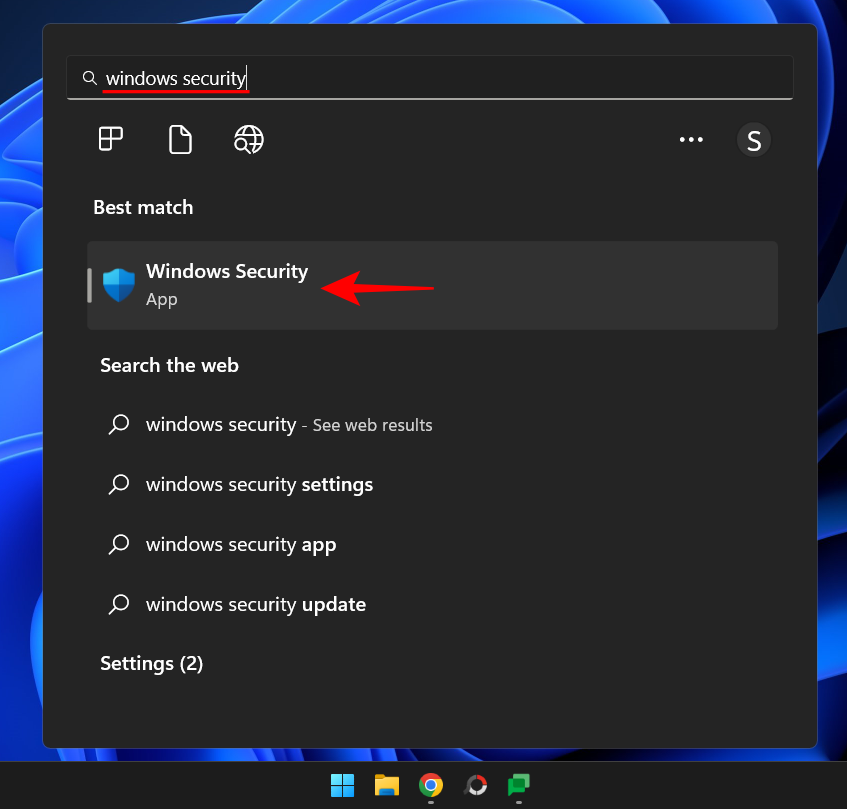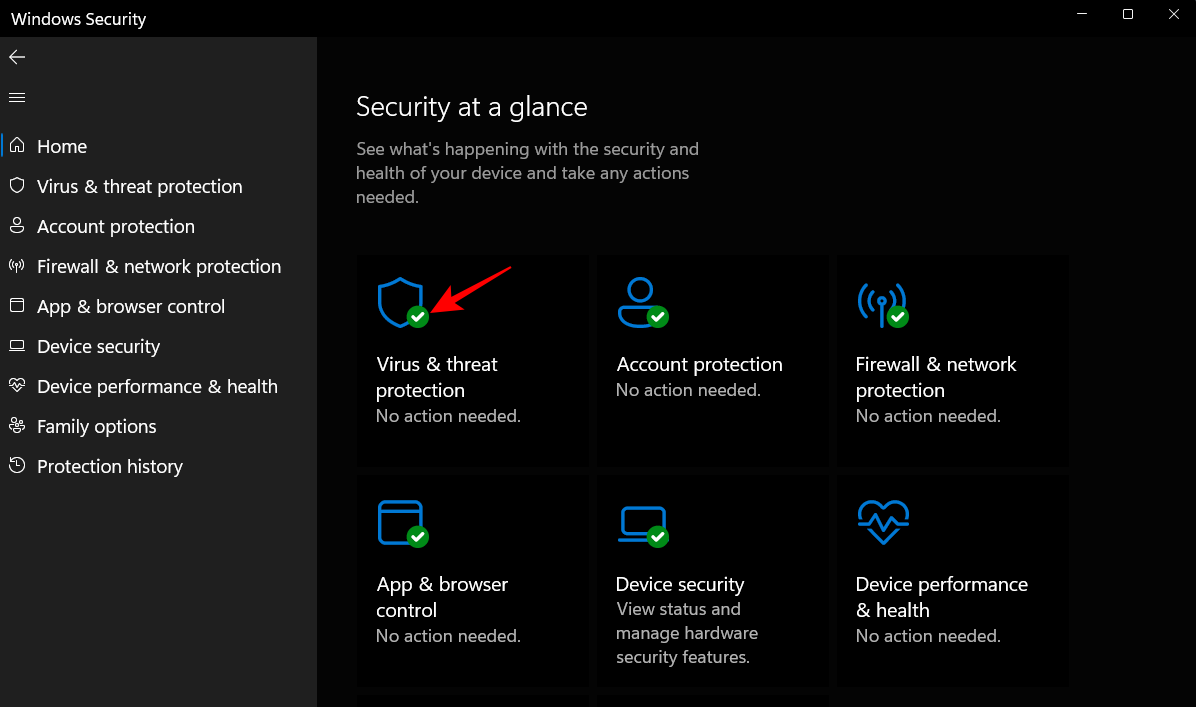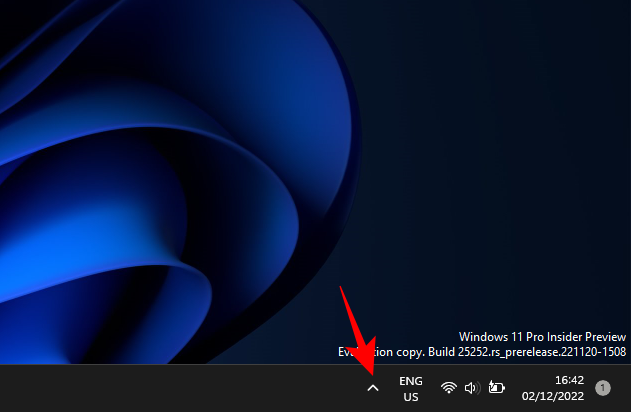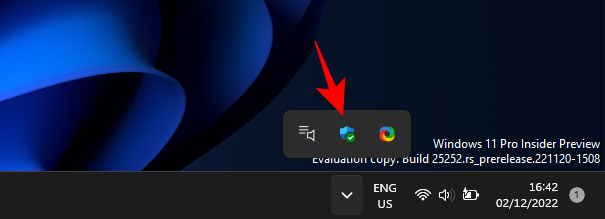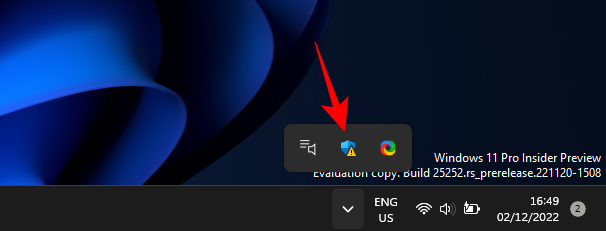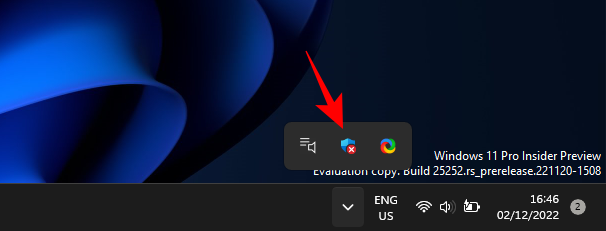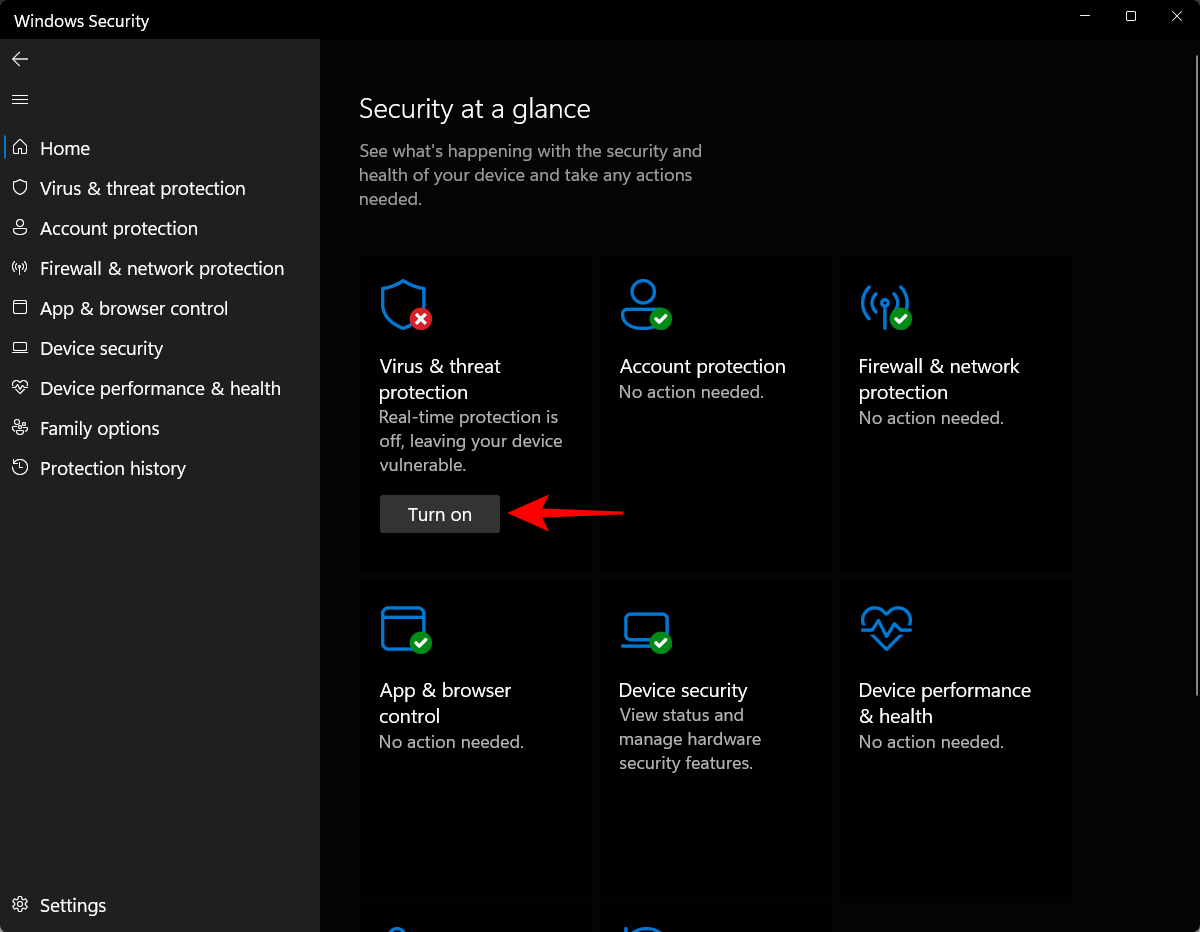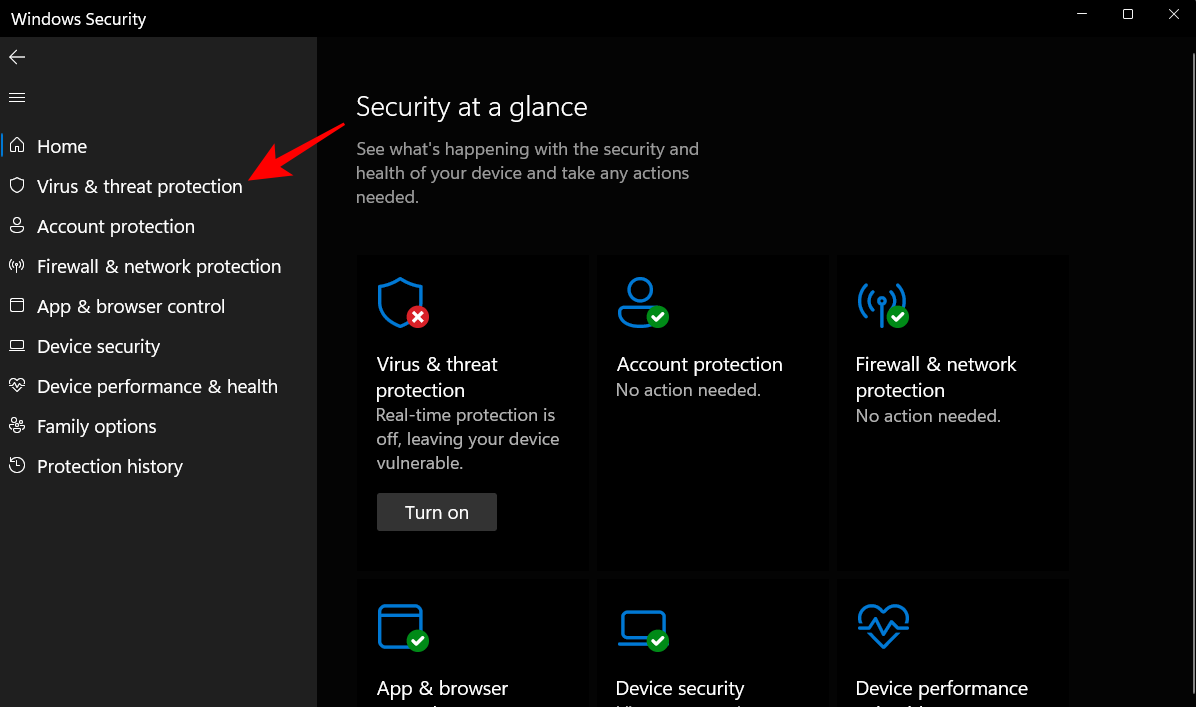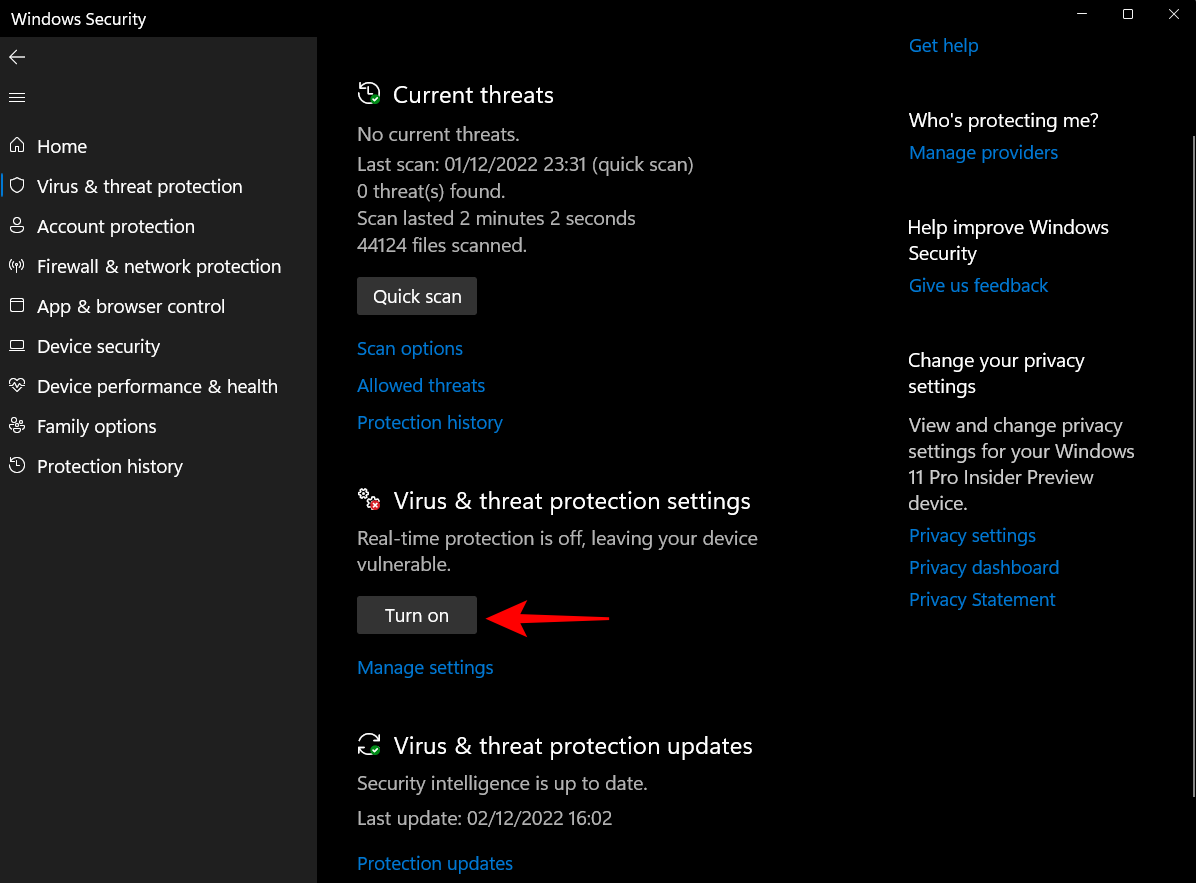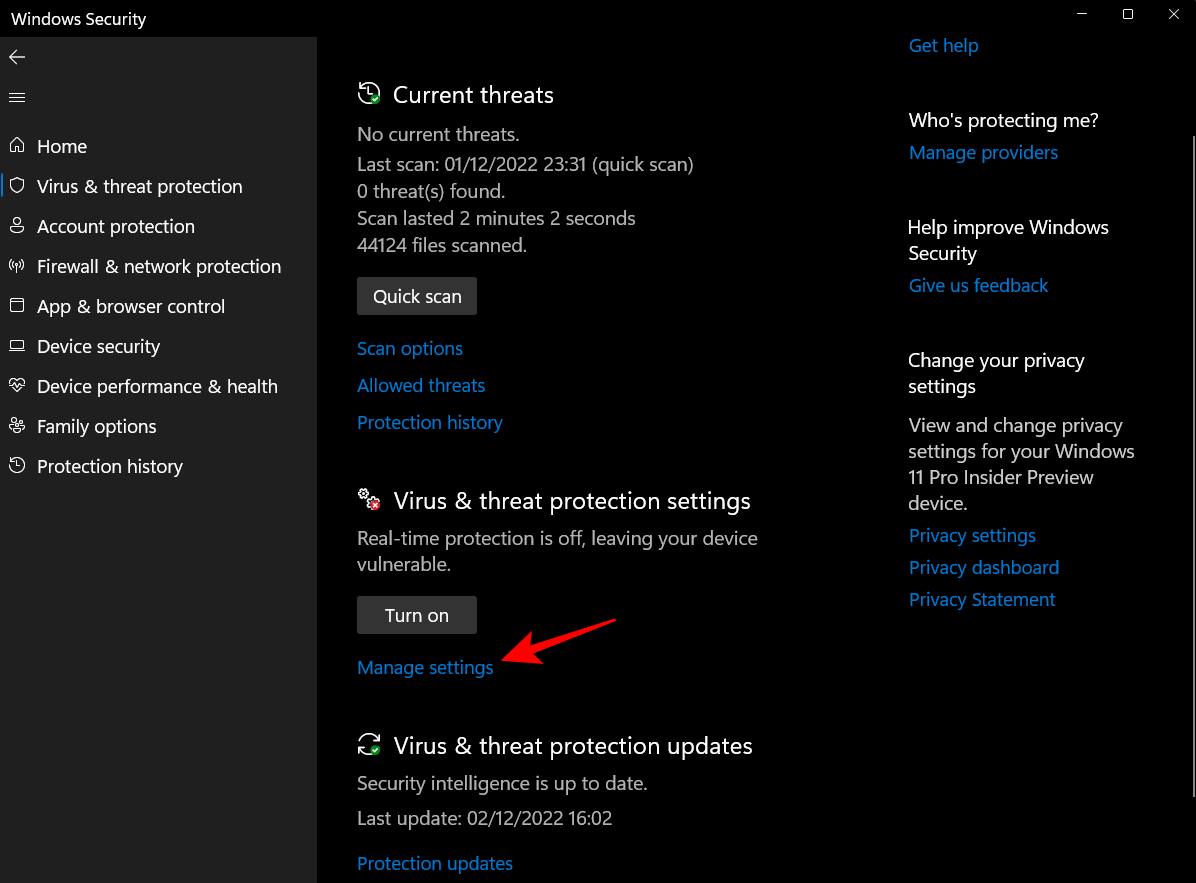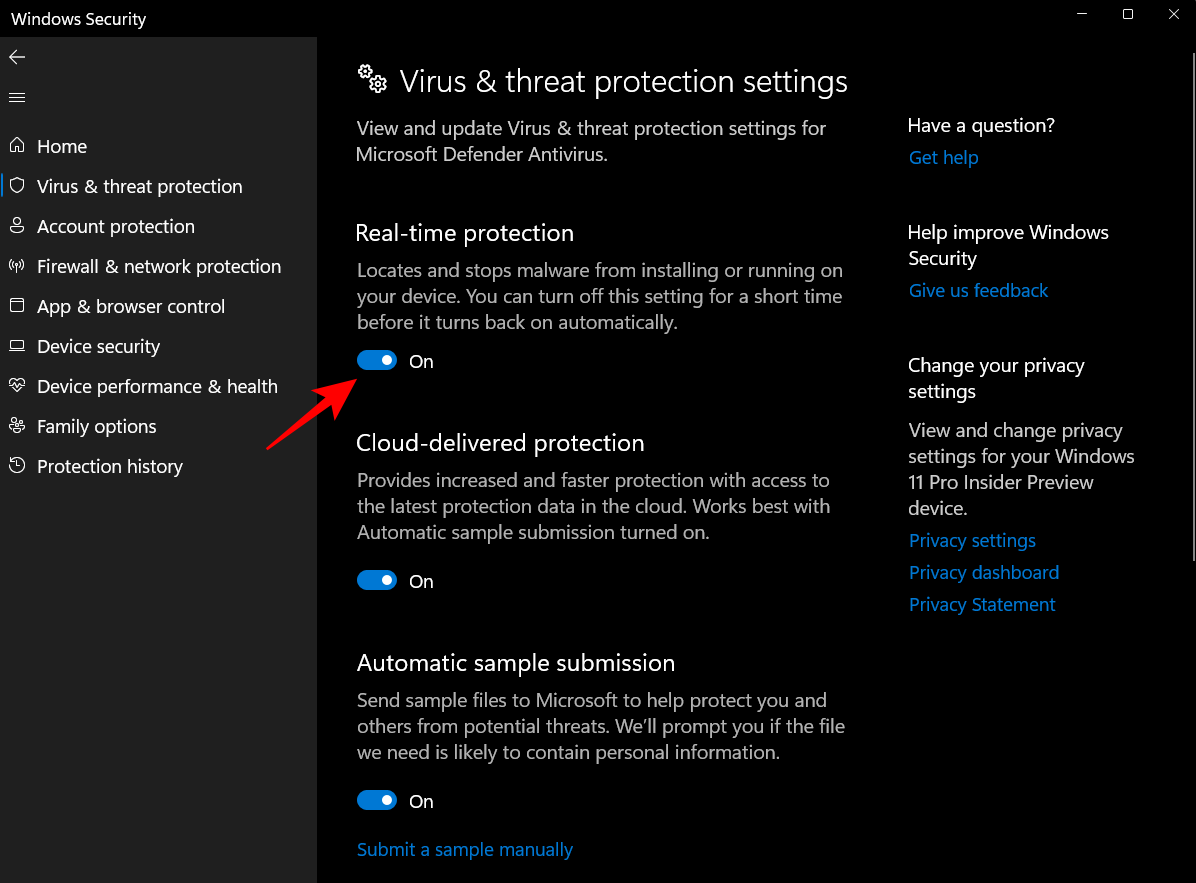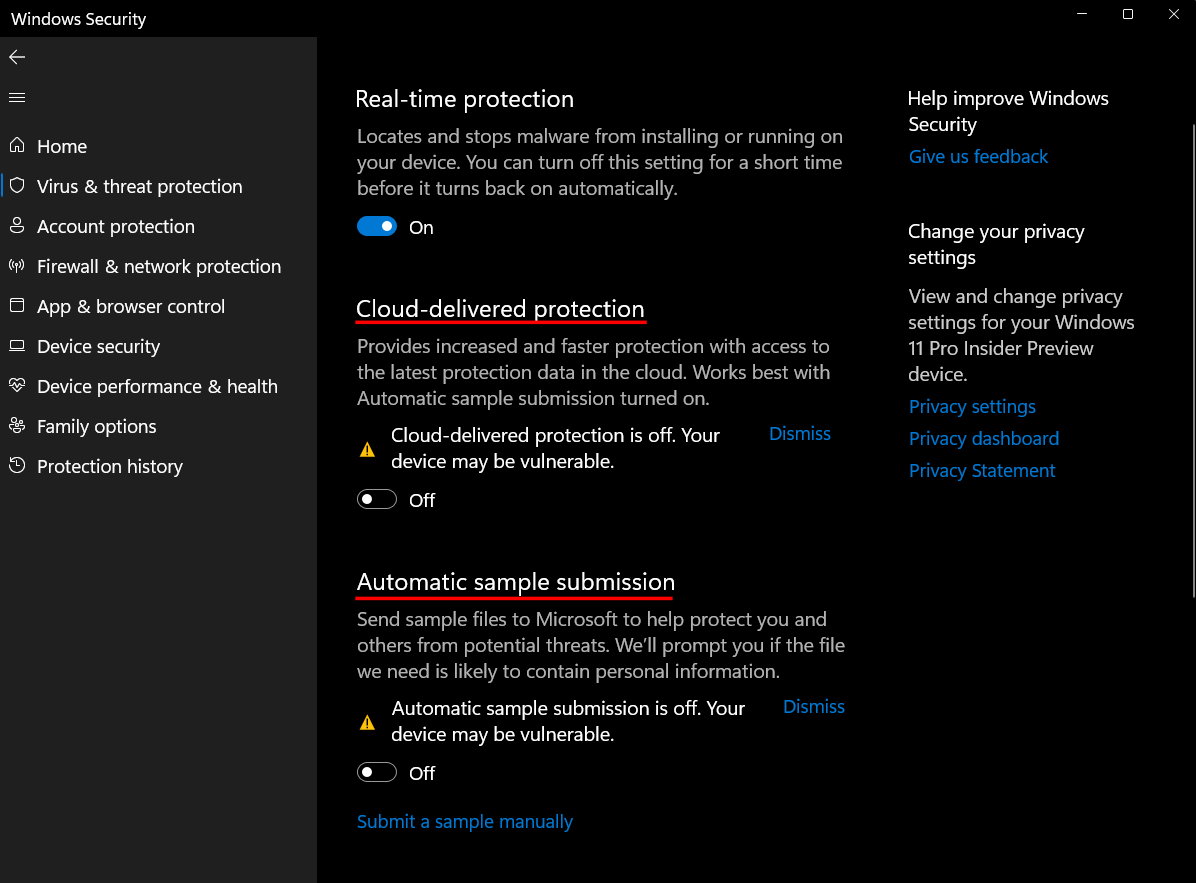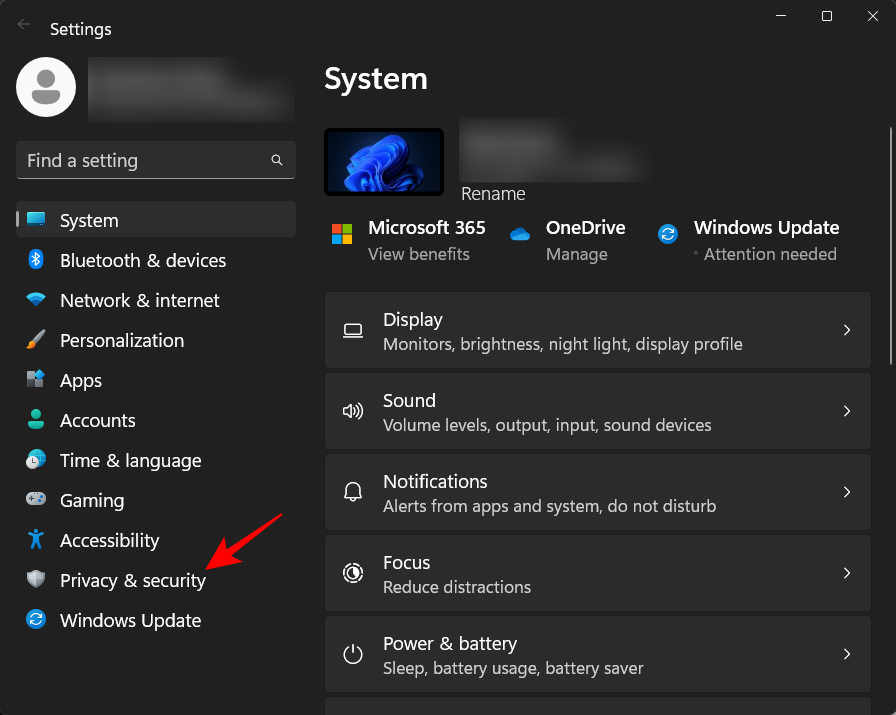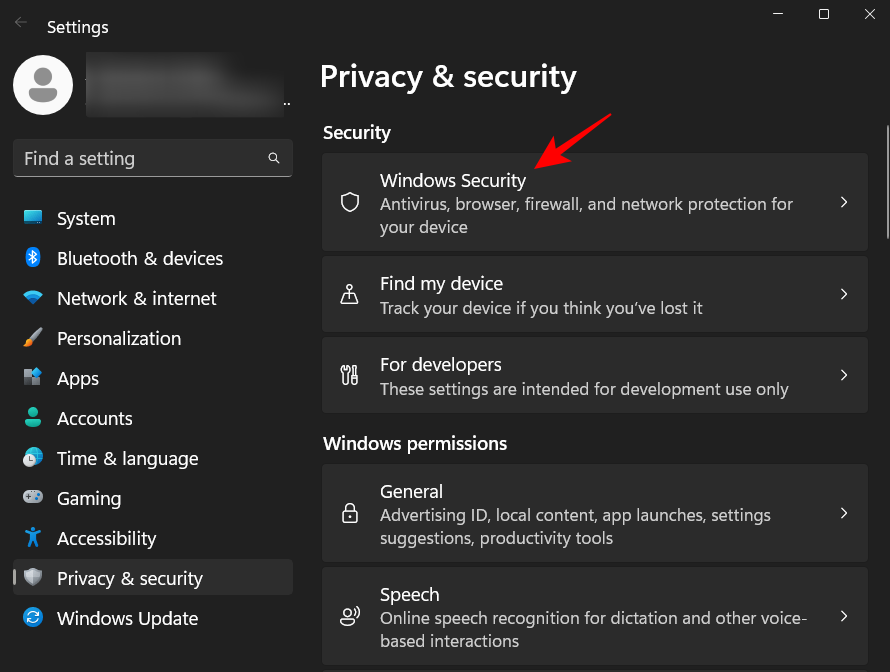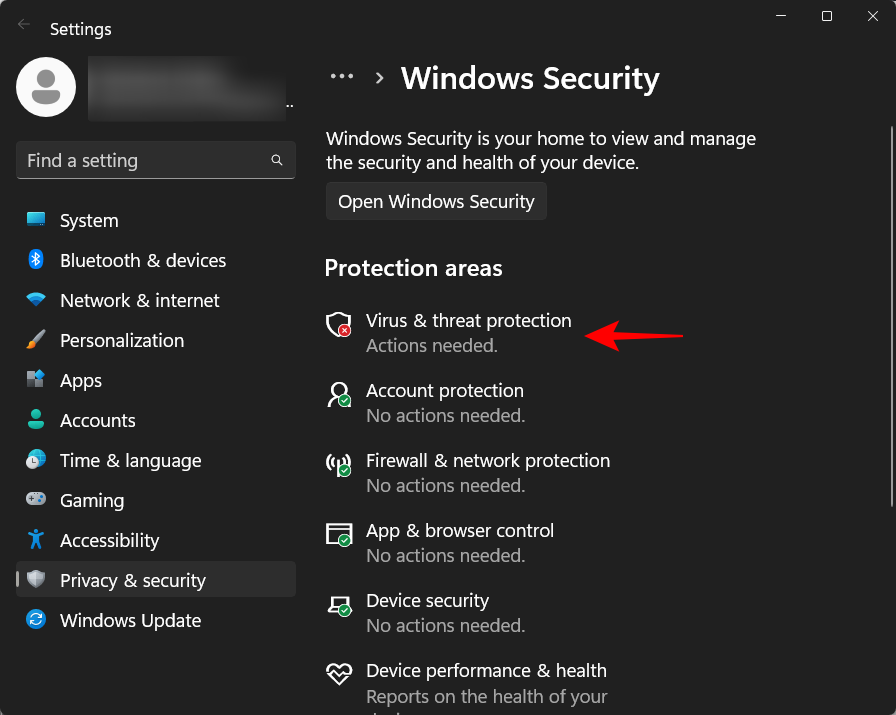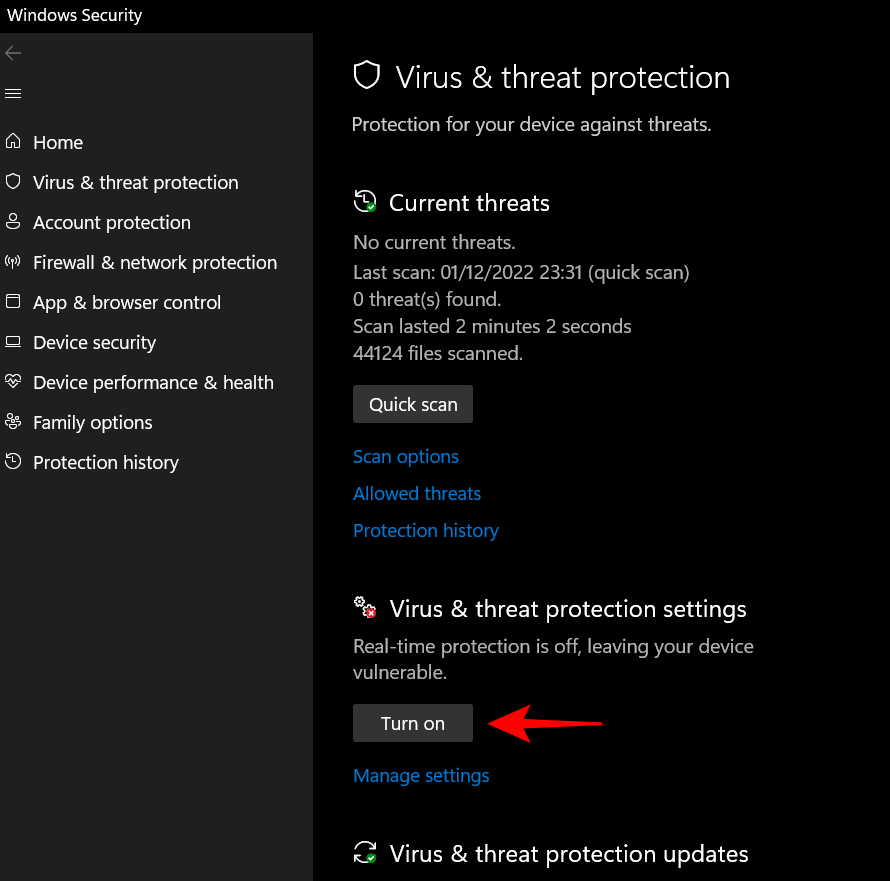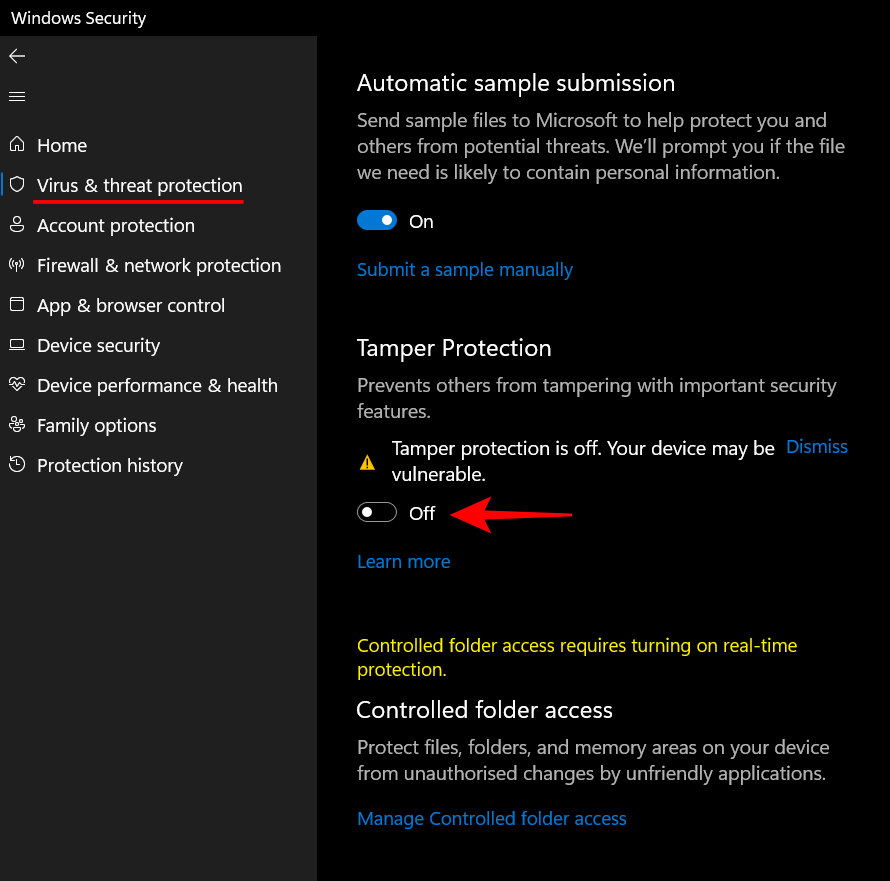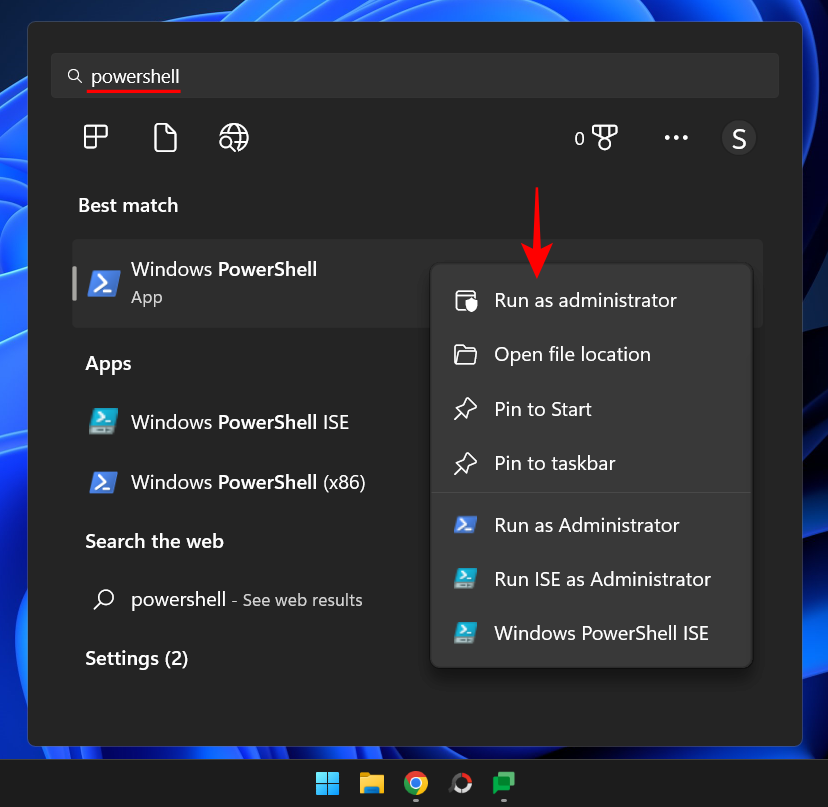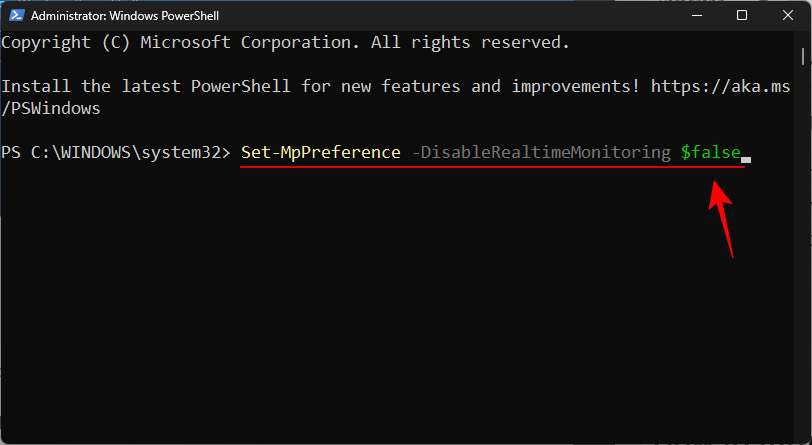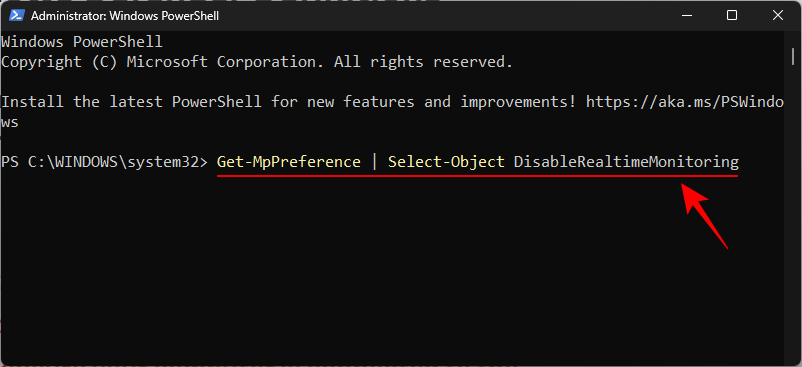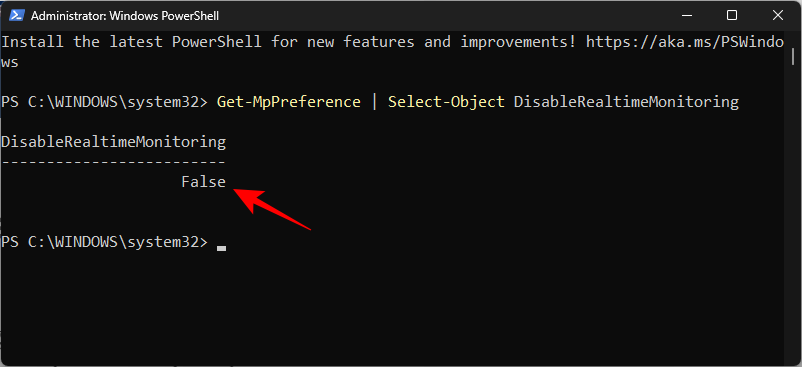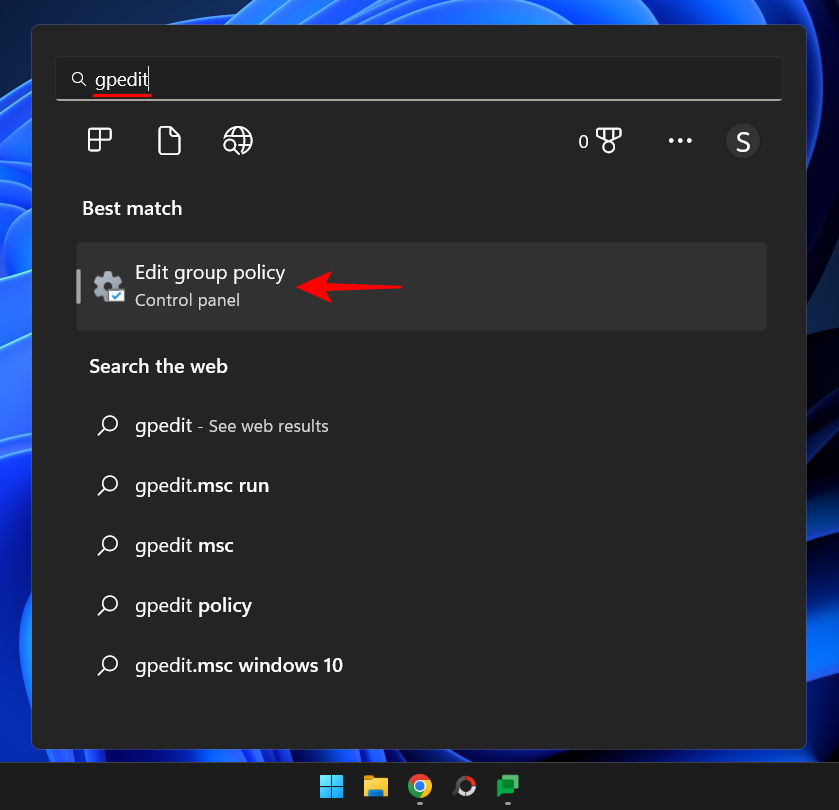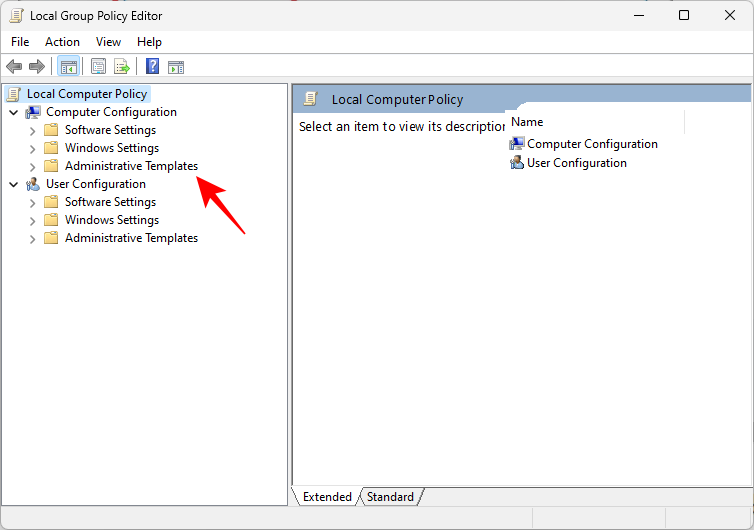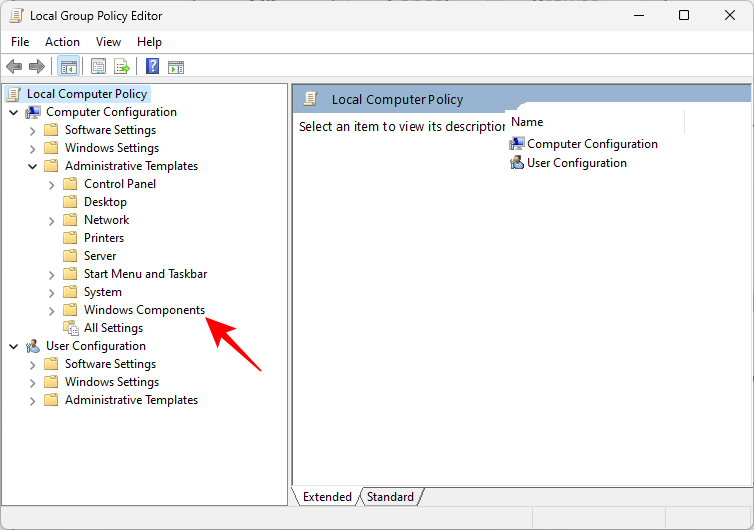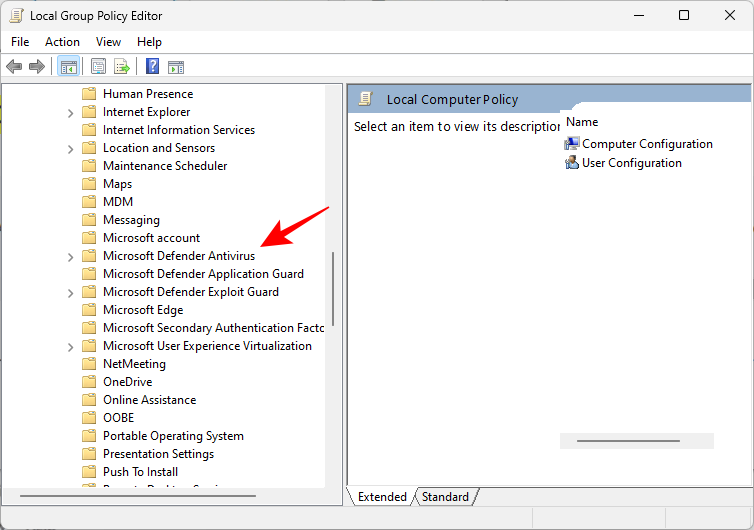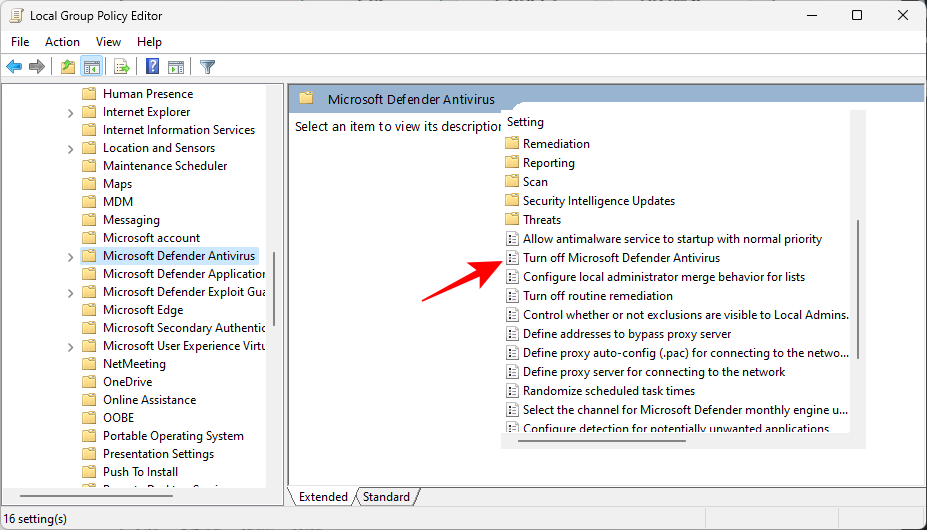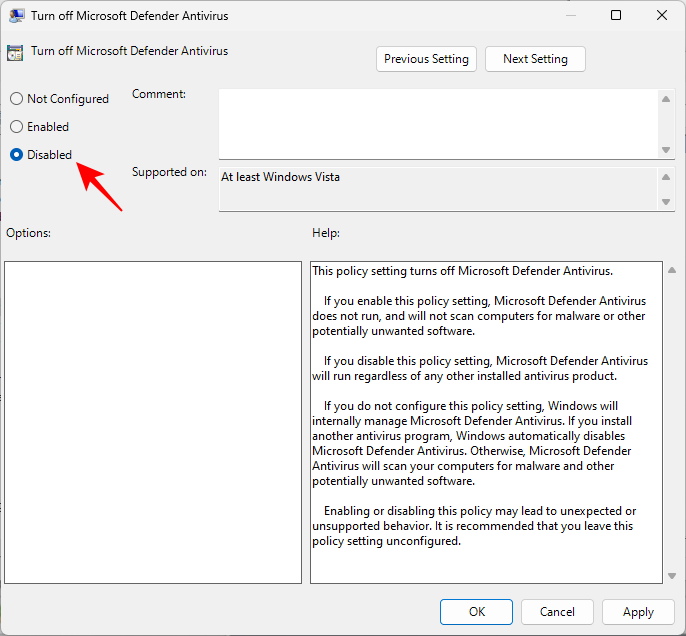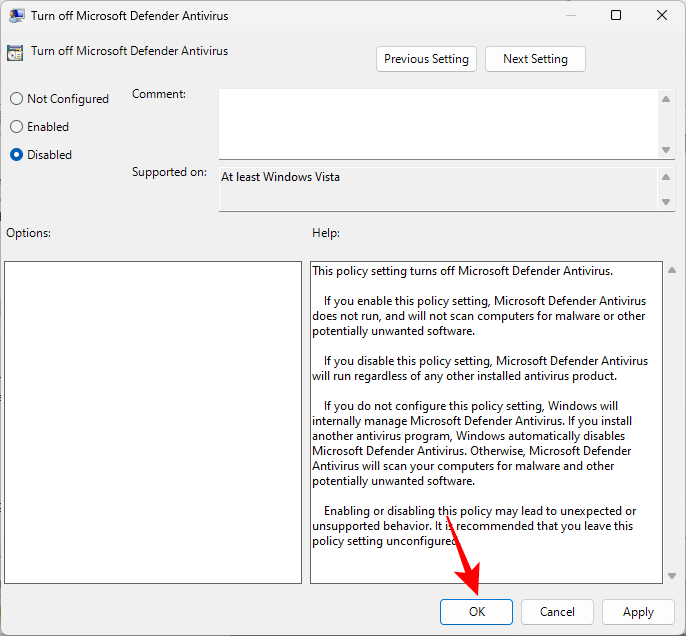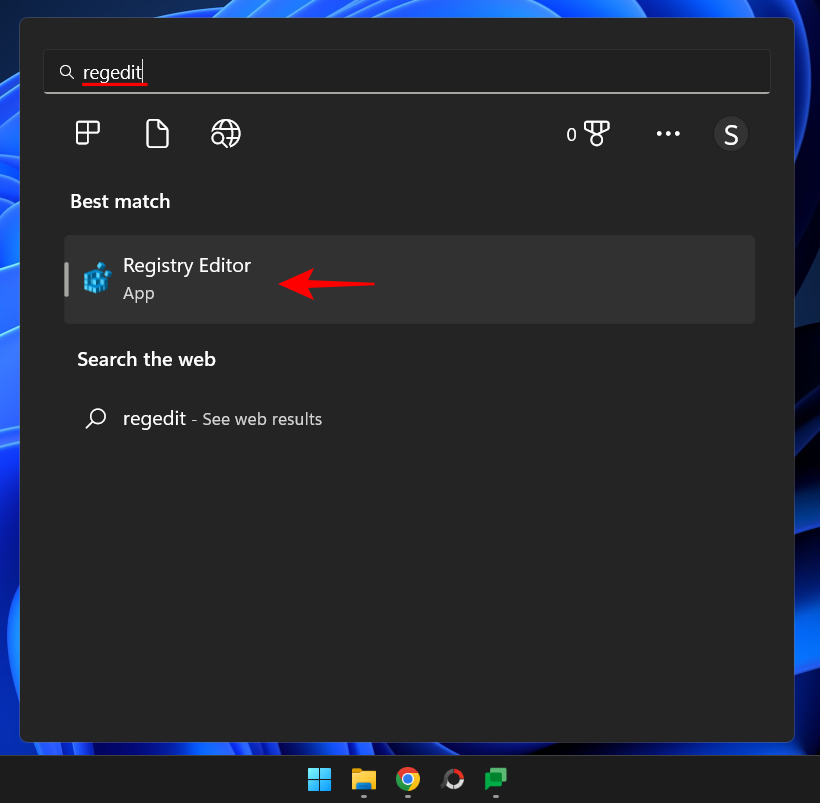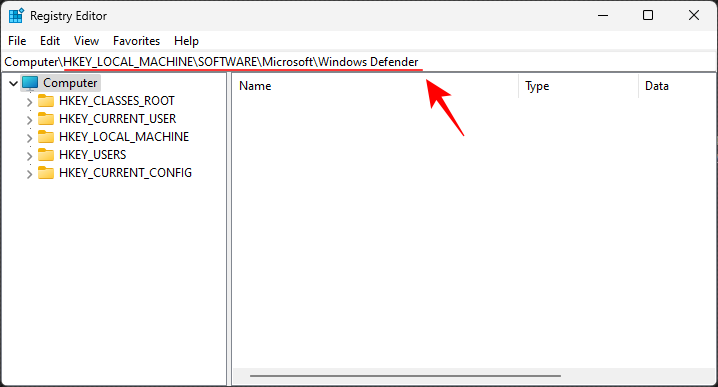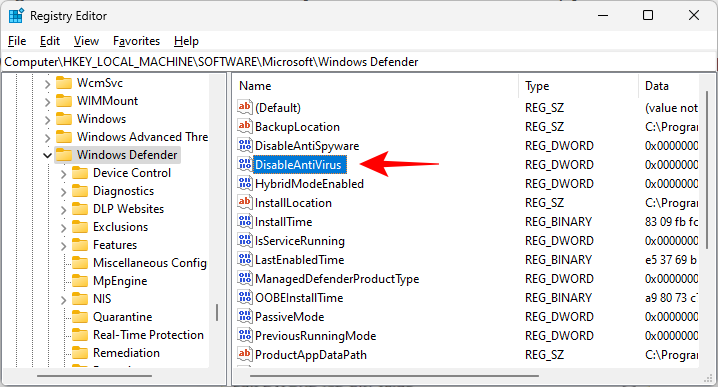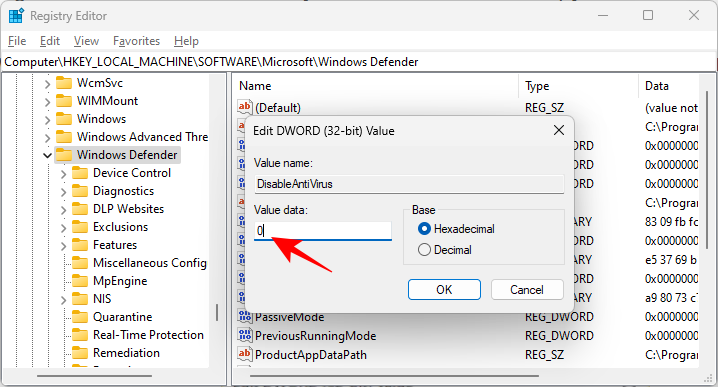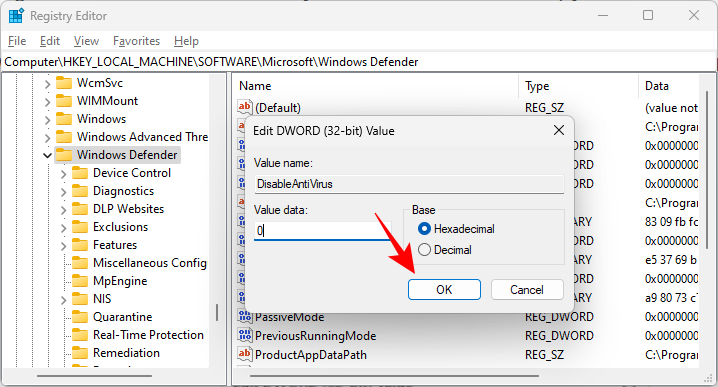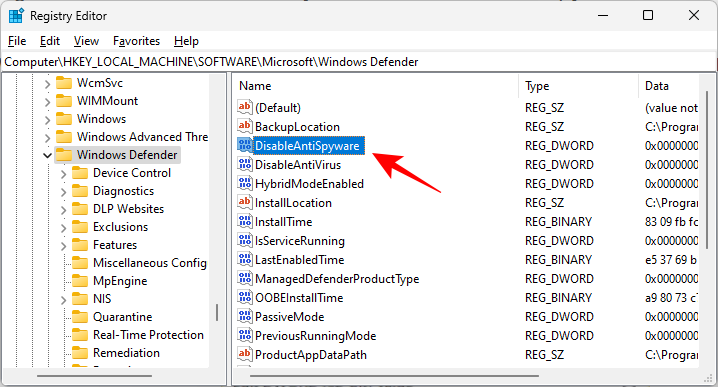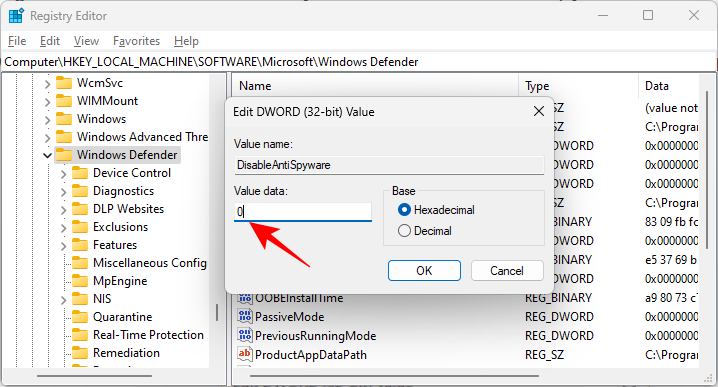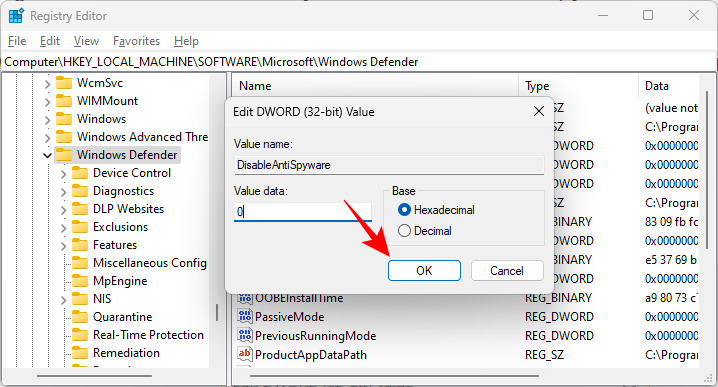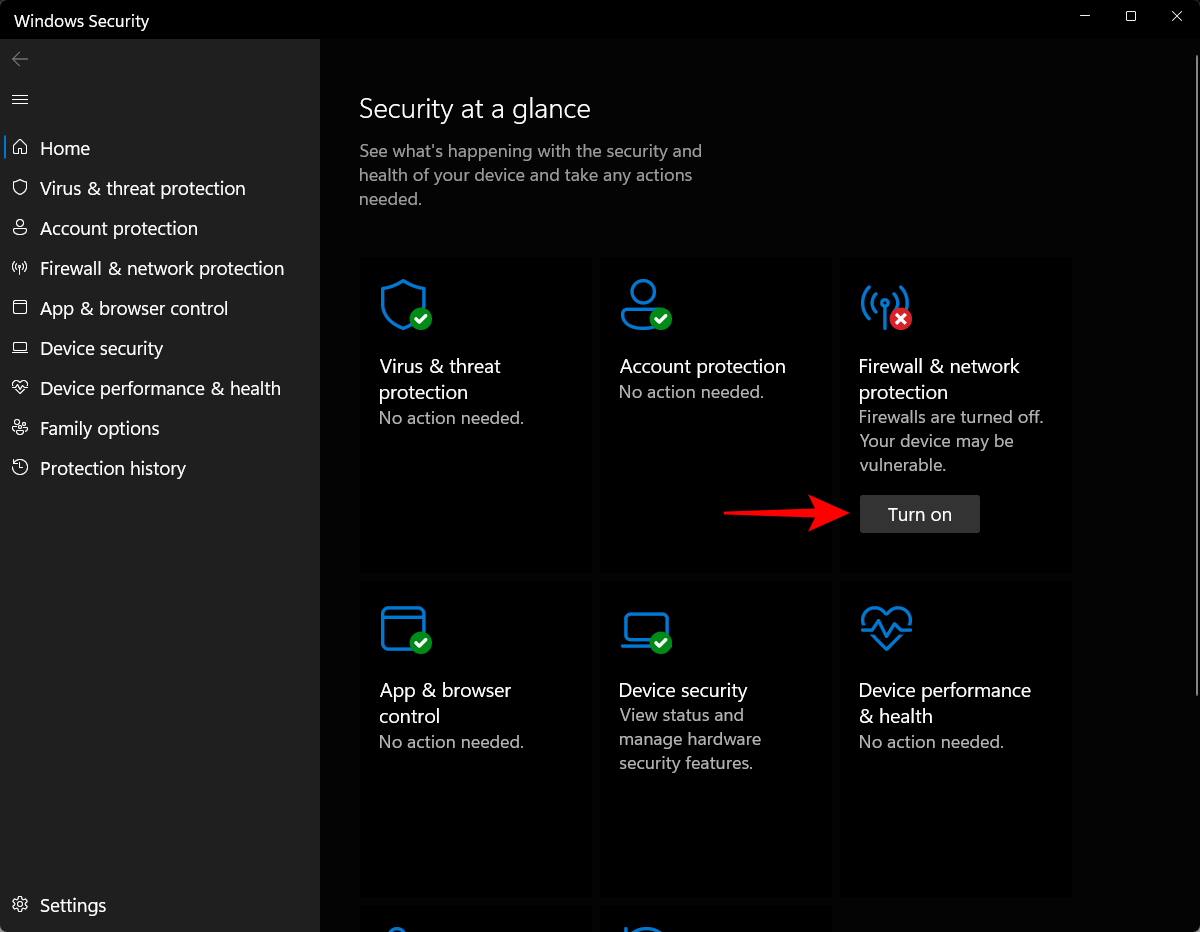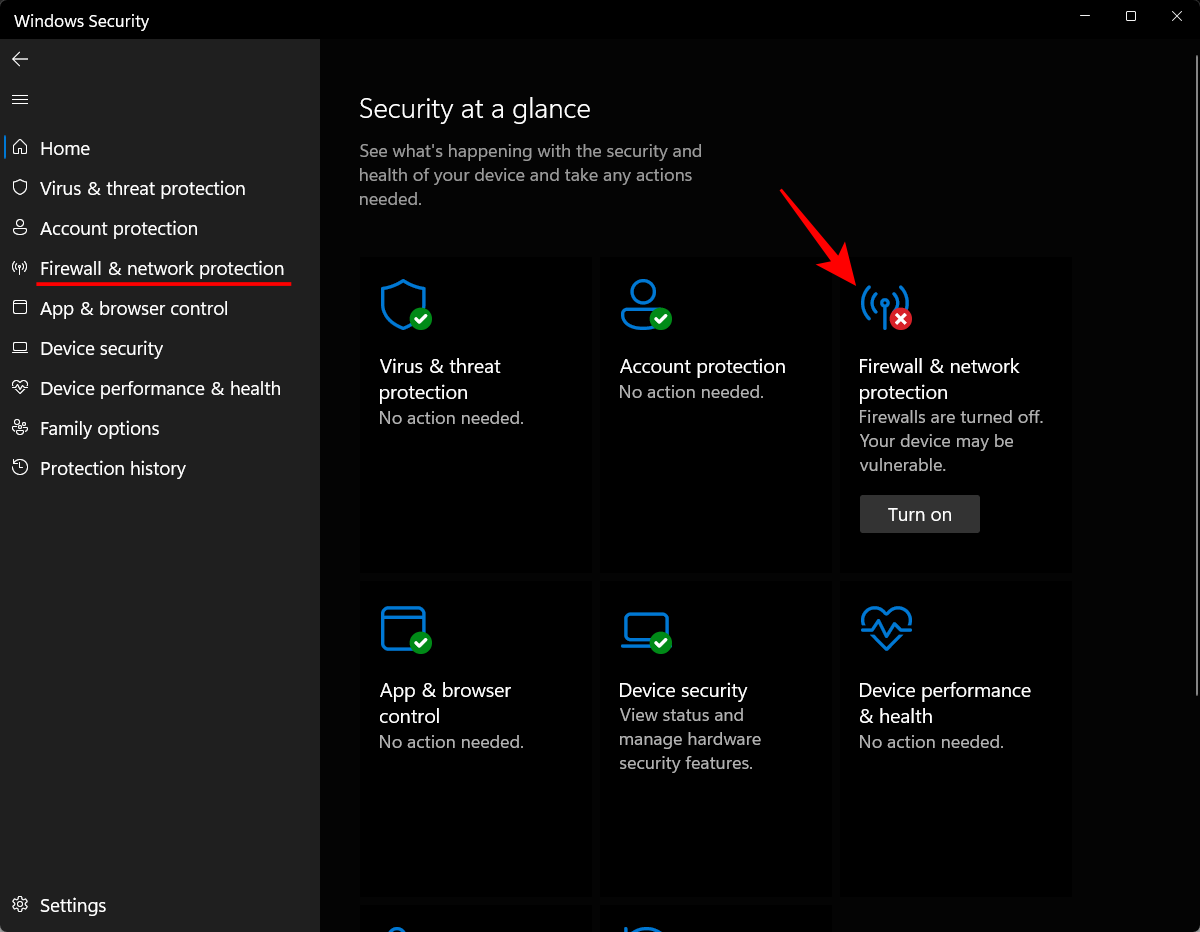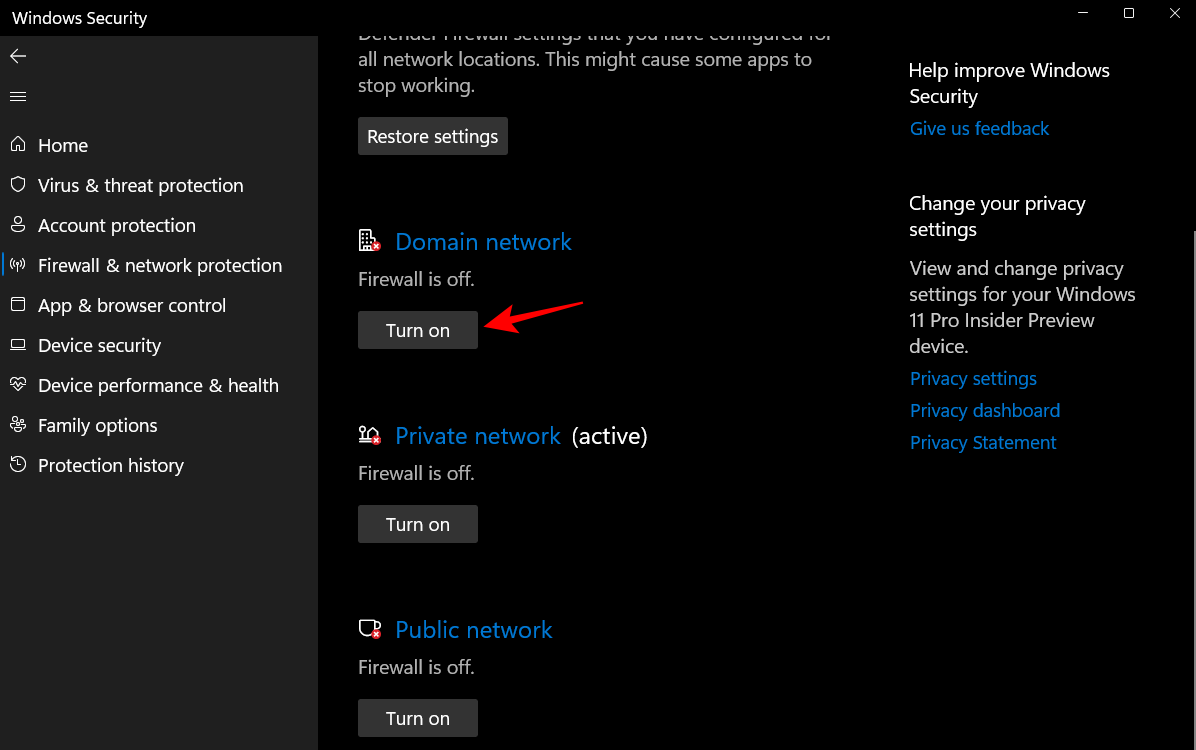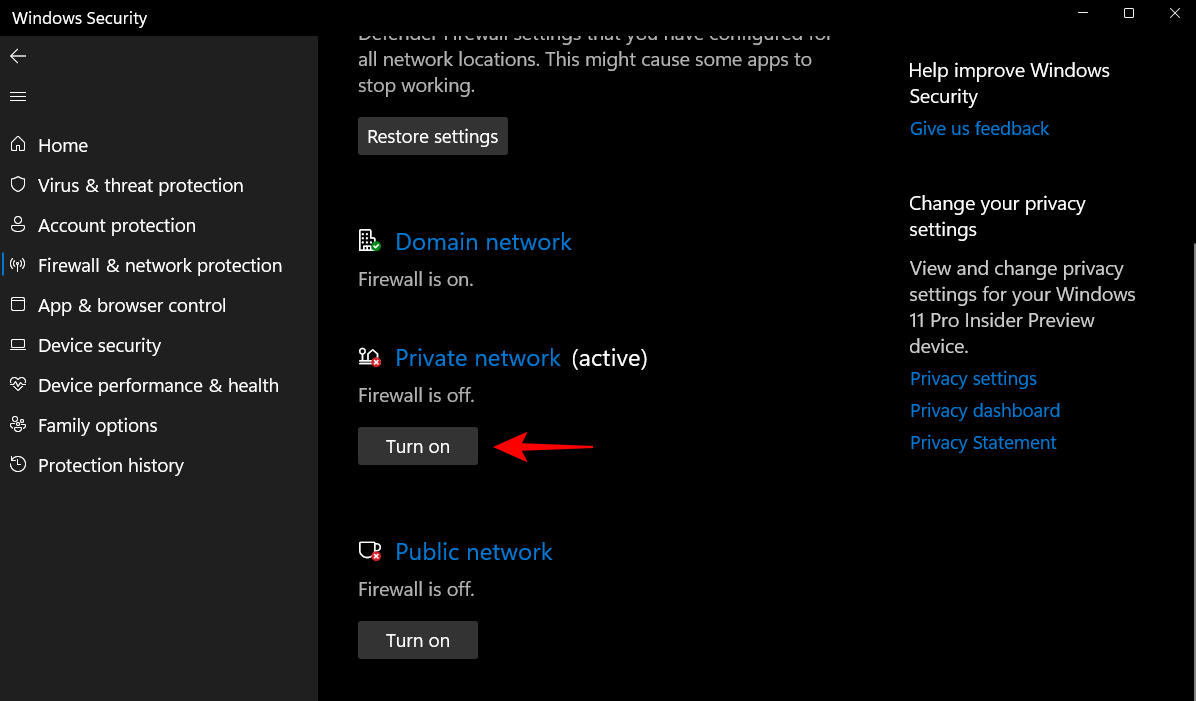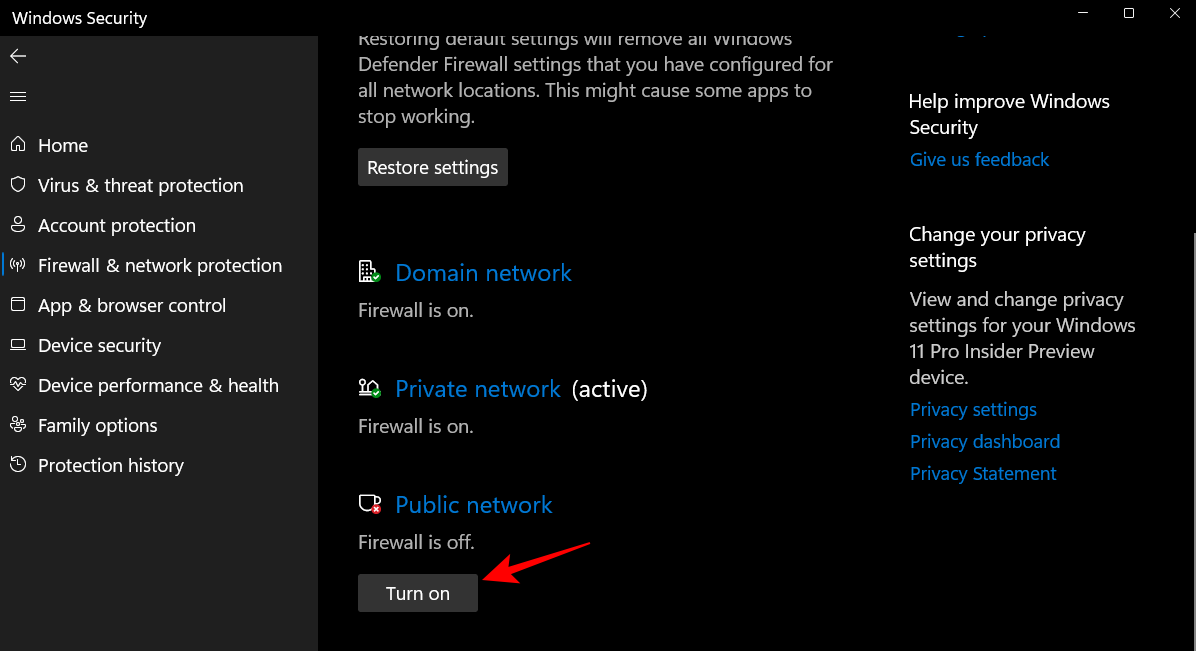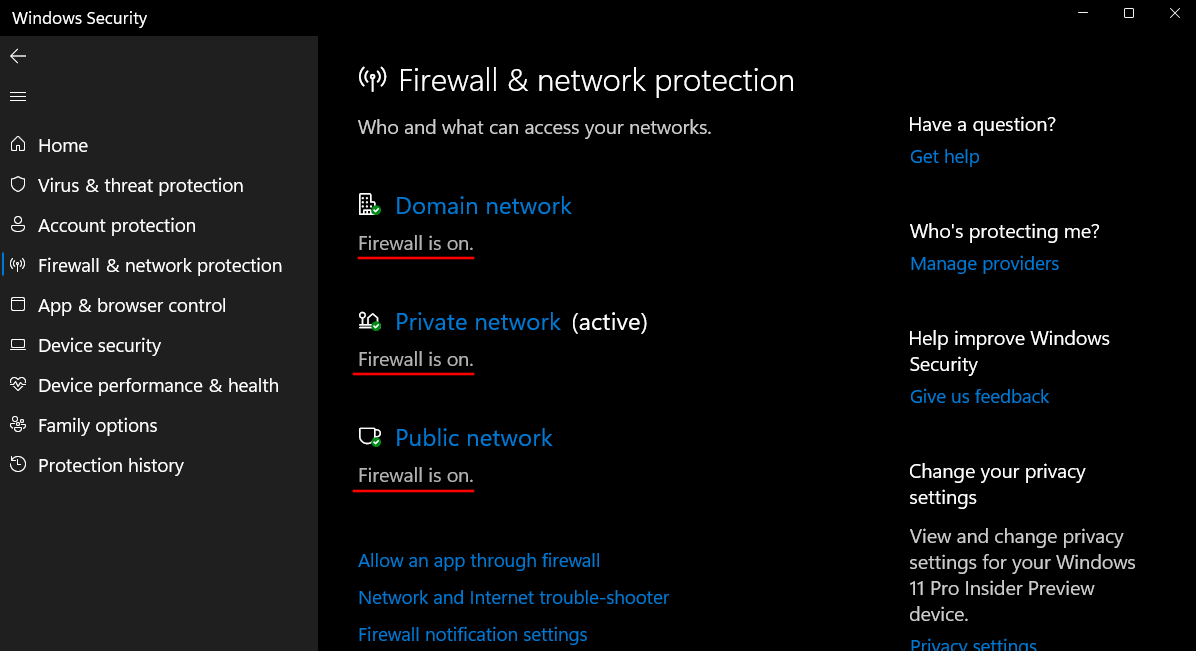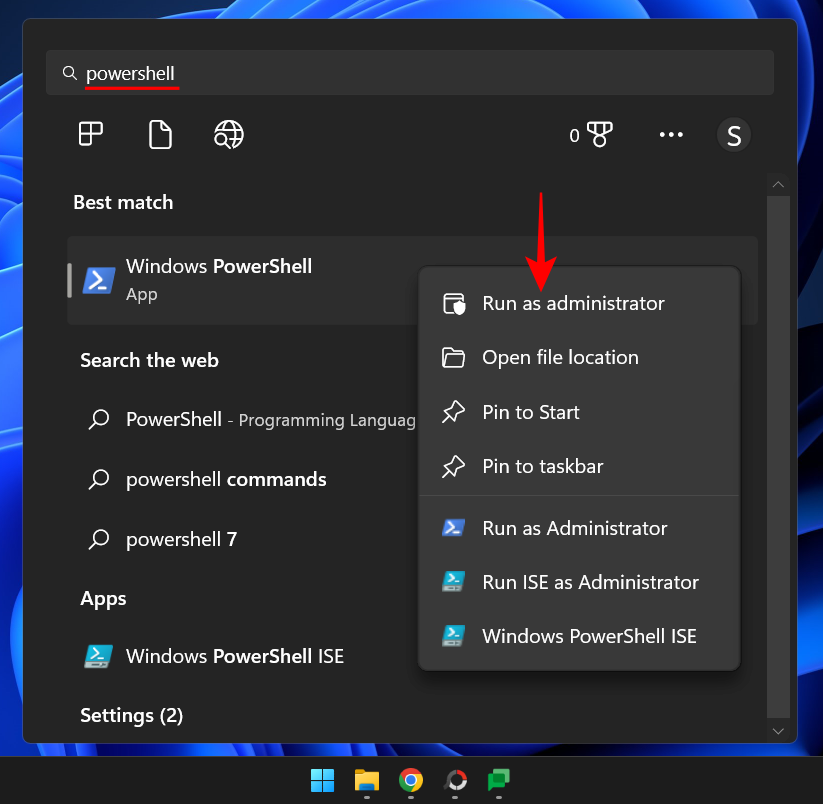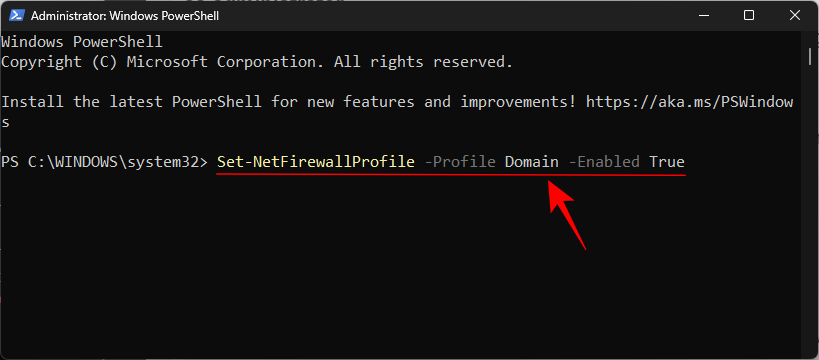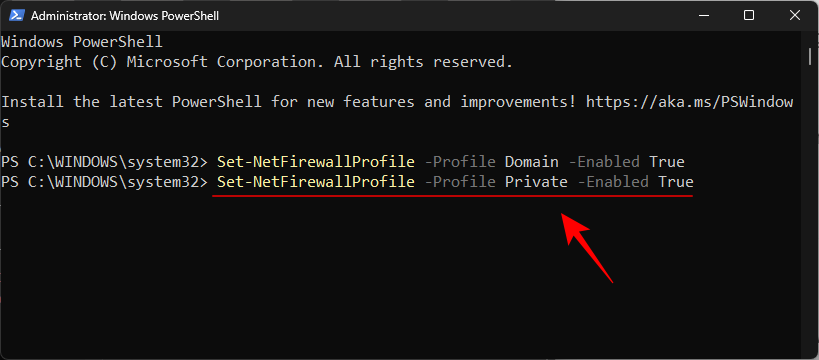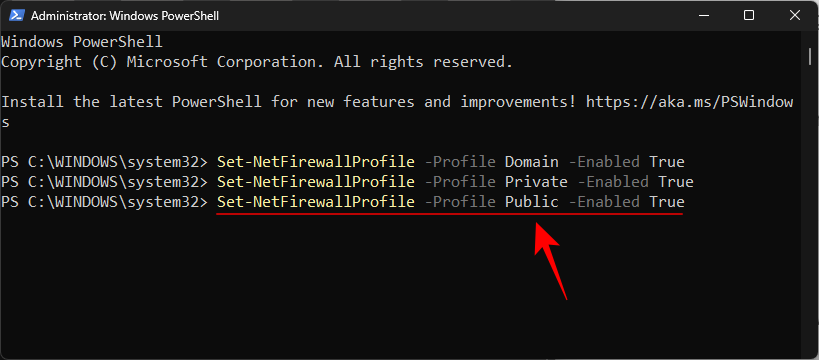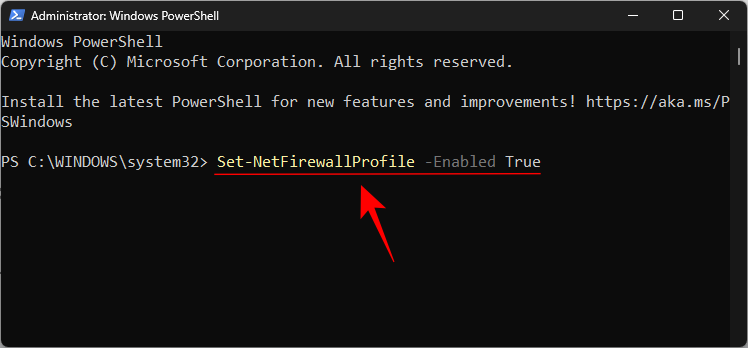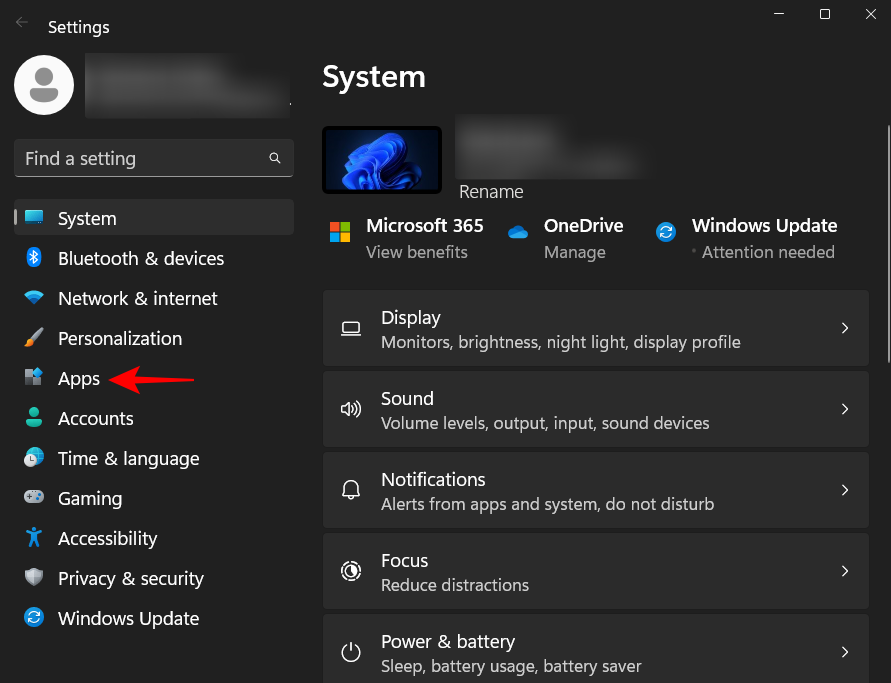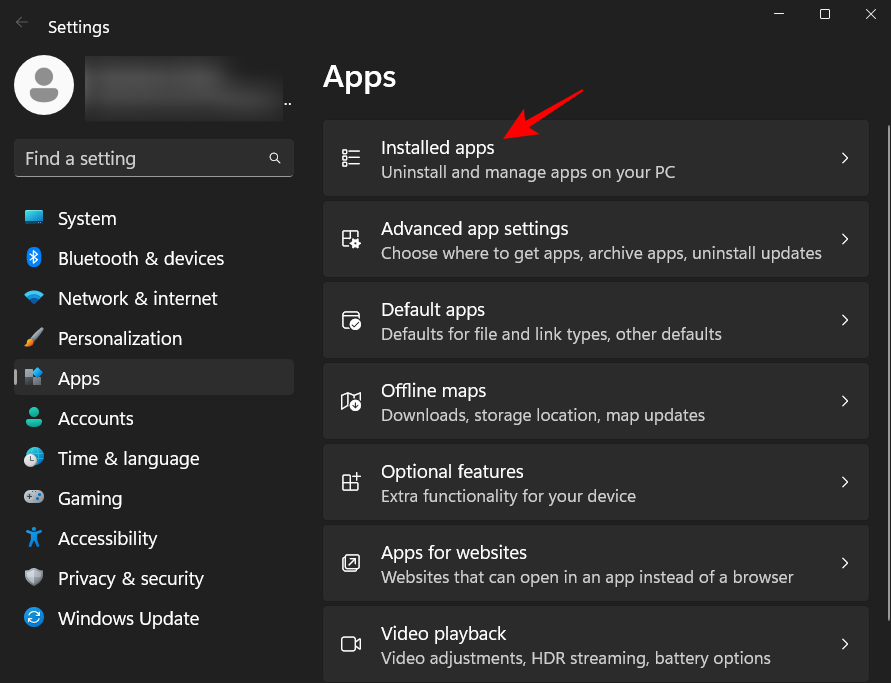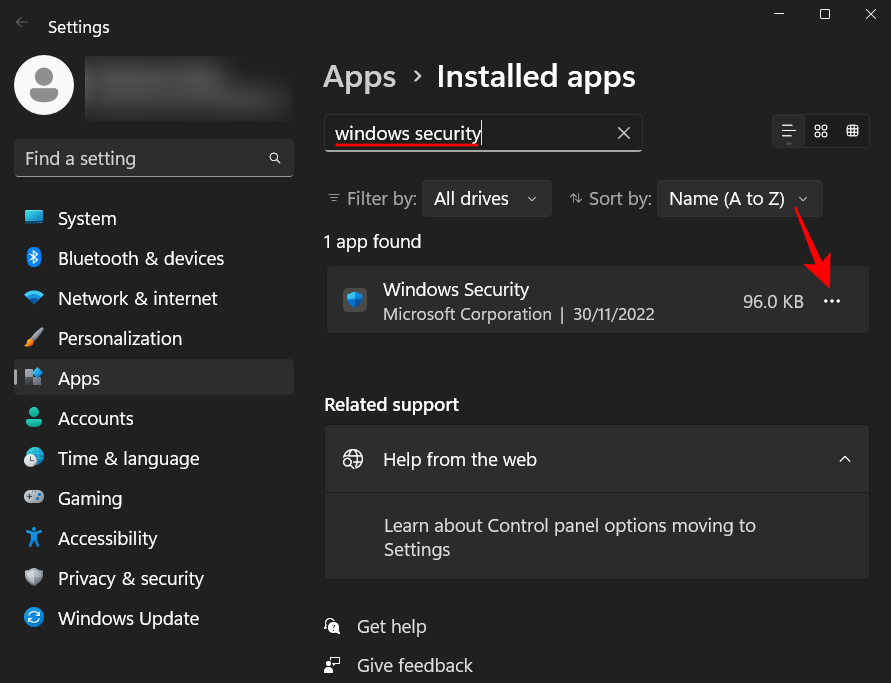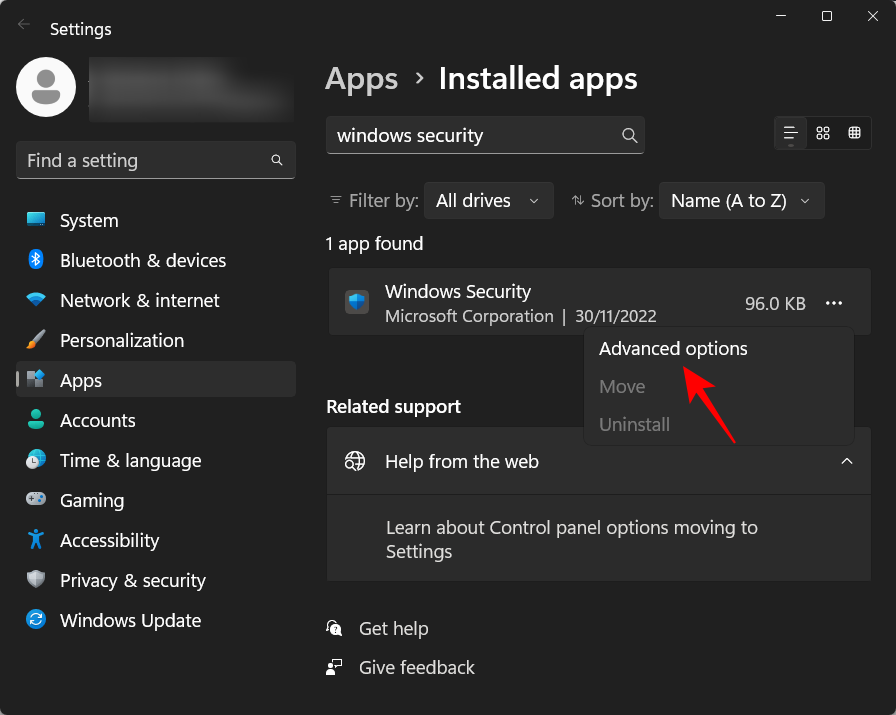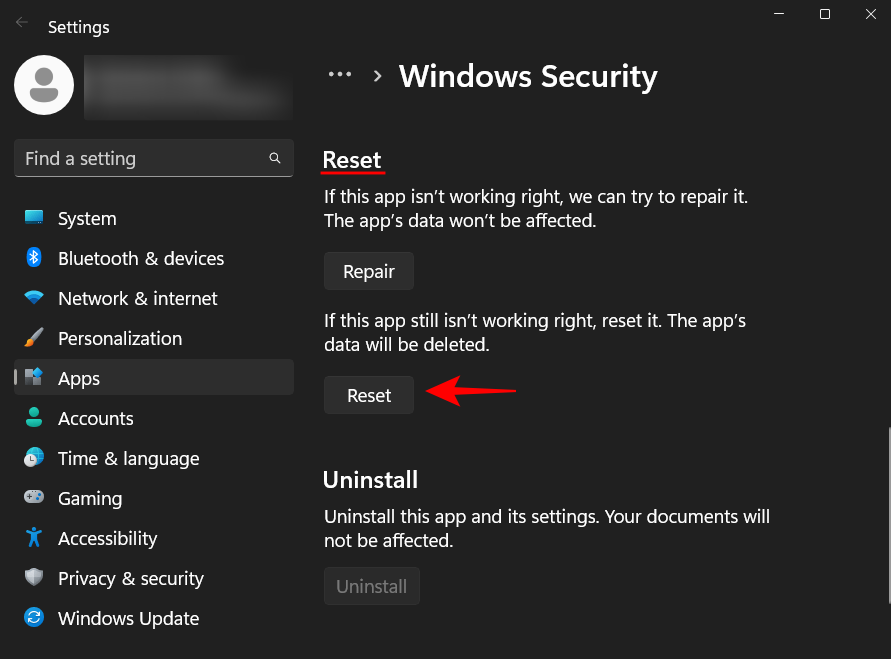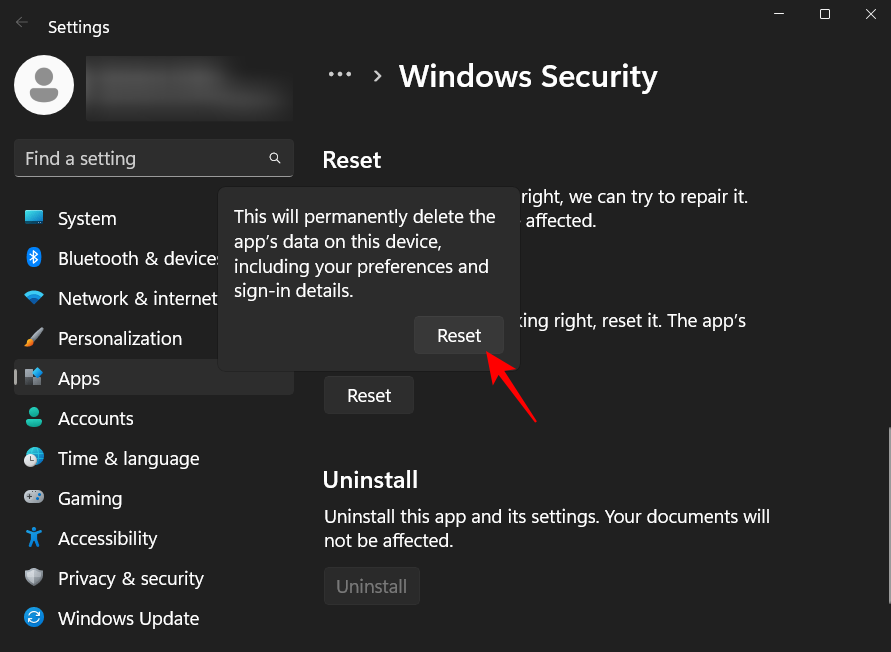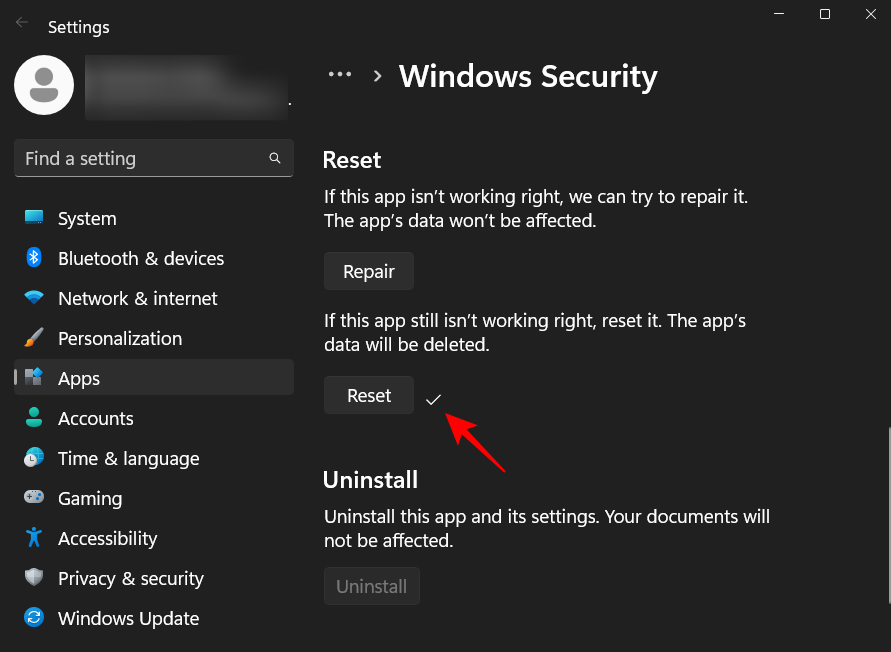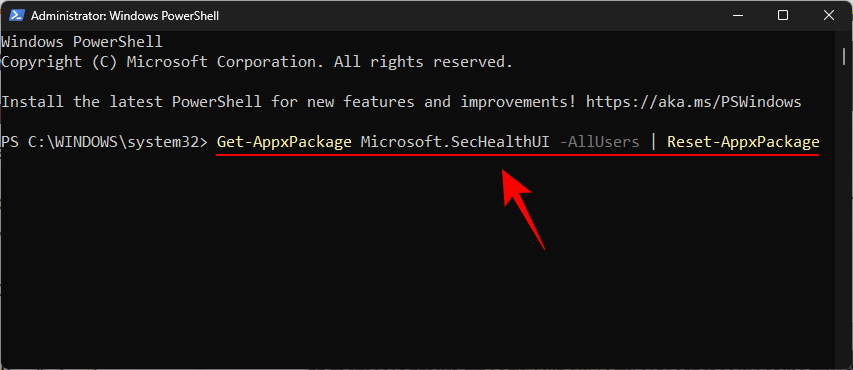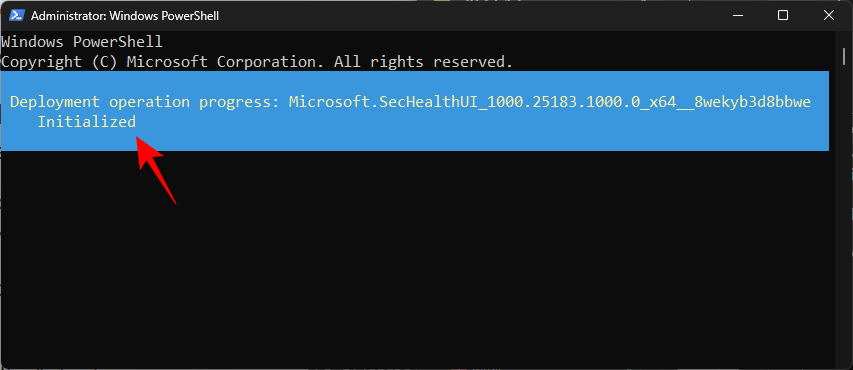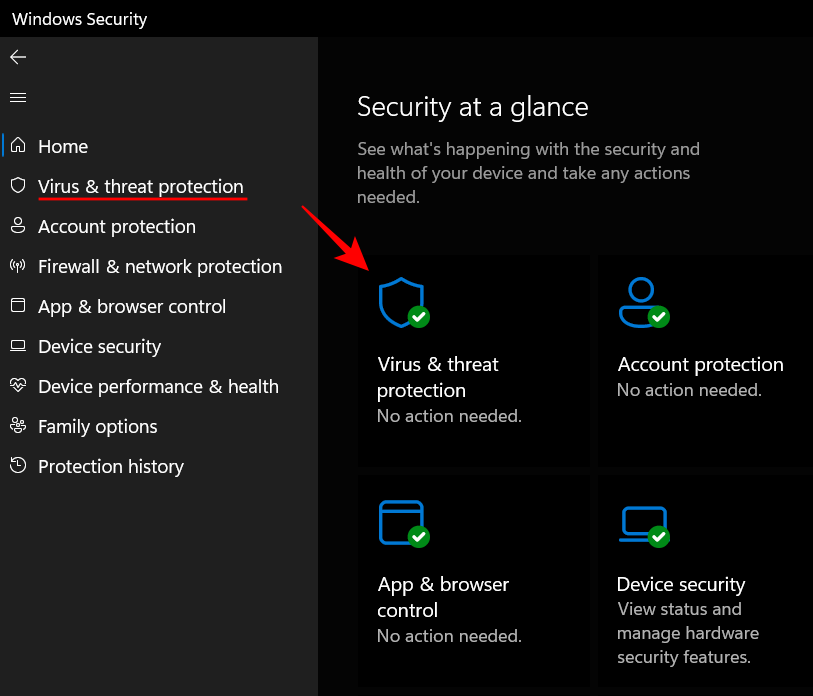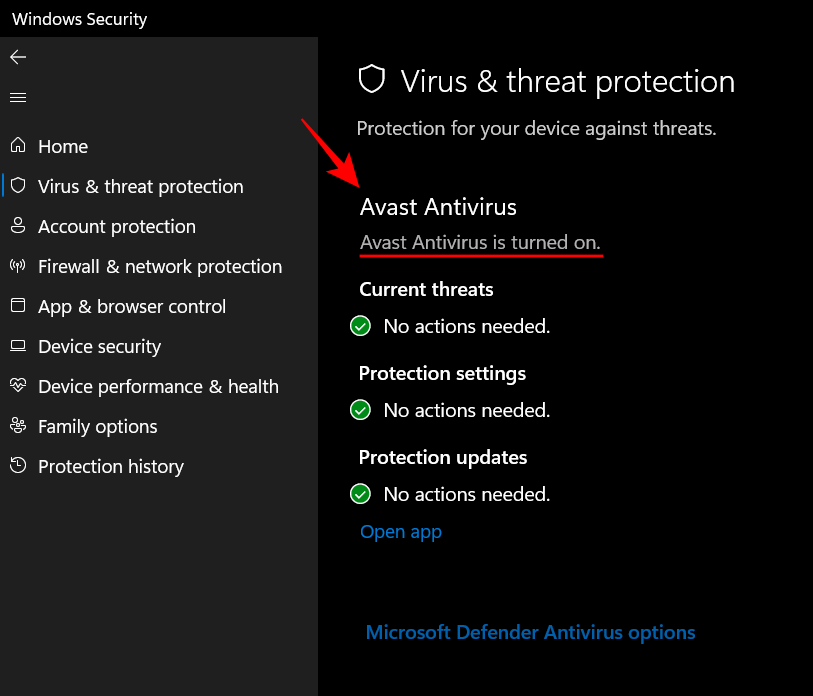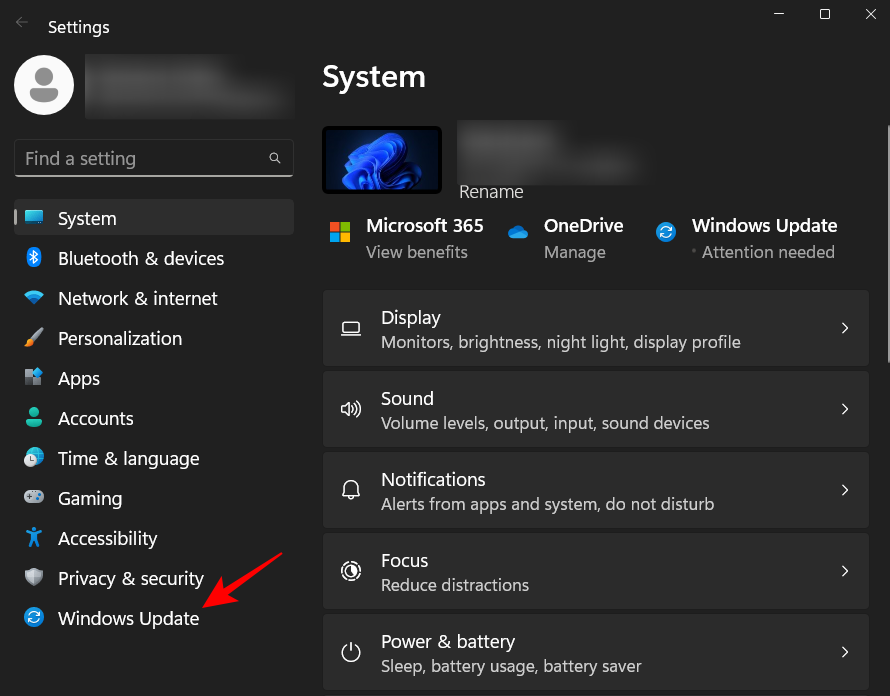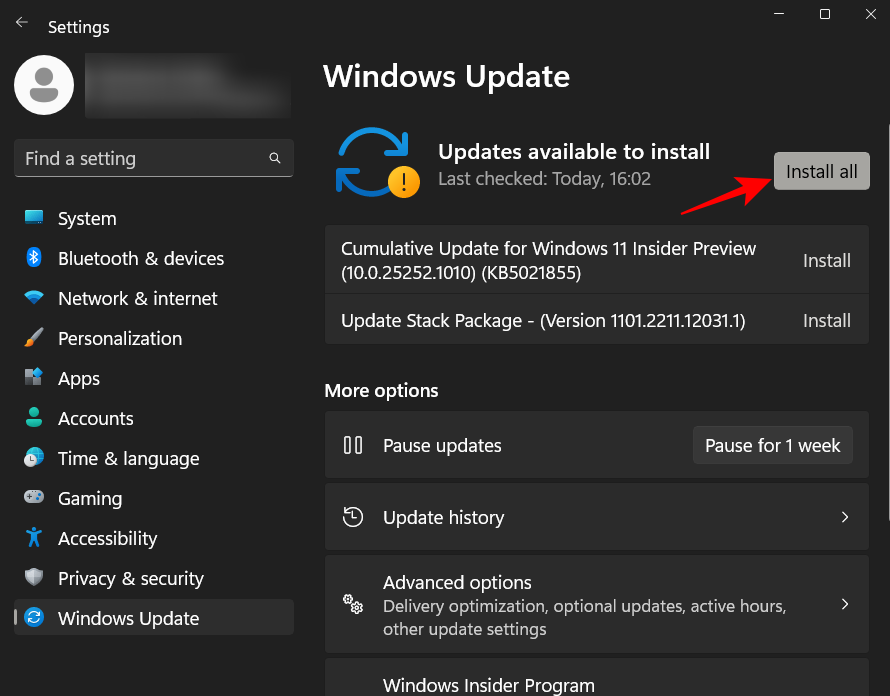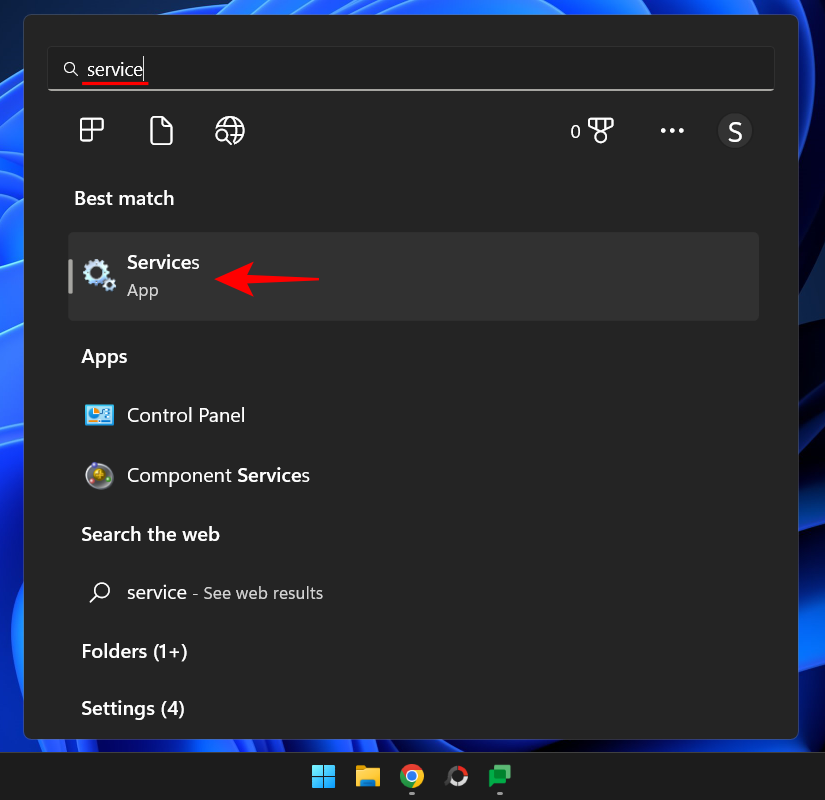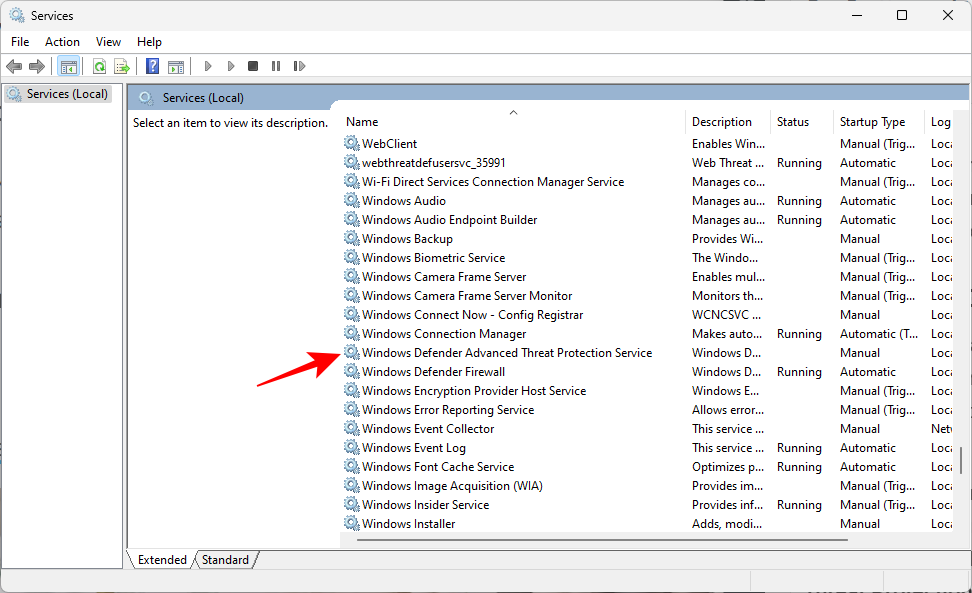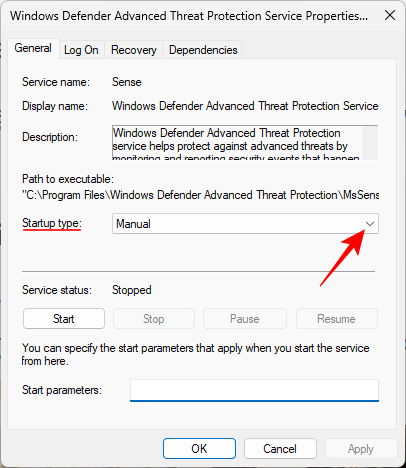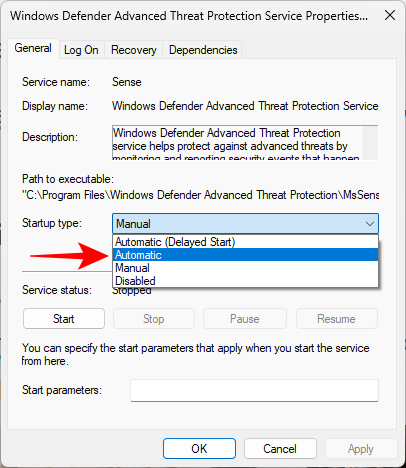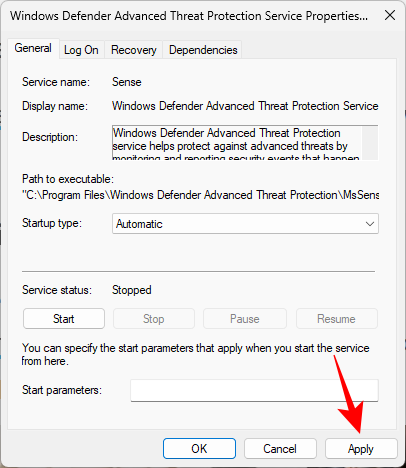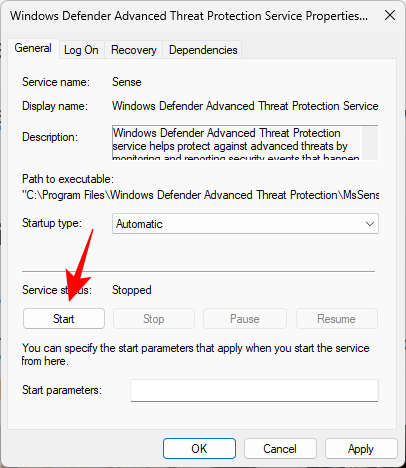Bezpečnosť vášho počítača je prvoradá, bez ohľadu na to, čo robíte. Používatelia systému Windows sú celosvetovo najpopulárnejším operačným systémom a sú terčom mnohých online útokov a útokov škodlivého softvéru. Ale našťastie, bezpečnostné funkcie Windowsu zostali pred hrou vďaka množstvu funkcií.
Aj keď máte nainštalovaný antivírus tretej strany, systém ochrany zabudovaný vo Windowse – Windows Defender – ktorý je súčasťou ešte širšej sady bezpečnostných funkcií, môže poskytnúť ďalšiu vrstvu ochrany. V tejto príručke sa podrobne pozrieme na to, čo je Windows Defender, prečo by ste si ho mali ponechať a ako to urobiť.
Čo je Windows Defender?
Windows Defender je natívny antivírusový program systému Windows. V spojení s ďalšími bezpečnostnými funkciami, ako je cloudová ochrana, firewall a sieťová ochrana a kontrolovaný prístup k priečinkom, máme Windows Security – centrálne centrum pre všetky vaše nastavenia zabezpečenia. V priebehu rokov systém Windows inovoval svoje funkcie zabezpečenia a pridával ďalšie a ďalšie spôsoby, ako udržať váš systém a vaše údaje v bezpečí. Ale program Windows Defender je tu už nejaký čas a teraz sa ocitol súčasťou väčšej skupiny, ktorá celkovo slúži na zabezpečenie systému Windows.
Súvisiace články: Ako zakázať program Windows Defender v systéme Windows 11
Prečo by ste mali ponechať program Windows Defender zapnutý?
Po zapnutí bude Windows Defender aktívne chrániť váš systém od okamihu, keď ho zapnete. Balík zabezpečenia systému Windows bude vyhľadávať vírusy, malvér a iné hrozby. Okrem tejto ochrany ponúkanej v reálnom čase zabezpečí Windows Defender, že budú k dispozícii najnovšie aktualizácie podpisov, takže vaše zariadenie zostane chránené pred neustále sa meniacimi typmi a druhmi počítačových vírusov.
Zo všetkých týchto dôvodov by ste mali ponechať program Windows Defender zapnutý. Navyše, ak ste si antivírusový softvér nenainštalovali samostatne, určite by ste si teraz mali zapnúť Windows Defender, ak nechcete byť vystavení na milosť a nemilosť online útokom.
Súvisiace: Ako vyhľadávať malvér v systéme Windows 11 v roku 2022 [AIO]
Ako skontrolovať, či je spustený program Windows Defender
Ak ste v programe Windows Defender nikdy nevykonali žiadne zmeny, s najväčšou pravdepodobnosťou by bol zapnutý a spustený na pozadí. Ak však chcete potvrdiť to isté, tu je postup, ako môžete skontrolovať, či je vo vašom systéme spustený program Windows Defender:
Stlačte tlačidlo Štart, napíšte zabezpečenie systému Windows a stlačte kláves Enter.
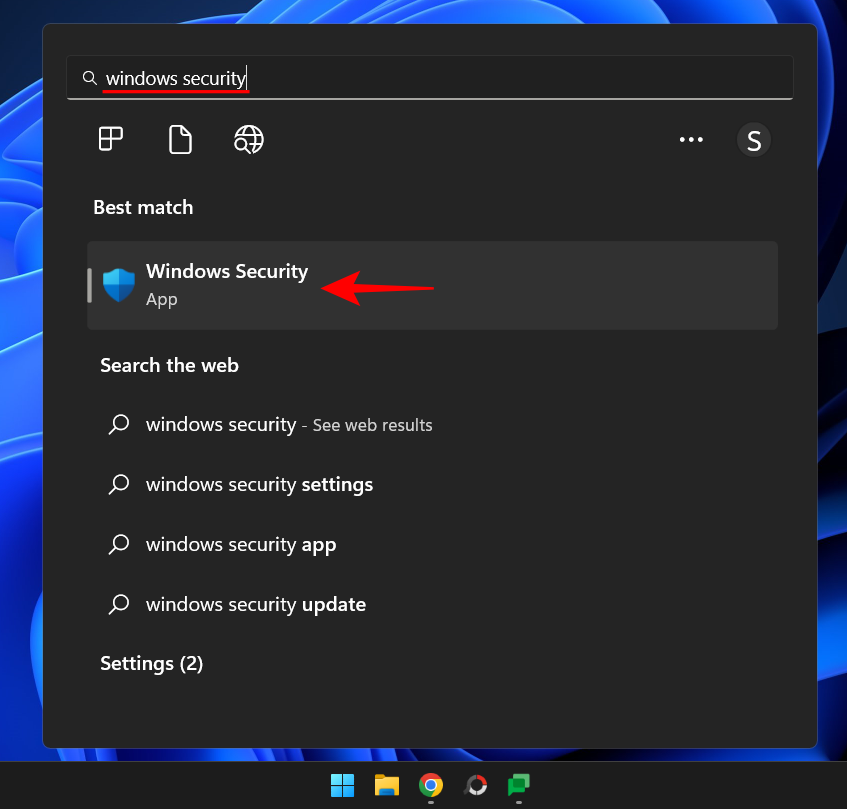
Ak je na domovskej stránke začiarknuté políčko Ochrana pred vírusmi a hrozbami , je program Windows Defender zapnutý.
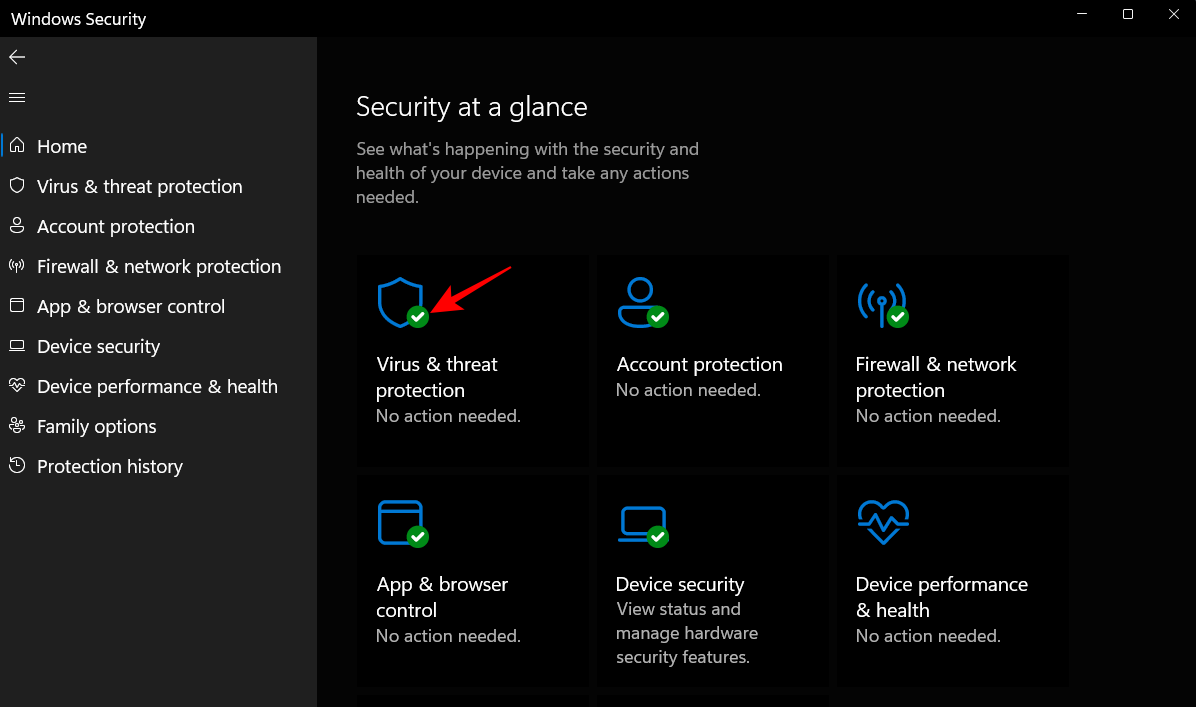
Existuje ďalší, jednoduchší spôsob, ako skontrolovať, či je spustený program Windows Defender. Kliknite na šípku nahor tesne pred systémovou lištou.
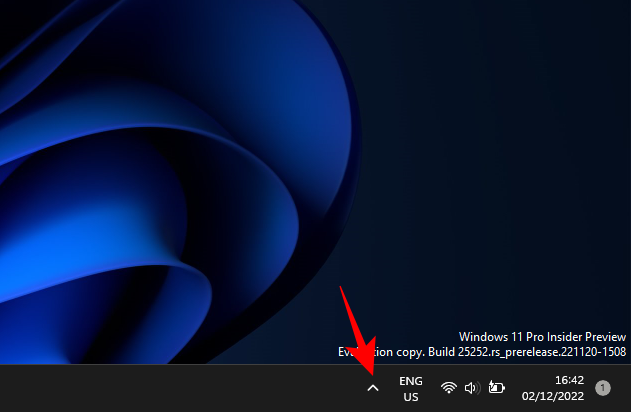
Tu hľadajte malú ikonu štítu. Ak má zelené začiarknutie, Windows Defender je zapnutý a funguje normálne.
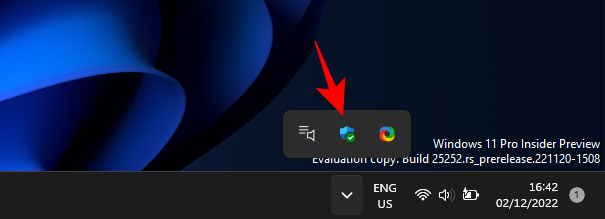
Ak je na ňom žltý výkričník, potom sú funkcie zabezpečenia systému Windows vypnuté a váš systém môže mať problémy so zabezpečením.
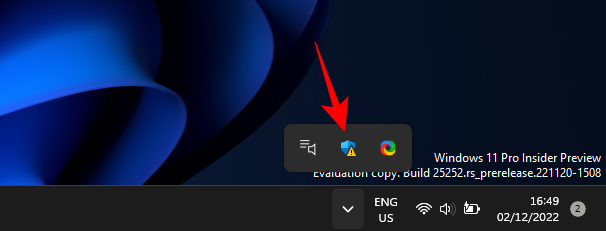
Ak je na ňom červený krížik, znamená to, že niektoré dôležité súčasti zabezpečenia systému Windows sú vypnuté.
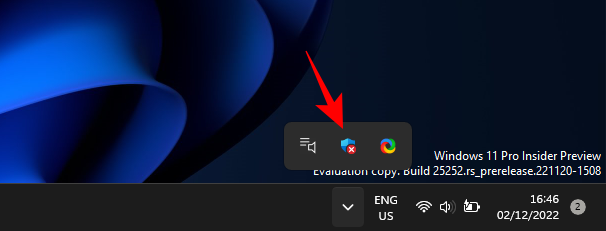
Jednoducho naň kliknite a dostanete sa do aplikácie Windows Security.
Súvisiace články: Ako používať aplikáciu PC Manager v systéme Windows 11
Ako zapnúť program Windows Defender v systéme Windows 11 (5 spôsobov)
Existuje niekoľko spôsobov, ako zapnúť program Windows Defender v systéme Windows 11. Tu je pohľad na to, ako zabezpečiť, aby bol zapnutý a váš systém bol dobre chránený v prípade absencie antivírusu tretej strany.
Metóda 1: Použitie zabezpečenia systému Windows
Stlačte tlačidlo Štart, napíšte zabezpečenie systému Windows a stlačte kláves Enter.
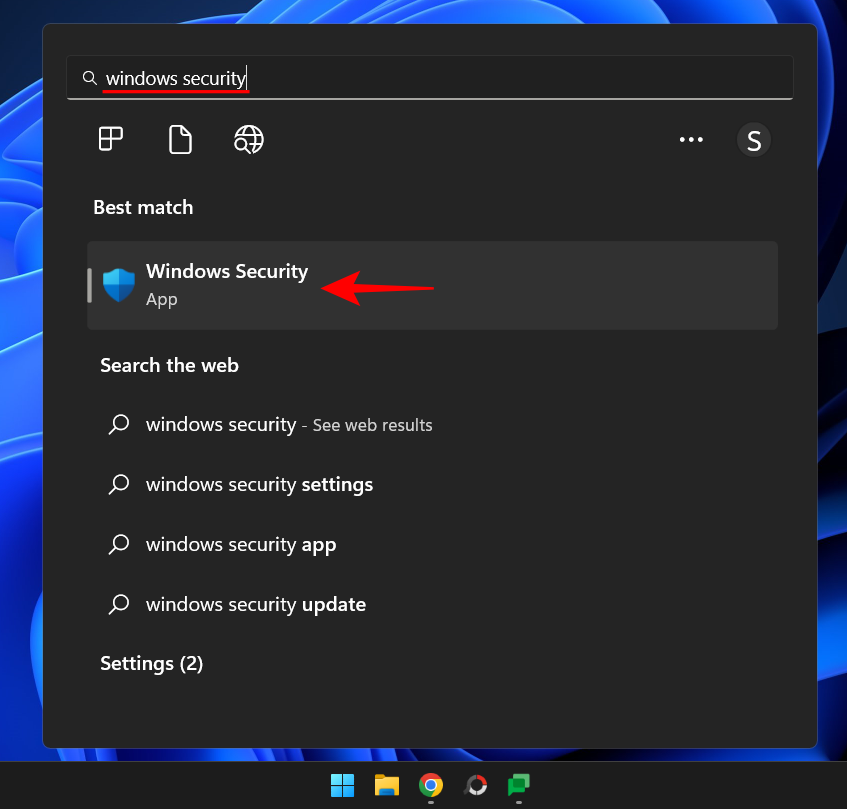
Teraz na stránke „Bezpečnosť na prvý pohľad“ kliknite na Zapnúť v časti „Ochrana pred vírusmi a hrozbami“.
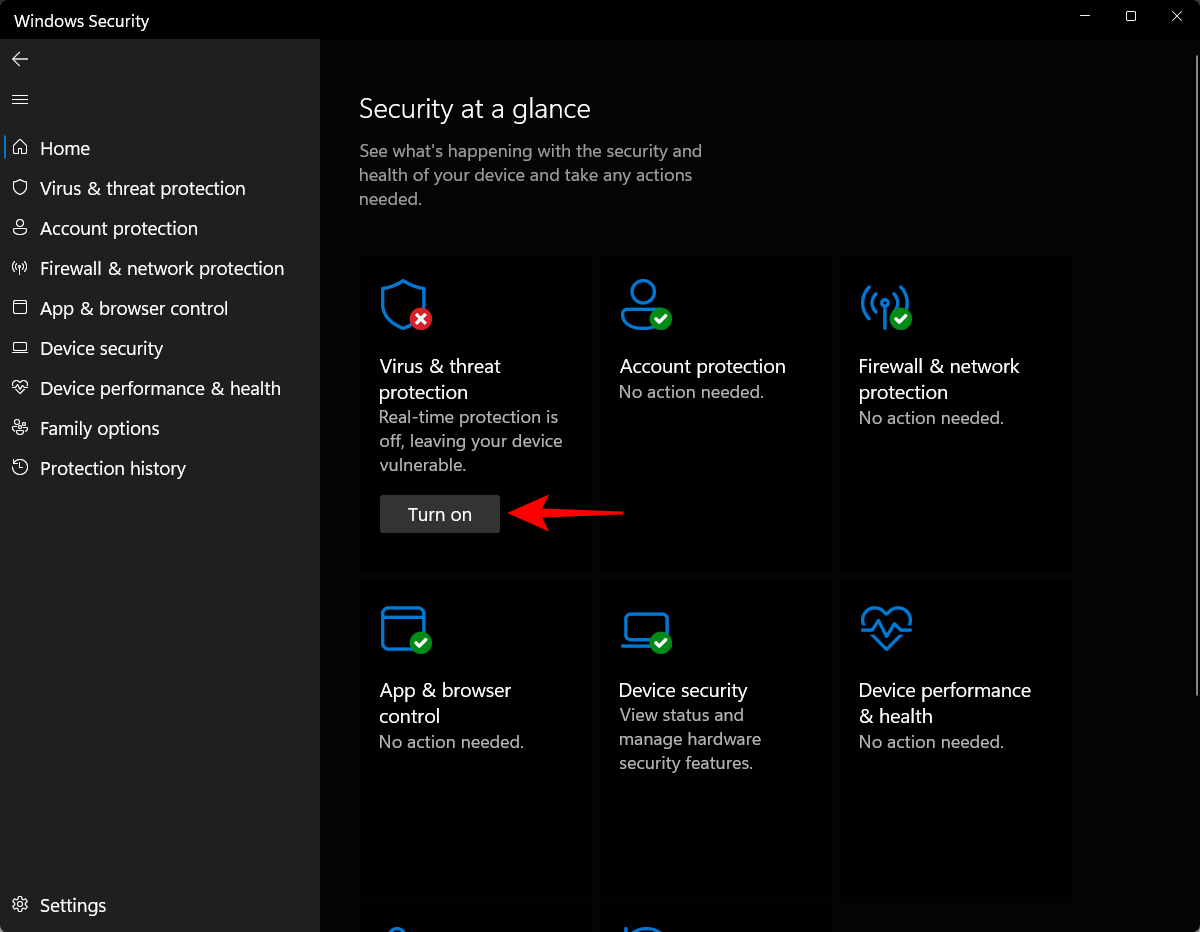
Prípadne kliknite na Ochrana pred vírusmi a hrozbami v ľavom paneli.
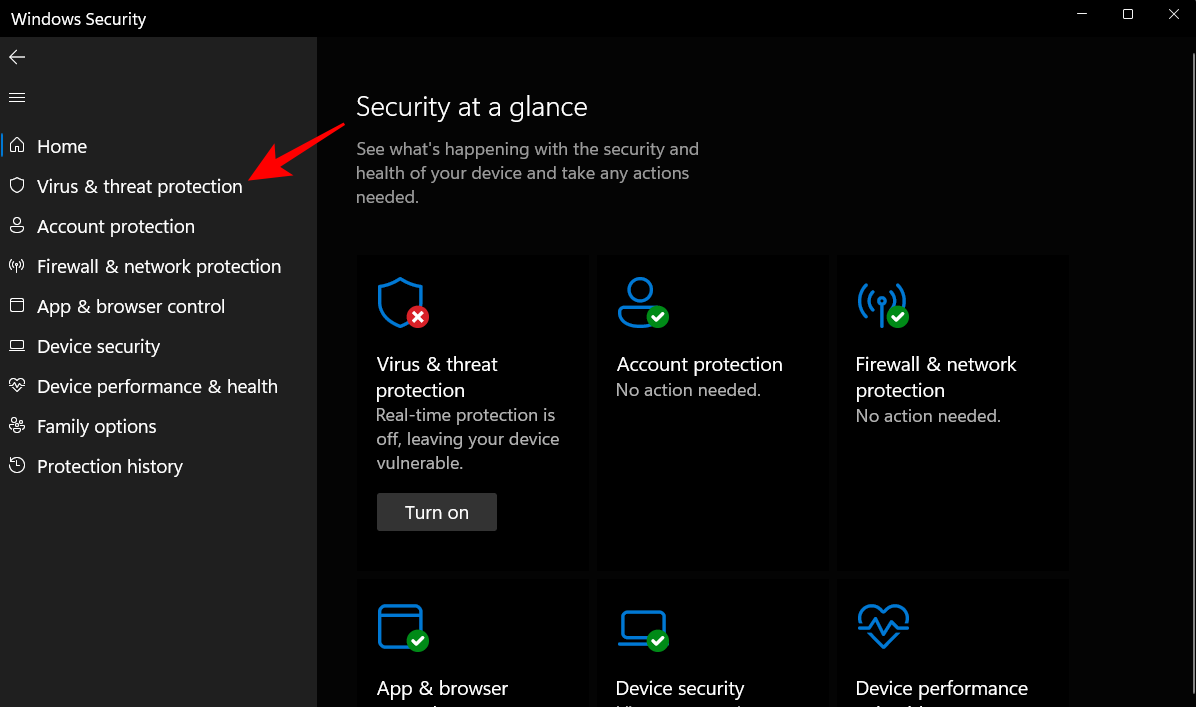
Ak vidíte možnosť Zapnúť „Nastavenia ochrany pred vírusmi a hrozbami“, kliknite na ňu.
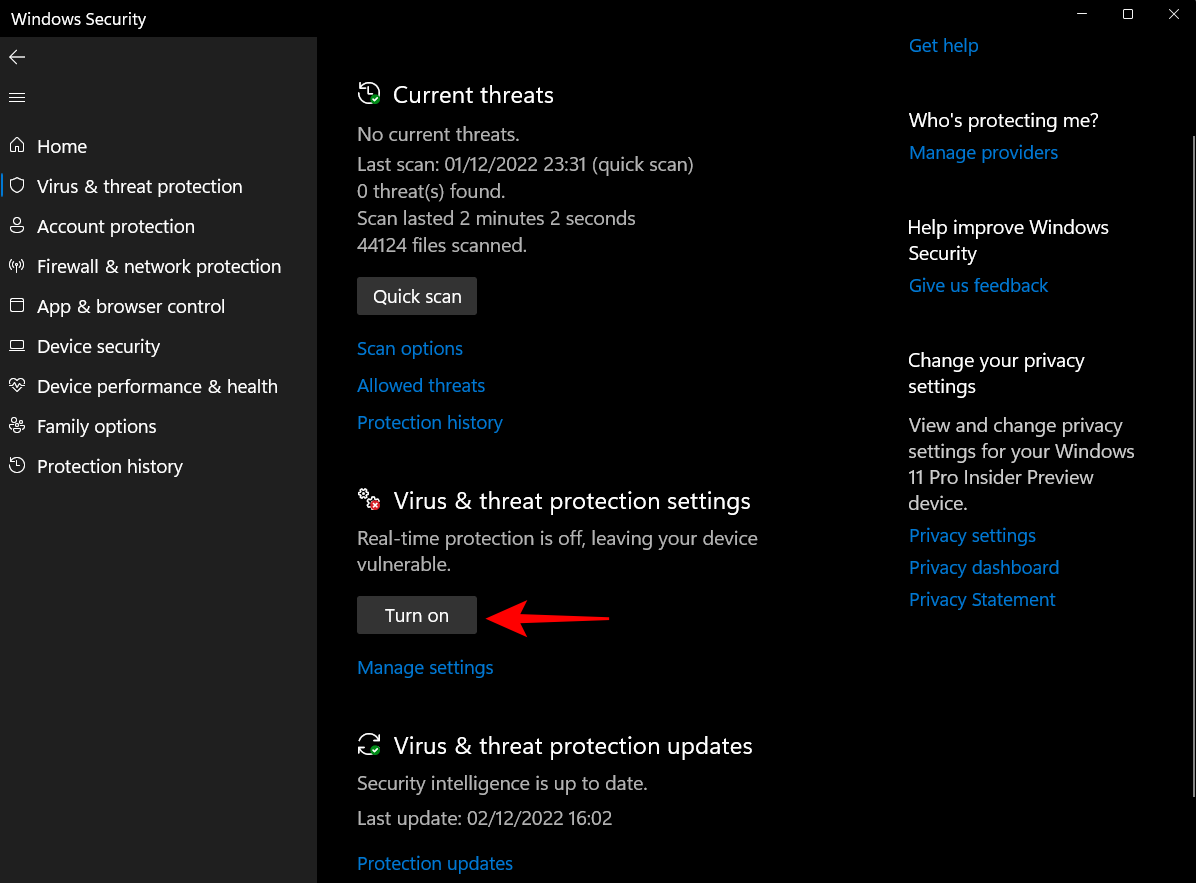
V opačnom prípade kliknite na Spravovať nastavenia v časti „Nastavenia ochrany pred vírusmi a hrozbami“.
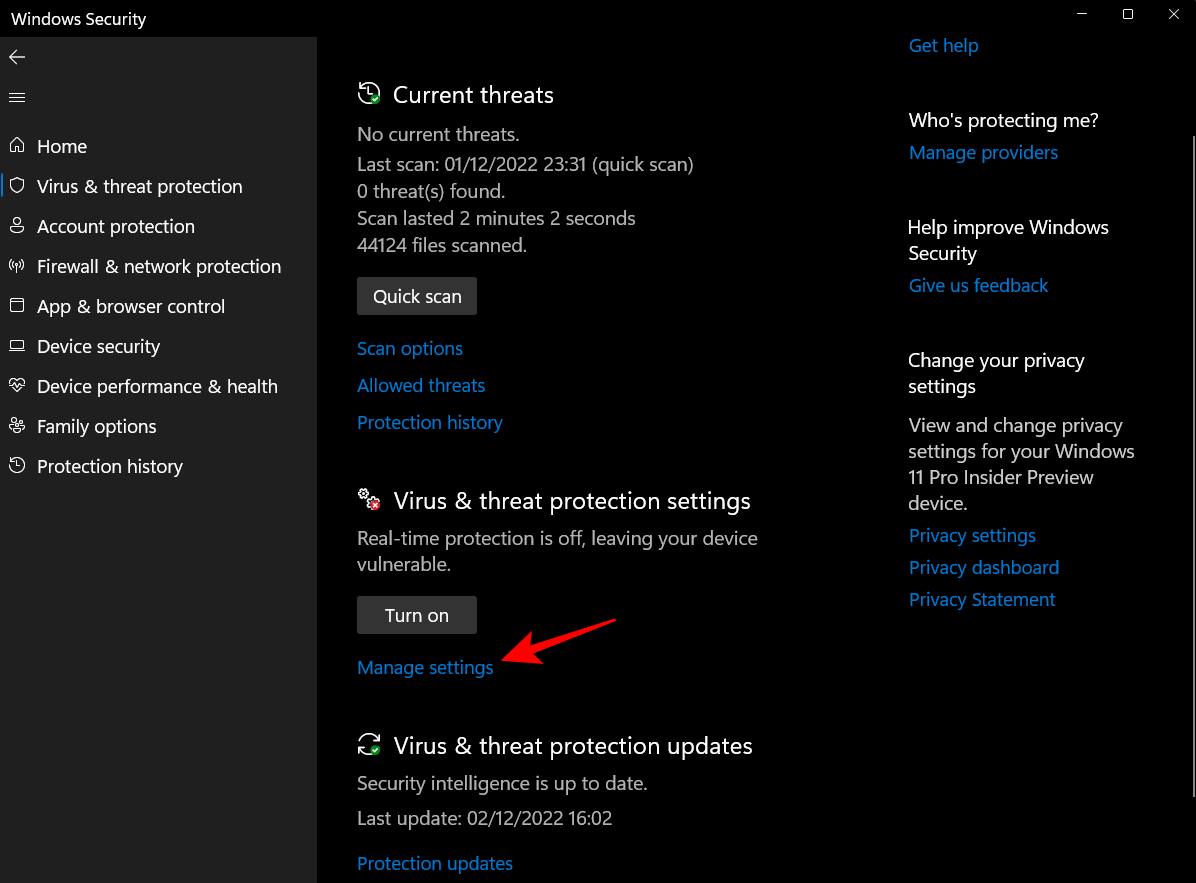
Teraz v časti Ochrana v reálnom čase prepnite prepínač do polohy Zapnuté .
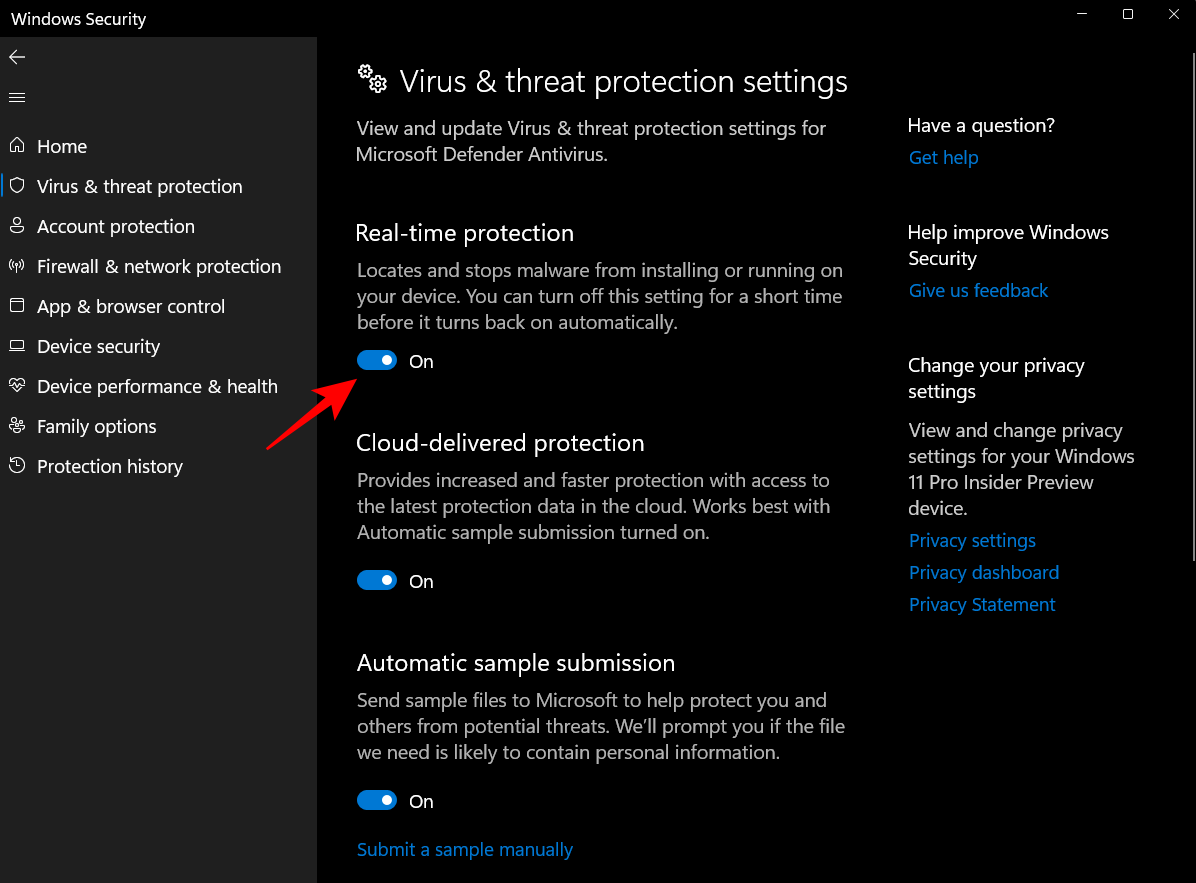
V aplikácii Windows Security môžete zapnúť aj ďalšie funkcie zabezpečenia.
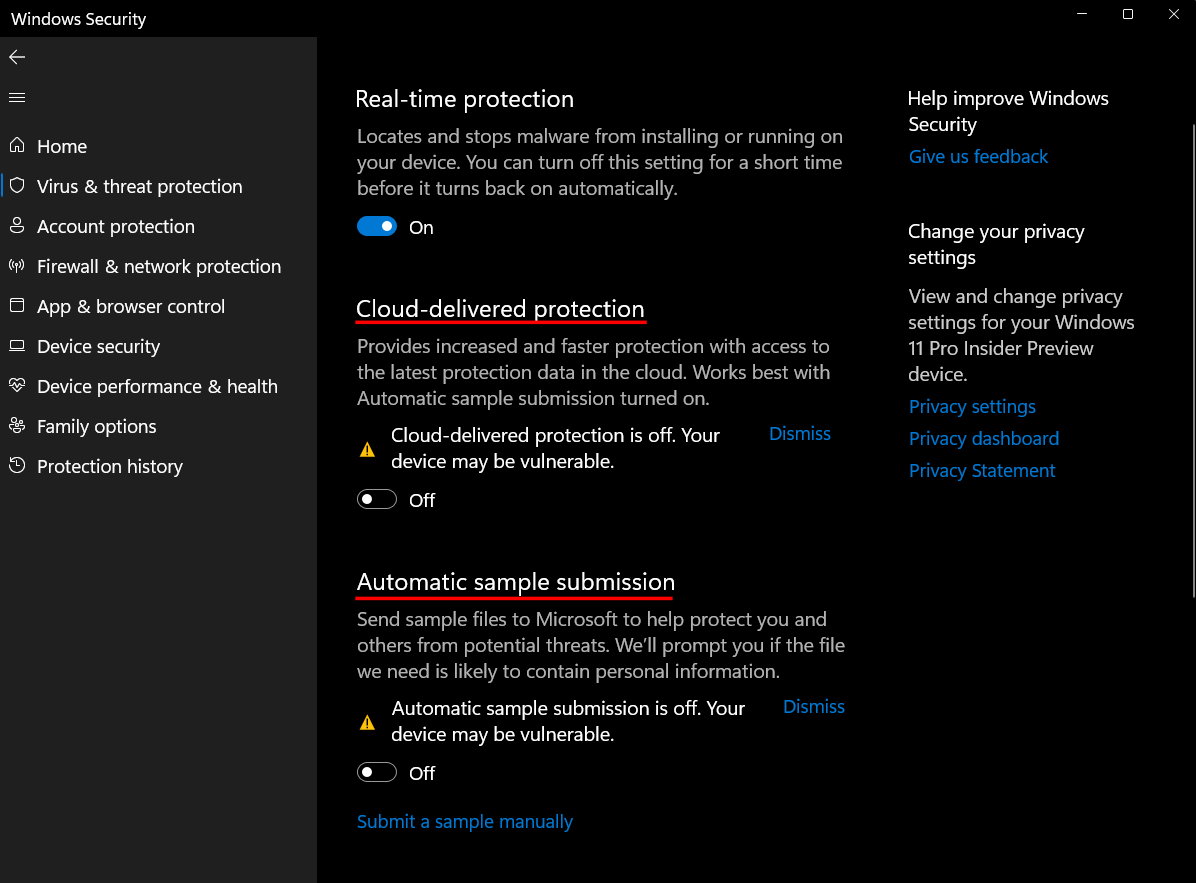
Jediné, čo musíte urobiť, je kliknúť na „Zapnúť“ pod funkciami, ktoré chcete zapnúť, alebo prepnúť jednotlivé funkcie do polohy „Zapnuté“.
Metóda 2: Použitie nastavení
Ďalším spôsobom, ako získať prístup k aplikácii Windows Security, aby ste zapli program Windows Defender, je to urobiť z aplikácie Nastavenia. Tu je návod, ako na to:
Najprv stlačením Win+Iotvorte aplikáciu Nastavenia. Potom kliknite na Súkromie a zabezpečenie v ľavom paneli.
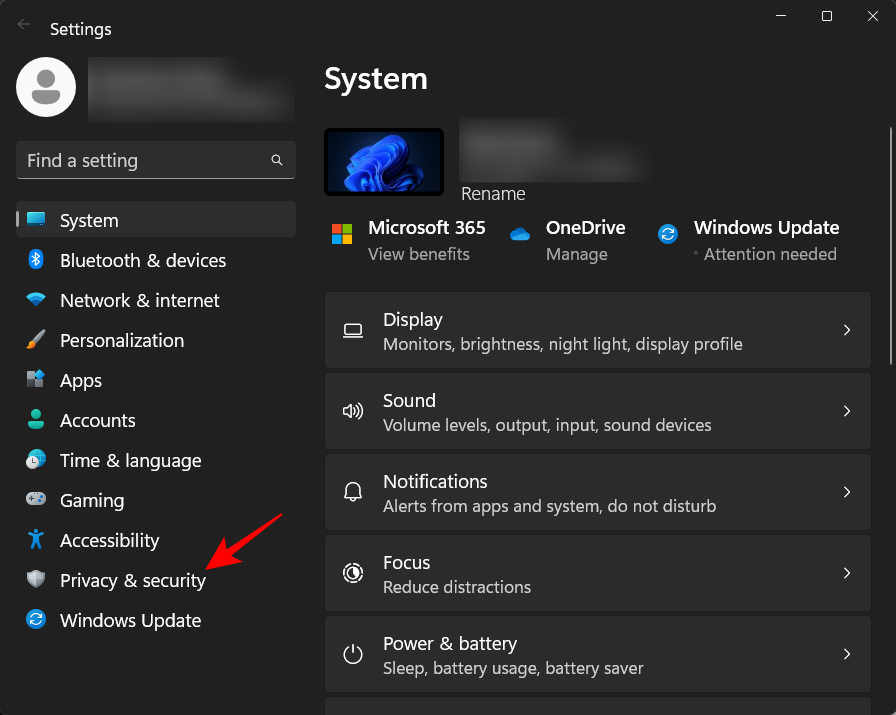
Potom kliknite na Zabezpečenie systému Windows .
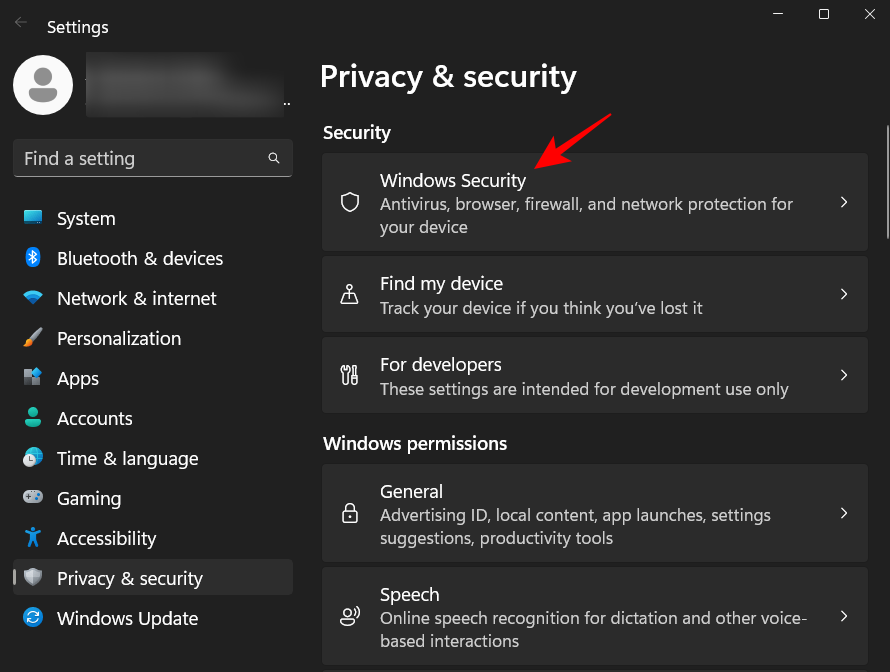
Tu kliknite na Ochrana pred vírusmi a hrozbami v časti „Oblasti ochrany“.
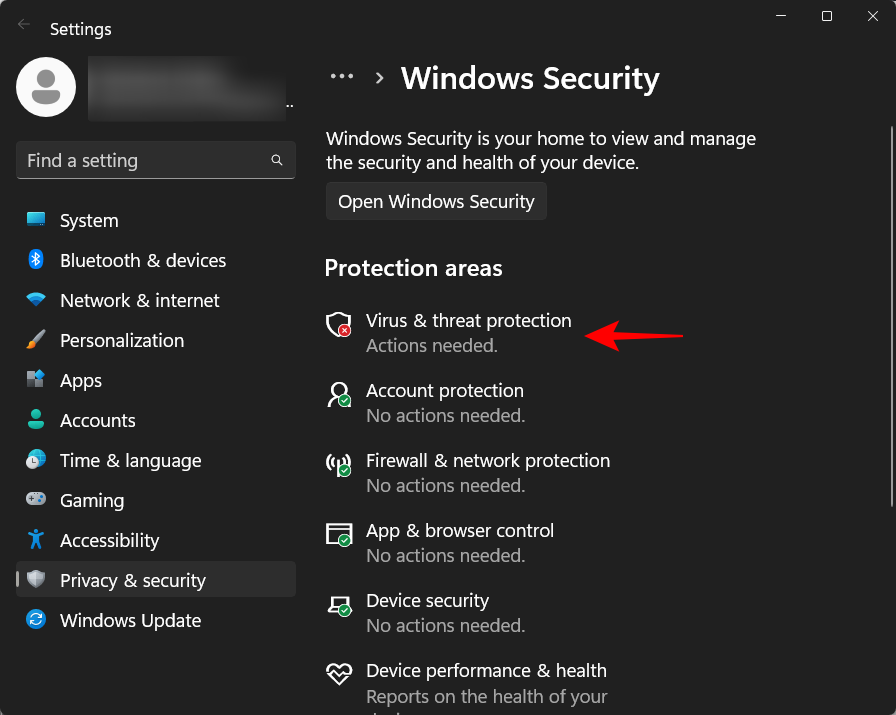
Tým sa otvorí stránka Ochrana pred vírusmi a hrozbami v aplikácii Zabezpečenie systému Windows. Tu jednoducho kliknite na Zapnúť v časti „Nastavenia ochrany pred vírusmi a hrozbami“.
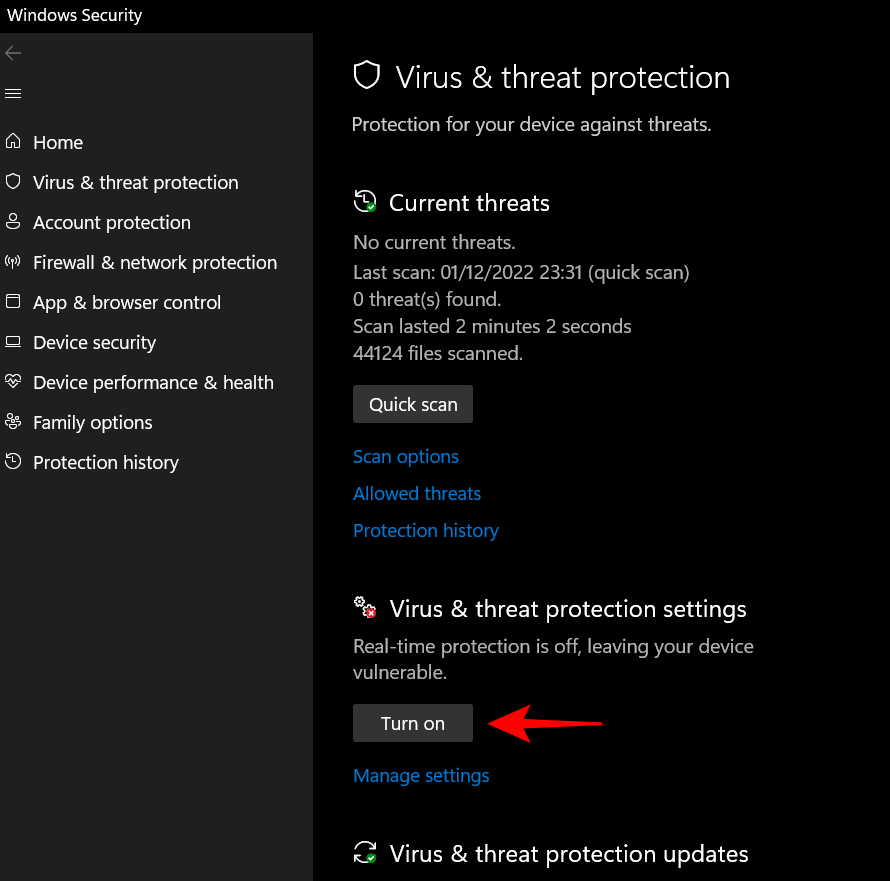
Prípadne kliknite na „Spravovať nastavenia“ a zapnite ochranu v reálnom čase, ako je uvedené v predchádzajúcej metóde.
Metóda 3: Použitie prostredia PowerShell
Predtým, ako prejdeme k aktivácii programu Windows Defender mimo aplikácie Windows Security, je tu jedna funkcia, o ktorej by ste mali vedieť – Ochrana pred narušením.
Ochrana pred narušením je pridaná funkcia zabezpečenia, ktorá bráni používateľom a aplikáciám vykonávať zmeny v programe Windows Defender mimo aplikácie Windows Security. Ak je táto možnosť zapnutá, v programe Windows Defender nie je možné vykonávať žiadne zmeny.
Nastavenia ochrany pred narušením nájdete na stránke „Nastavenia ochrany pred vírusmi a hrozbami“. Pred pokračovaním sa uistite, že je vypnutý.
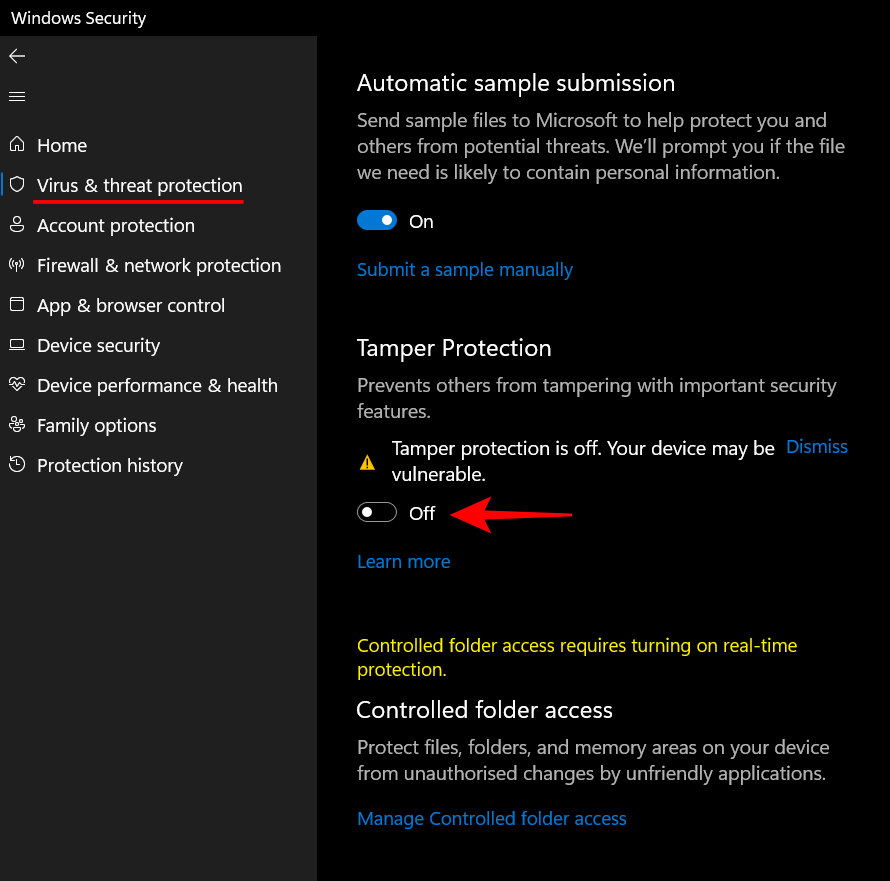
Potom stlačte tlačidlo Štart, napíšte powershell , potom kliknite pravým tlačidlom myši na výsledok, ktorý najlepšie vyhovuje, a kliknite na položku Spustiť ako správca .
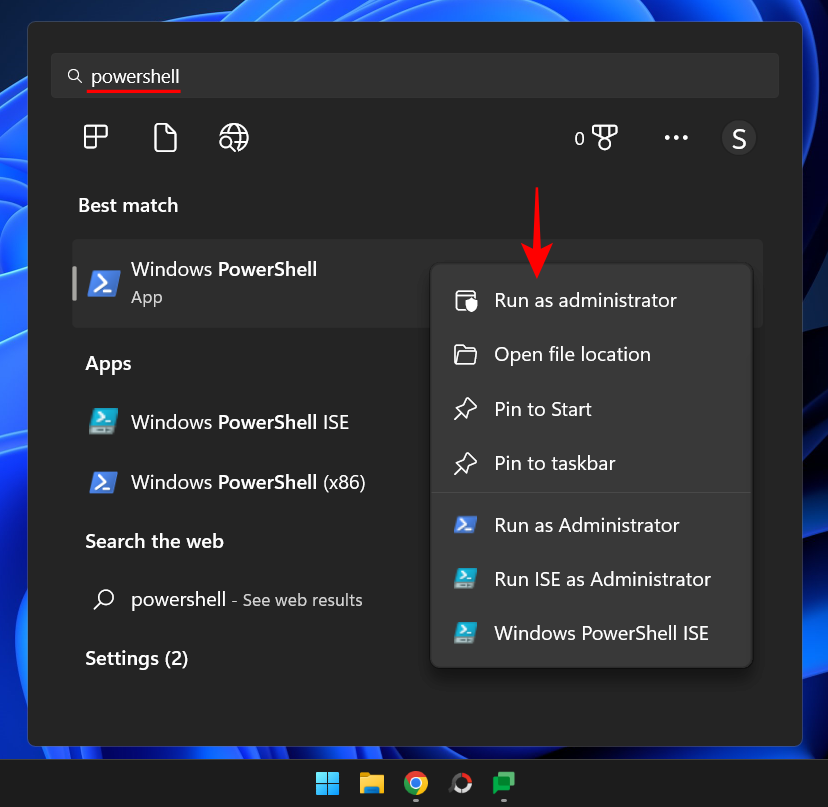
Teraz zadajte nasledujúci príkaz na zapnutie antivírusového programu Windows Defender:
Set-MpPreference -DisableRealtimeMonitoring $false
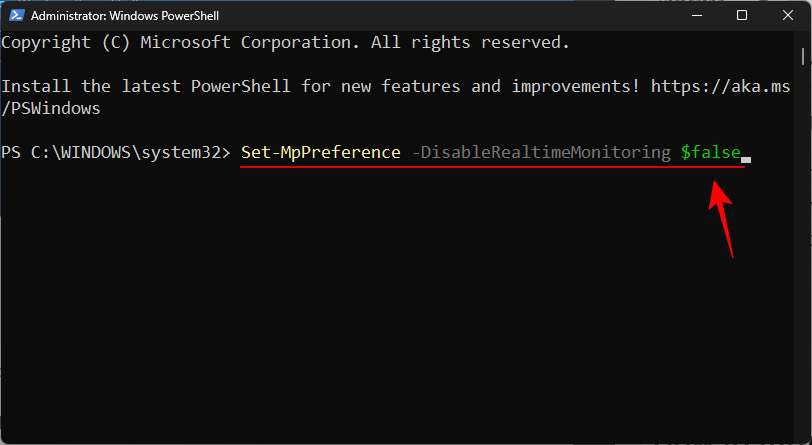
Potom stlačte Enter.
Ochrana v reálnom čase bude teraz zapnutá. Môžete to skontrolovať na stránke „Nastavenia ochrany pred vírusmi a hrozbami“ aplikácie Windows Security. Prípadne to môžete skontrolovať aj v prostredí PowerShell. Zadajte nasledujúci príkaz:
Get-MpPreference | Select-Object DisableRealtimeMonitoring
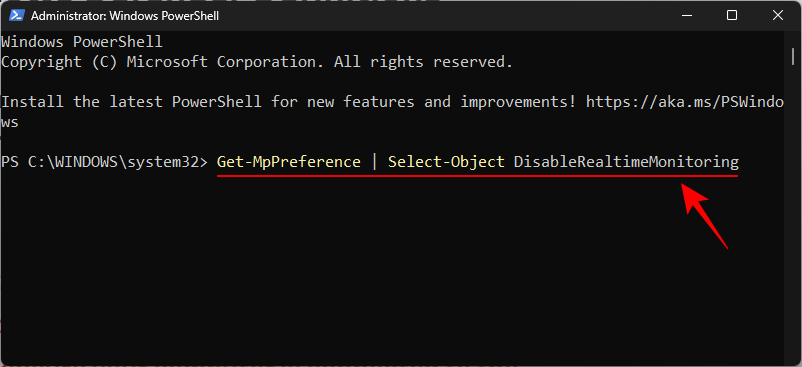
Potom stlačte Enter.
Ak sa zobrazí správa „False“, znamená to, že monitorovanie programu Windows Defender v reálnom čase je zapnuté a slúži svojmu antivírusovému účelu.
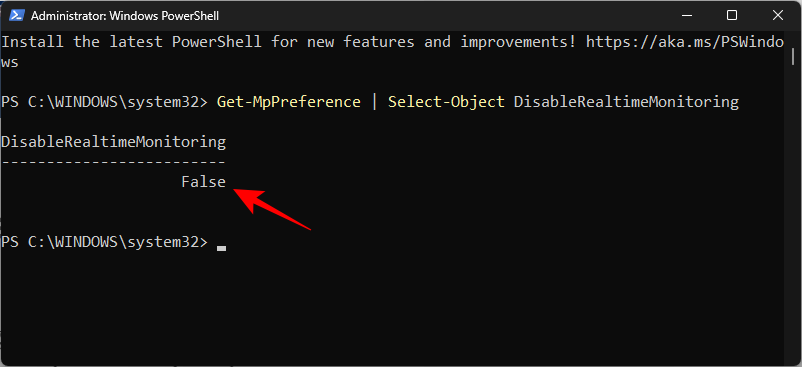
Metóda 4: Použitie Editora zásad skupiny (GPE)
Windows Defender je možné zapnúť aj z Editora zásad skupiny. Samozrejme, ako predtým, akékoľvek zmeny v programe Windows Defender zvonku je možné vykonať iba vtedy, ak je vypnutá ochrana pred zmenami. Ak chcete vedieť, ako ho vypnúť, pozrite si predchádzajúci spôsob.
Po dokončení stlačte Štart, zadajte gpedit a stlačte Enter.
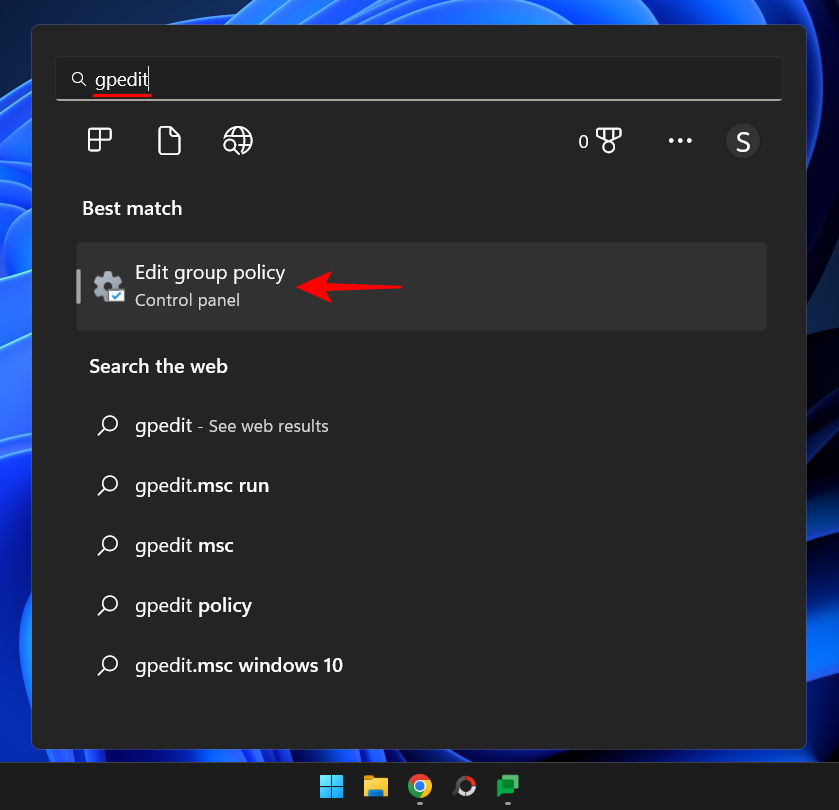
V časti „Konfigurácia počítača“ rozbaľte vetvu Šablóny pre správu .
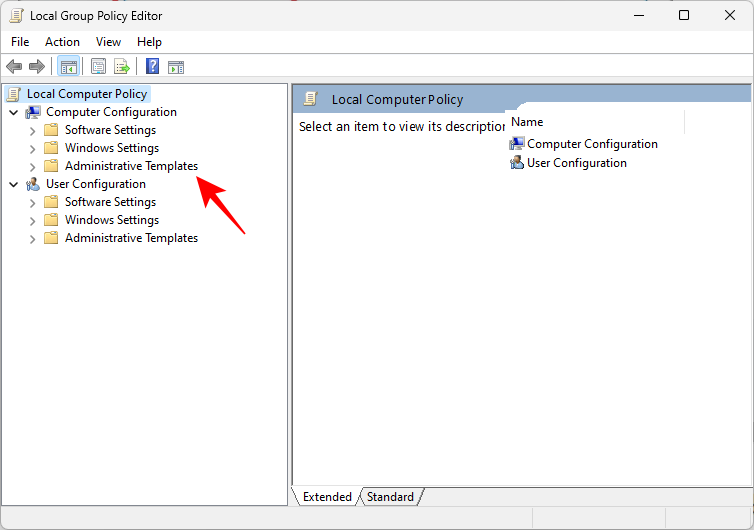
Potom rozbaľte vetvu Windows Components .
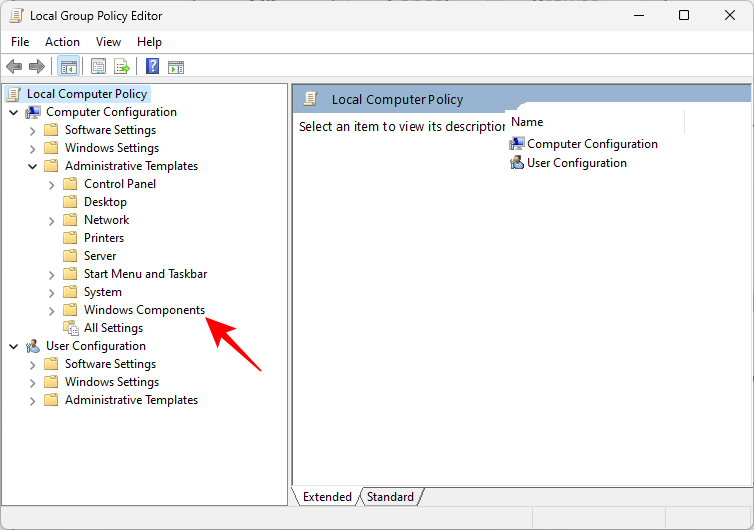
Posuňte zobrazenie nadol a kliknite na položku Microsoft Defender Antivirus .
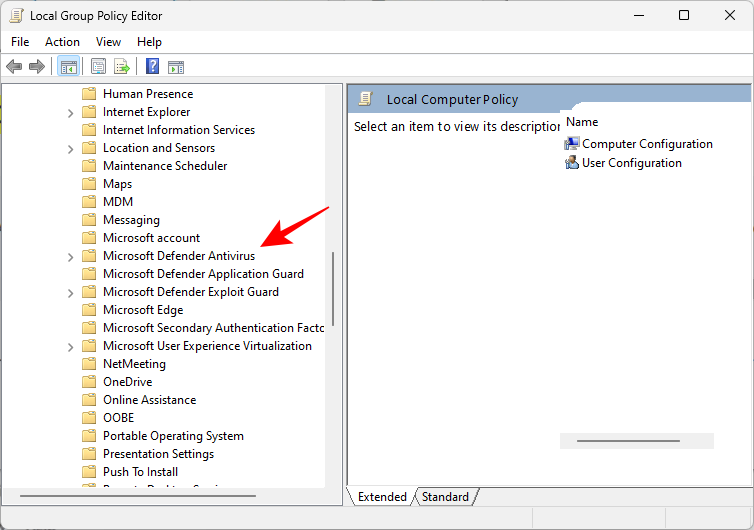
Vpravo dvakrát kliknite na Vypnúť Microsoft Defender Antivirus .
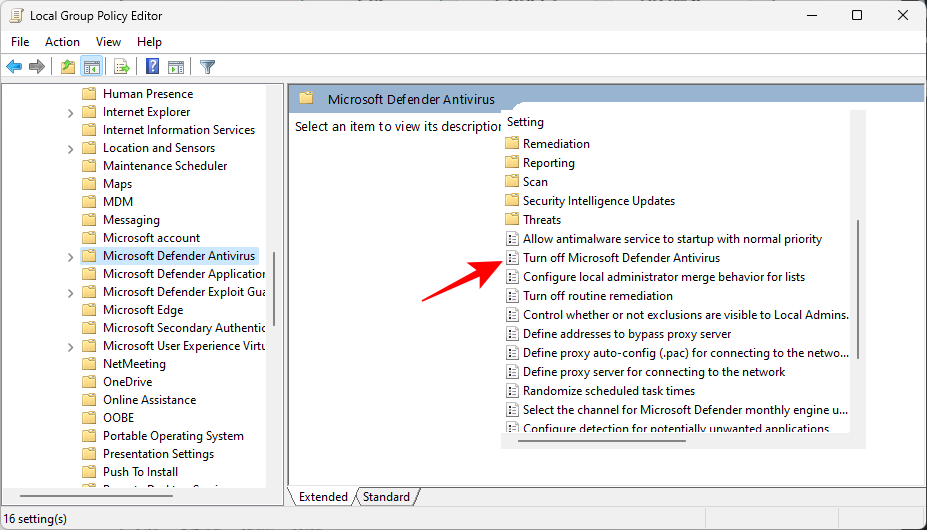
Teraz sa uistite, že ste vybrali možnosť Nekonfigurované alebo Zakázané .
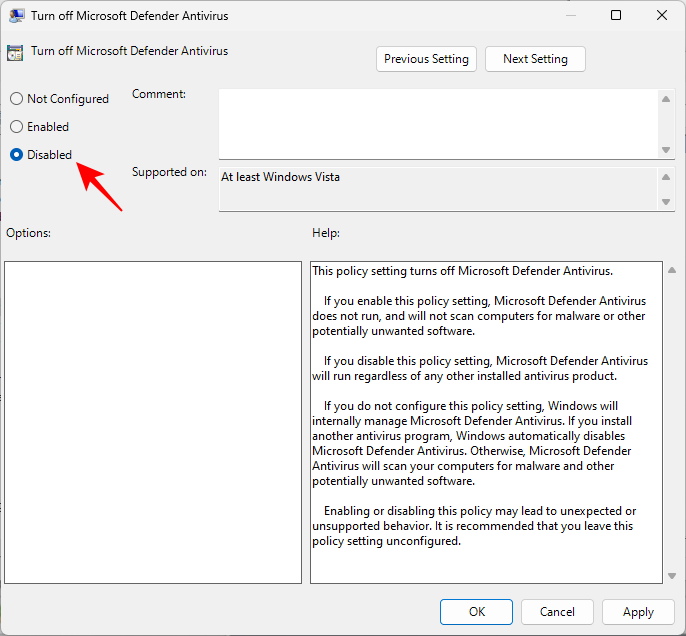
Potom kliknite na tlačidlo OK .
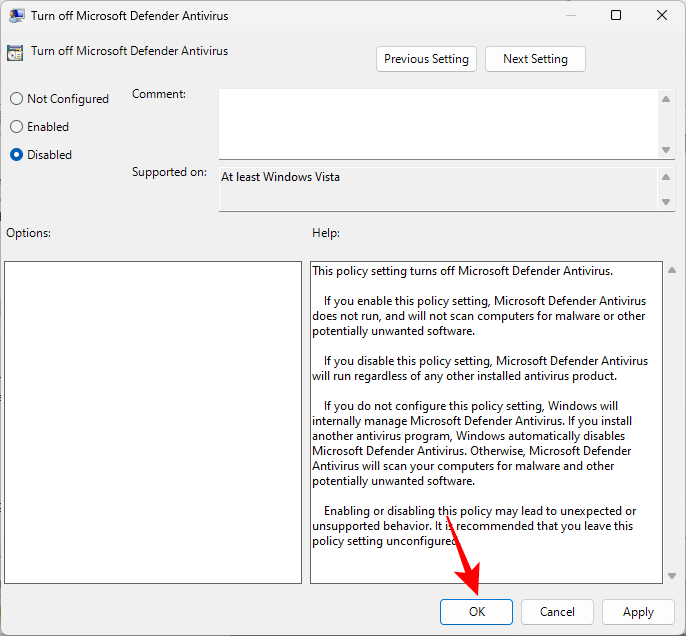
Tým sa zabezpečí, že program Windows Defender nebude vypnutý.
Metóda 5: Použitie Editora databázy Registry
Táto metóda je určená pre používateľov, ktorí si radi pohrávajú s editorom registra, aby vykonali zmeny vo svojom systéme. Ak ste na deaktiváciu programu Windows Defender použili register, čo môže byť dosť únavný proces, pretože zahŕňa prevzatie vlastníctva priečinka Windows Defender (niekedy z núdzového režimu), môžete ho znova povoliť takto:
Stlačte Štart, napíšte regedit a stlačte Enter.
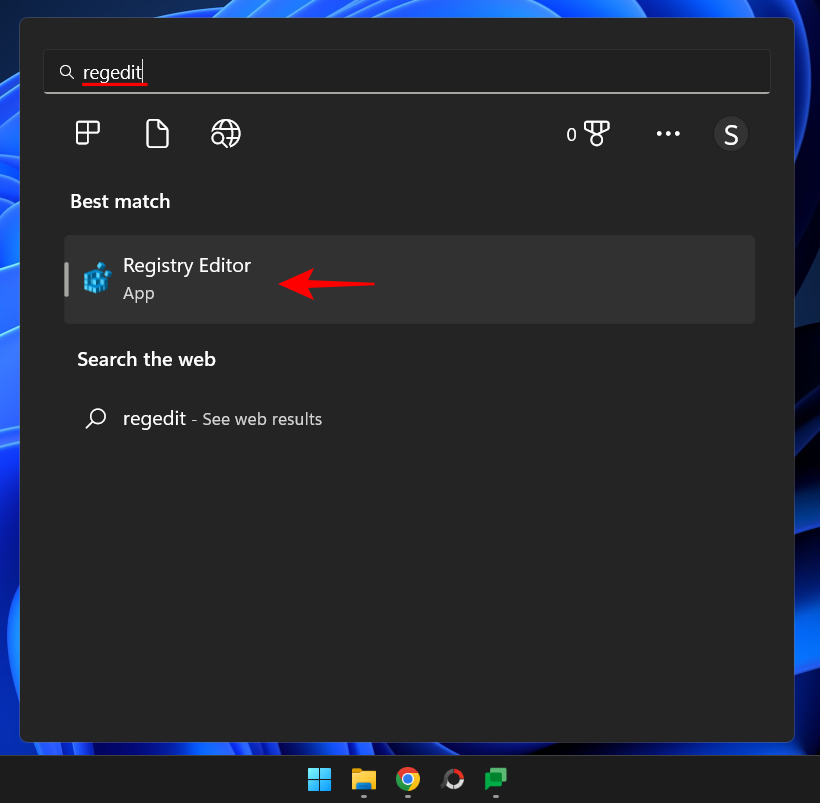
Prejdite na nasledujúcu adresu:
HKEY_LOCAL_MACHINE\SOFTWARE\Microsoft\Windows Defender
Prípadne skopírujte vyššie uvedené a vložte ho do panela s adresou editora databázy Registry, ako je znázornené nižšie.
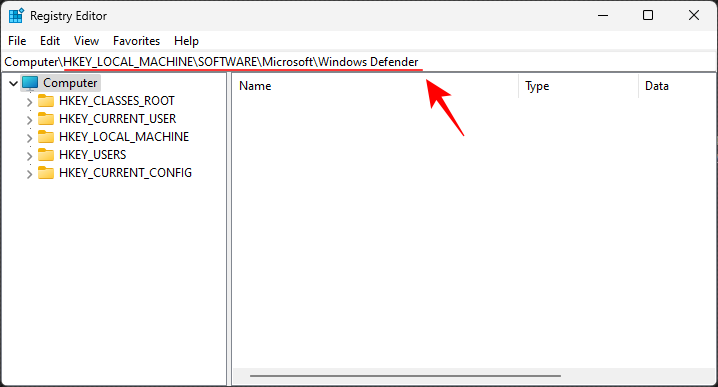
Potom stlačte Enter. Vpravo dvakrát kliknite na DisableAntiVirus .
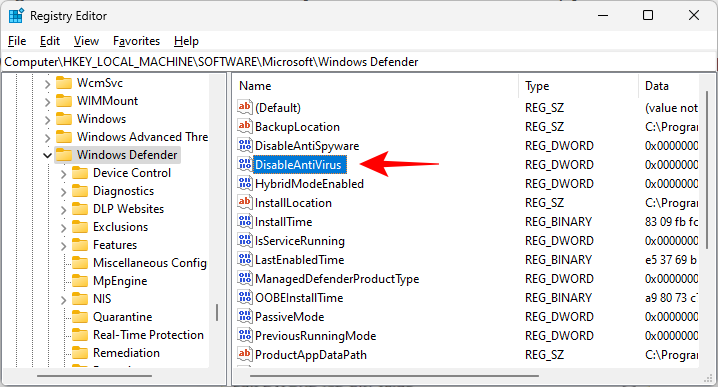
Zmeňte údaje hodnoty na 0.
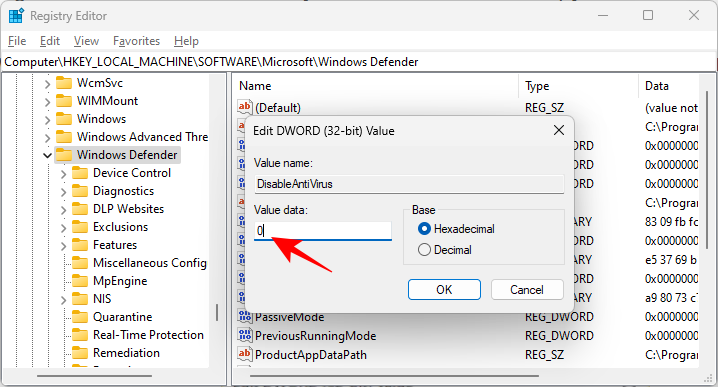
Potom kliknite na tlačidlo OK .
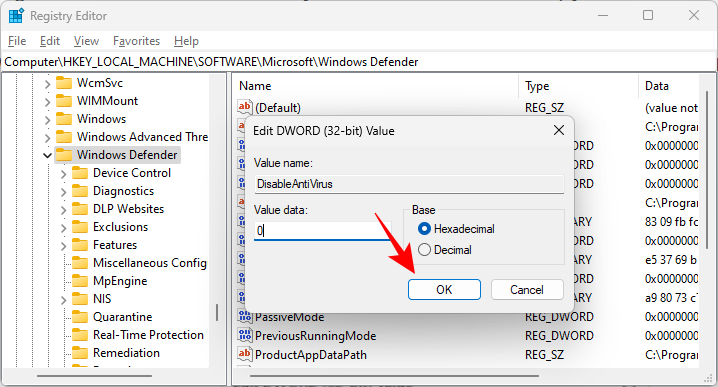
Teraz dvakrát kliknite na DisableAntiSpyware .
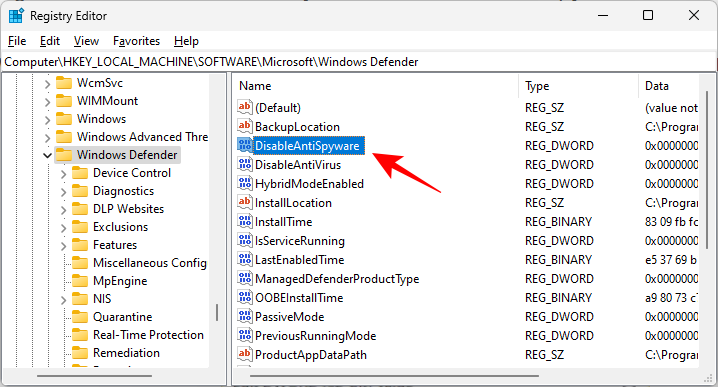
Zmeňte údaje hodnoty na 0.
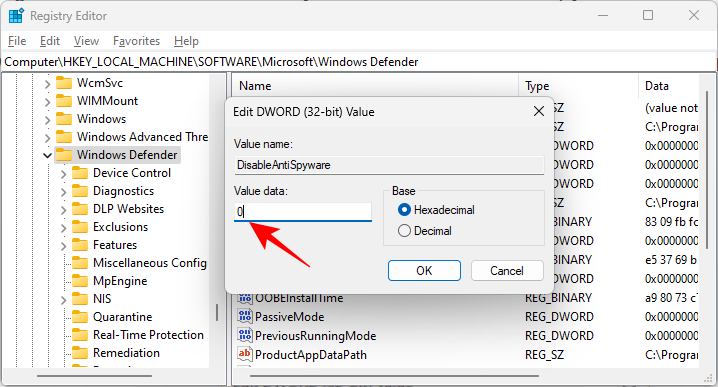
Potom kliknite na tlačidlo OK .
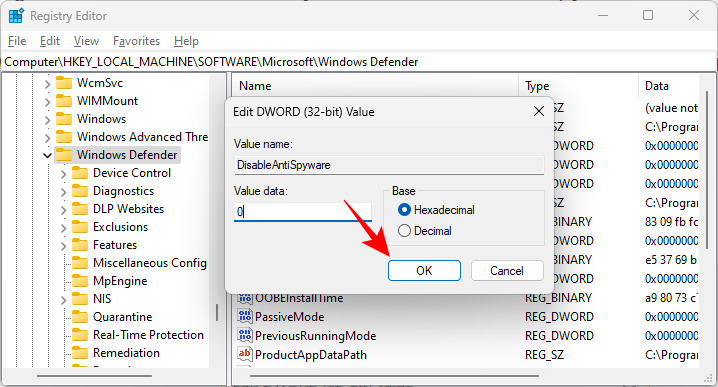
Reštartujte počítač, aby sa zmeny prejavili.
Ako zapnúť bránu Windows Defender Firewall (2 spôsoby)
Windows Defender Firewall je dôležitým bezpečnostným komponentom Windows Security, ktorý chráni používateľov pred online útokmi. Ak sa chystáte poskytnúť svojmu systému všestrannú ochranu, mal by byť zapnutý aj firewall. Tu je návod, ako to urobiť pomocou niekoľkých metód.
Metóda 1: Použitie zabezpečenia systému Windows
Stlačte Štart, napíšte zabezpečenie okna a stlačte Enter.
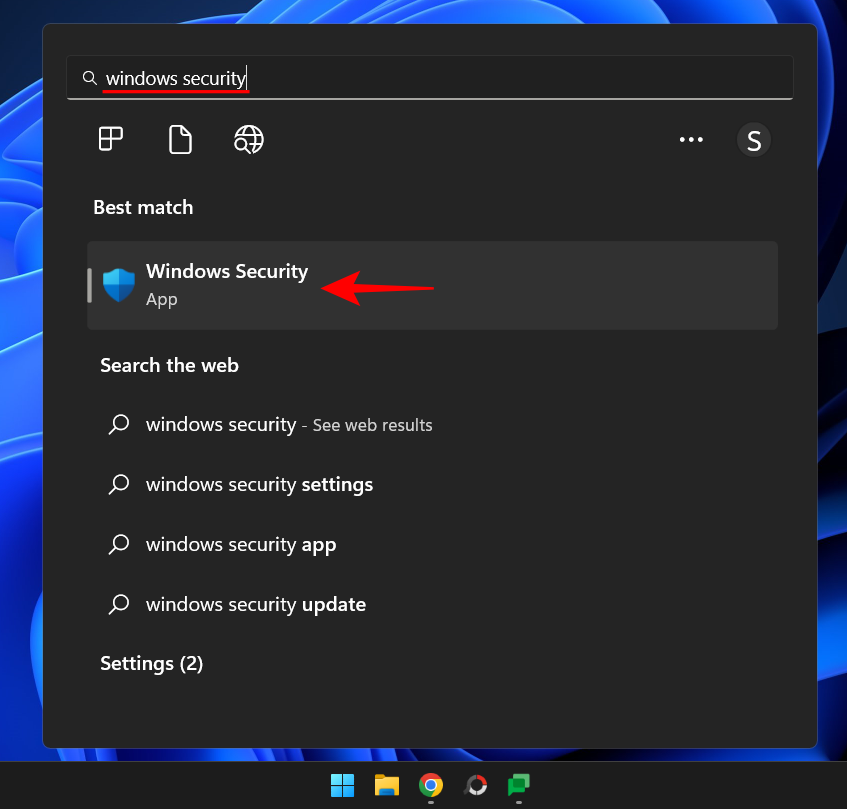
Na domovskej stránke uvidíte Firewall a ochrana siete . Kliknite na tlačidlo Zapnúť pod ním.
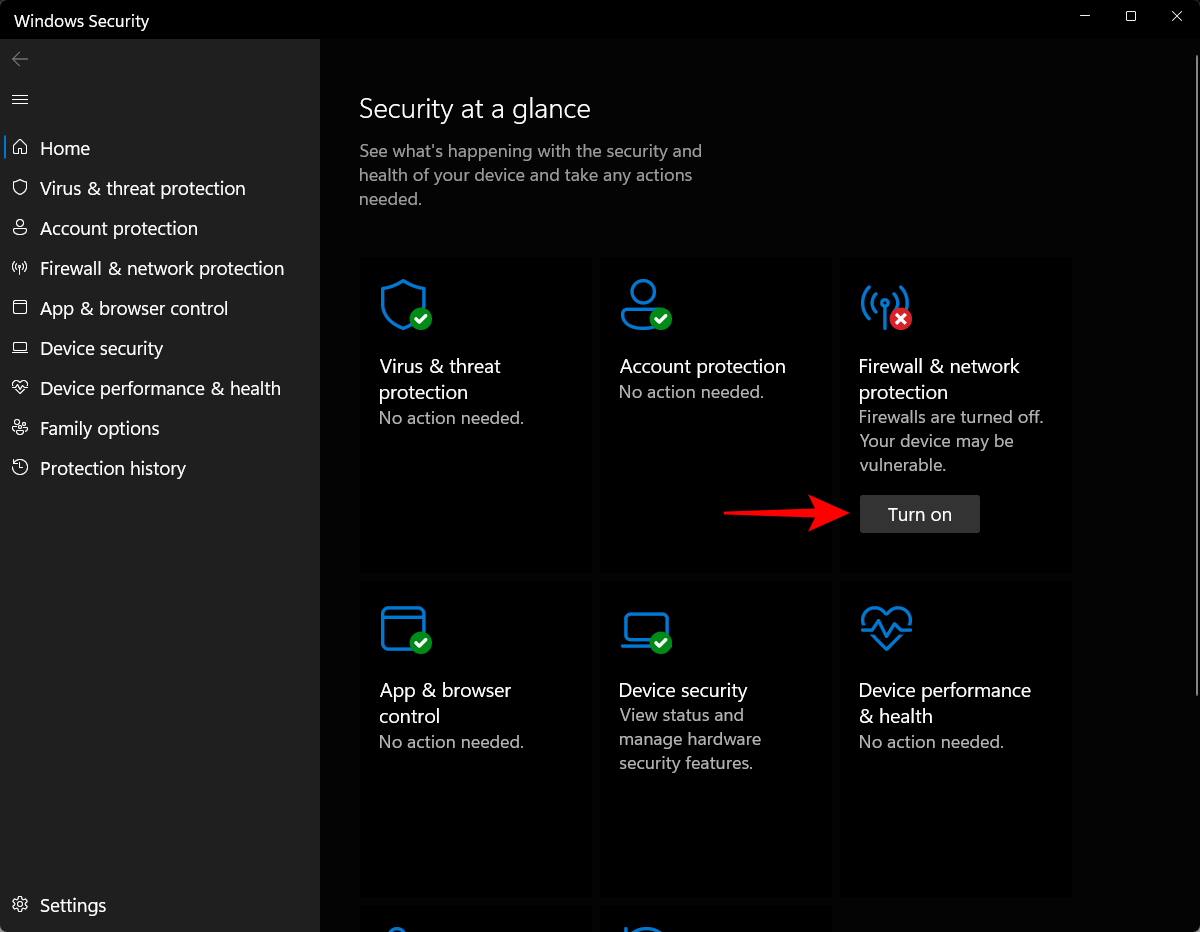
Prípadne môžete prejsť do tohto nastavenia a vybrať typ siete, pre ktorý chcete použiť bránu firewall. Ak to chcete urobiť, kliknite na položku Firewall a ochrana siete .
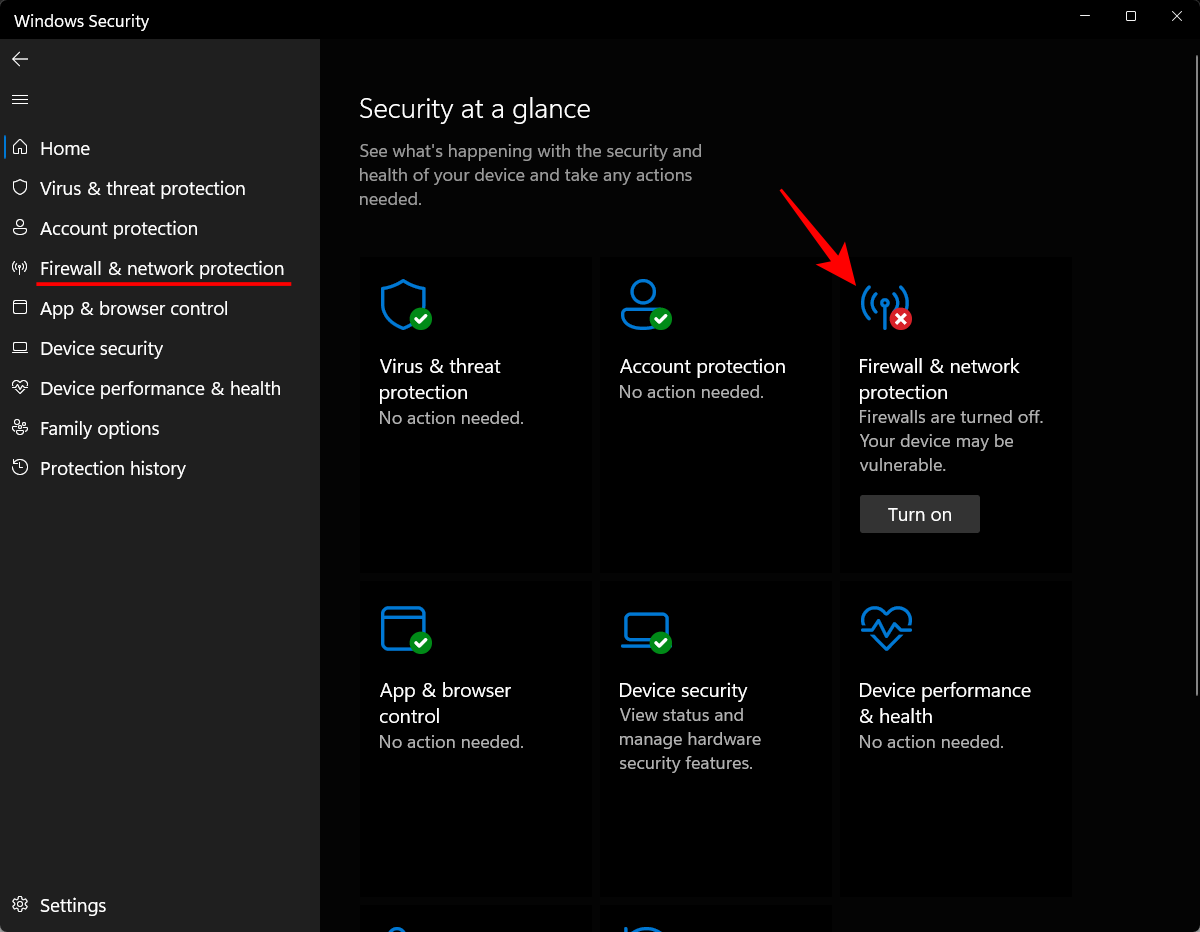
Ak chcete zapnúť firewall pre doménovú sieť, kliknite na Zapnúť v časti „Doménová sieť“.
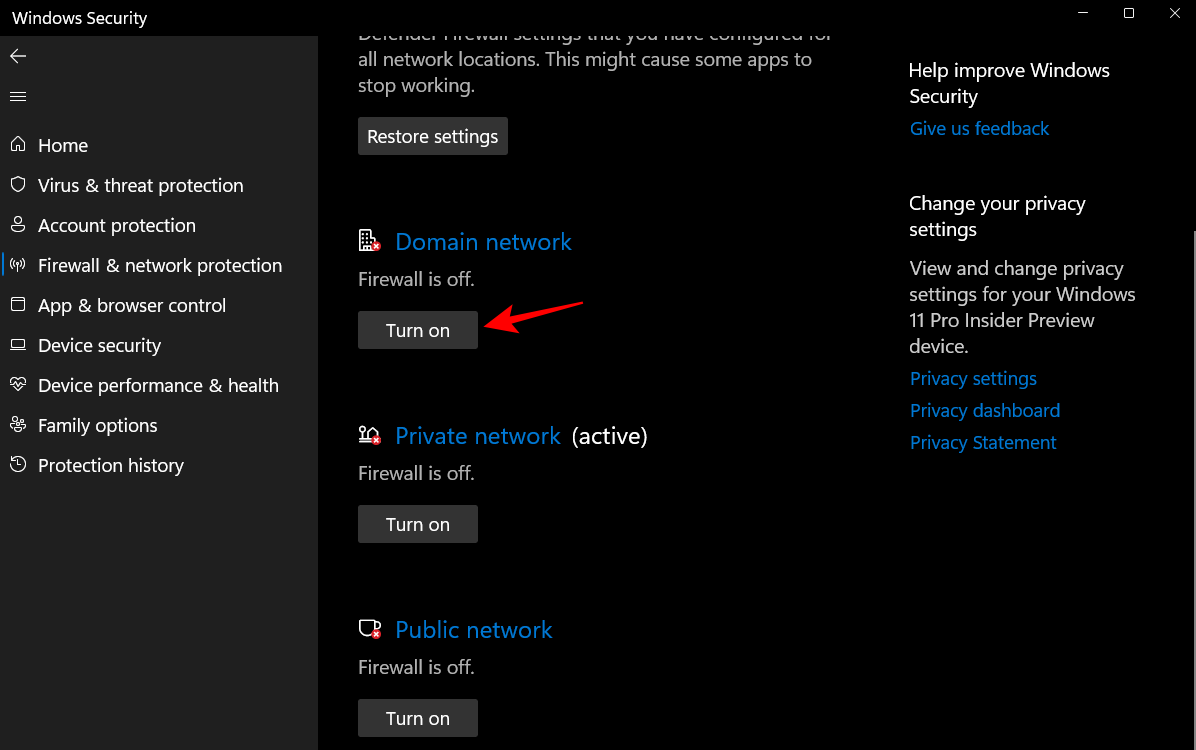
Ak chcete zapnúť bránu firewall pre súkromnú sieť, kliknite na položku Zapnúť v časti Súkromná sieť.
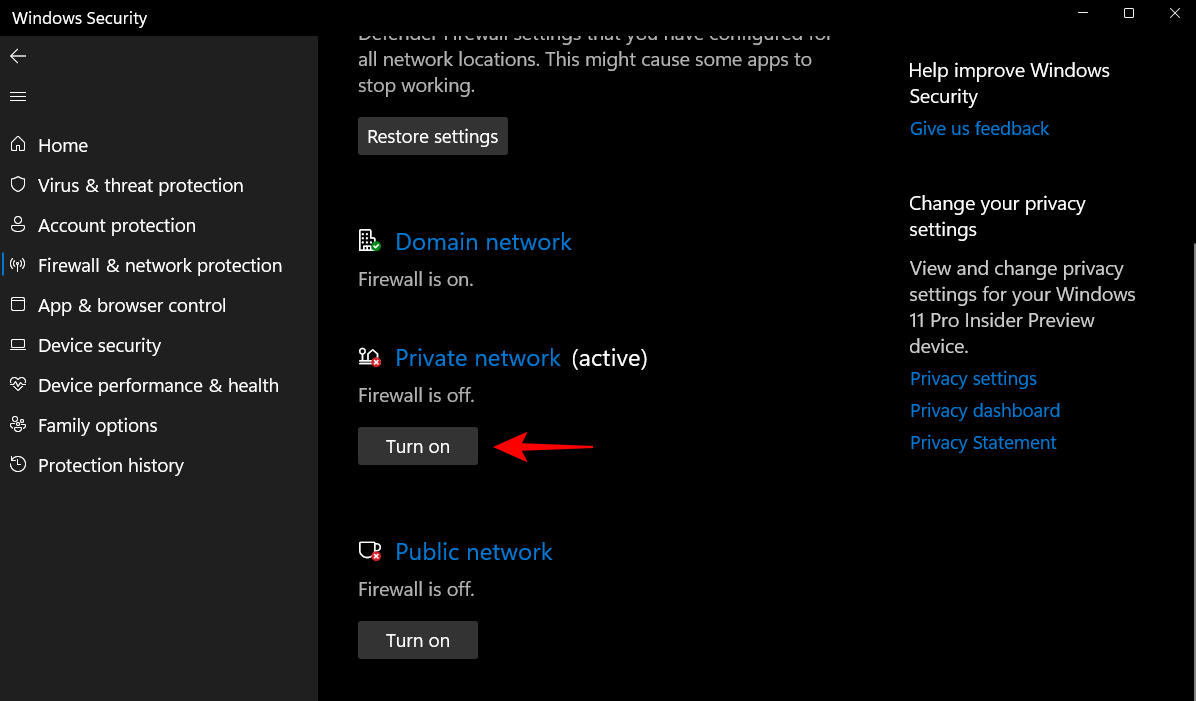
Ak chcete zapnúť bránu firewall pre verejnú sieť, kliknite na položku Zapnúť v časti „Verejná sieť“.
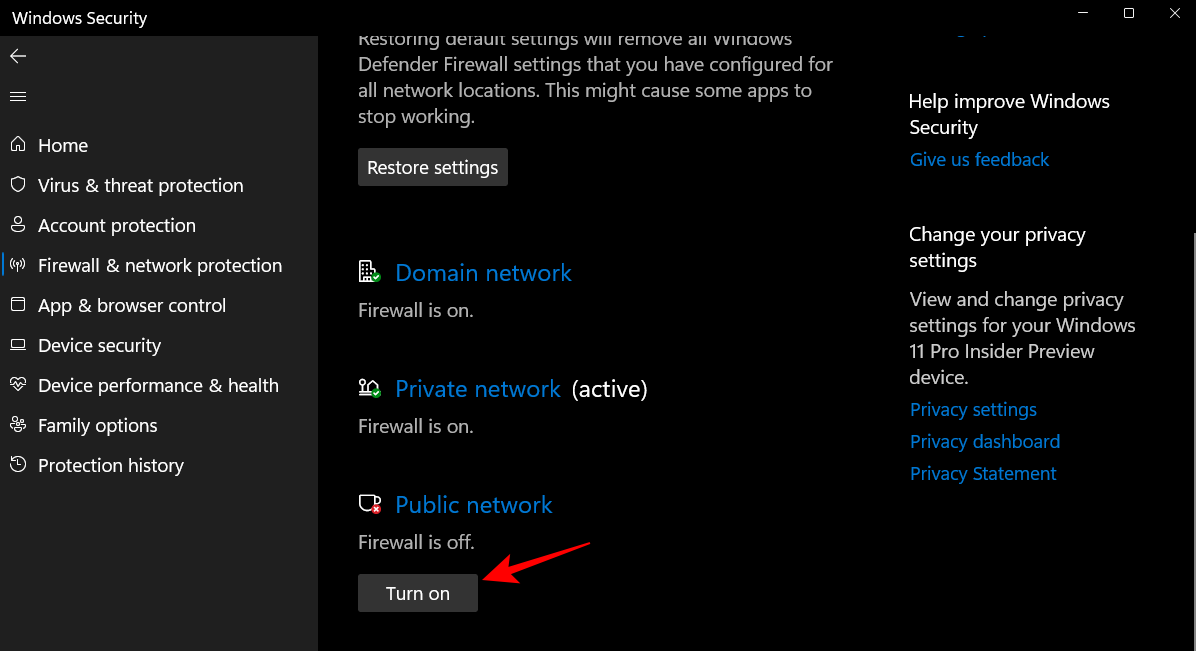
Alternatívne, ak chcete zapnúť firewall pre všetky tri súčasne, kliknite na Obnoviť nastavenia .

A práve tak budete mať vo svojom systéme zapnutú bránu firewall a ochranu siete.
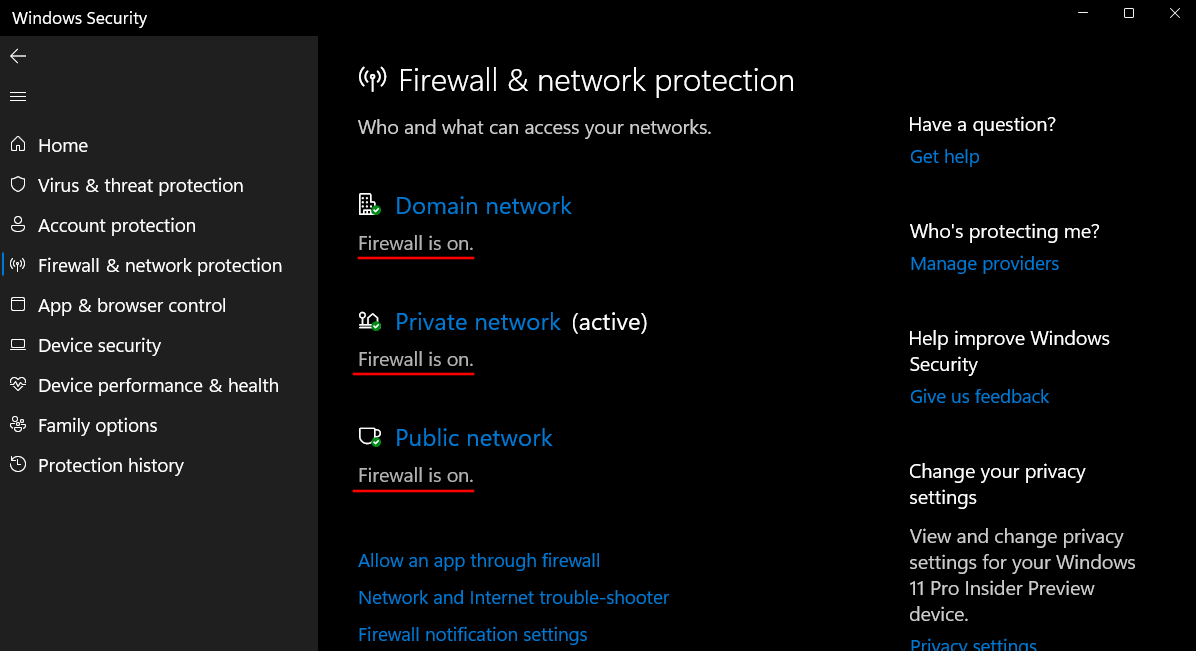
Metóda 2: Použitie prostredia PowerShell
Tu je návod, ako môžete použiť PowerShell na zapnutie brány firewall pre rôzne typy sietí:
Stlačte Štart, napíšte powershell , potom kliknite pravým tlačidlom myši na výsledok, ktorý sa najlepšie hodí, a vyberte možnosť Spustiť ako správca .
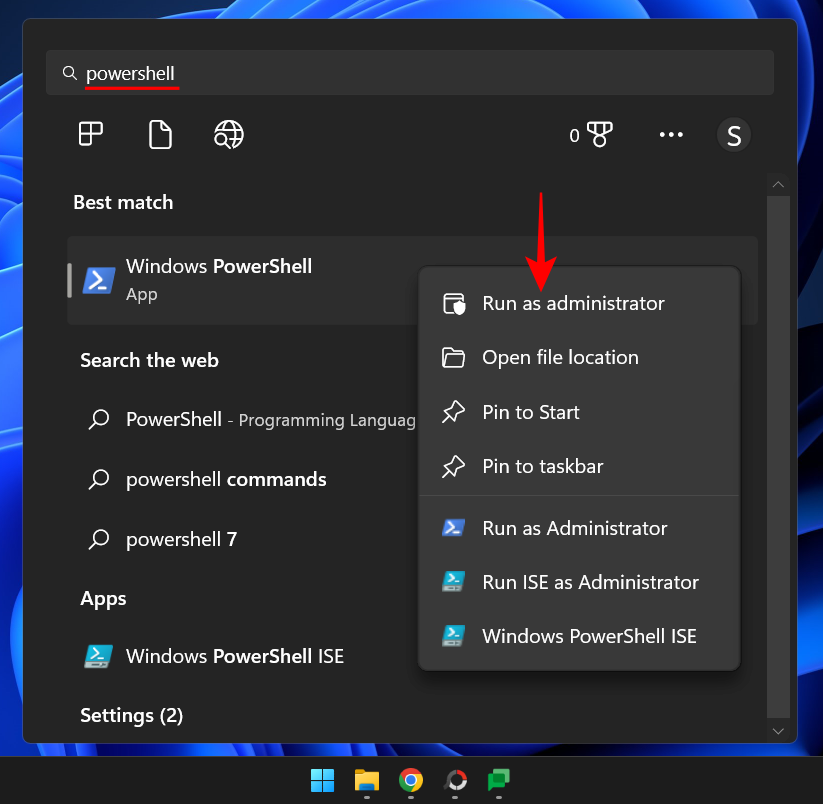
Ak chcete zapnúť bránu firewall pre sieť domény, zadajte nasledujúci príkaz:
Set-NetFirewallProfile -Profile Domain -Enabled True
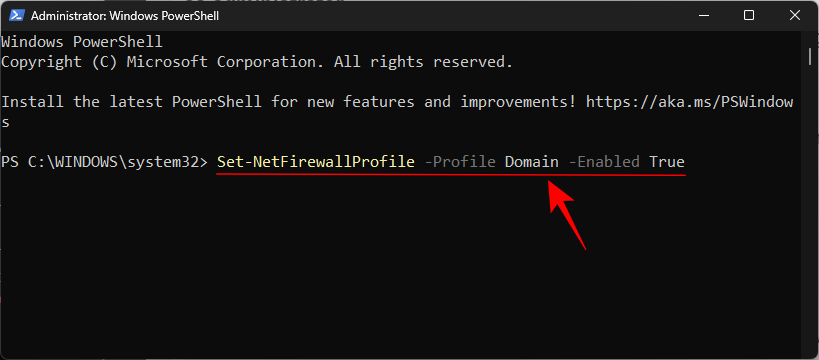
Potom stlačte Enter.
Ak chcete zapnúť bránu firewall pre vašu súkromnú sieť, zadajte nasledujúci príkaz:
Set-NetFirewallProfile -Profile Private - Enabled True
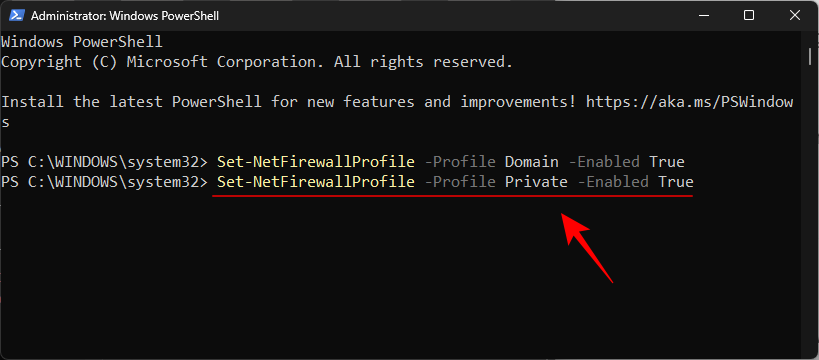
Potom stlačte Enter.
Ak chcete zapnúť bránu firewall pre verejnú sieť, zadajte nasledujúci príkaz:
Set-NetFirewallProfile -Profile Public - Enabled True
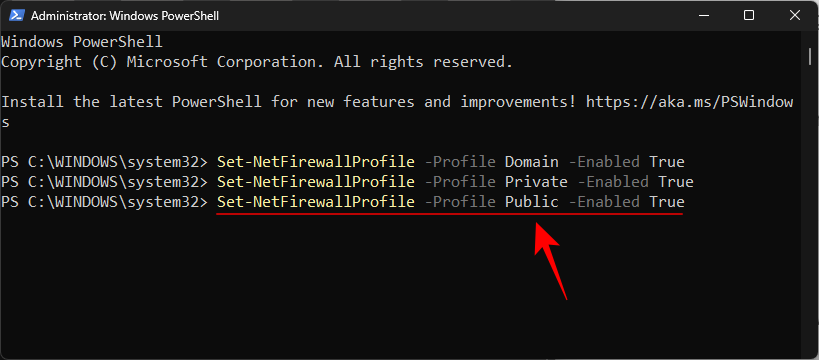
Potom stlačte Enter.
Ak chcete zapnúť bránu firewall pre všetky typy sietí a profily, zadajte nasledujúci príkaz:
Set-NetFirewallProfile -Enabled True
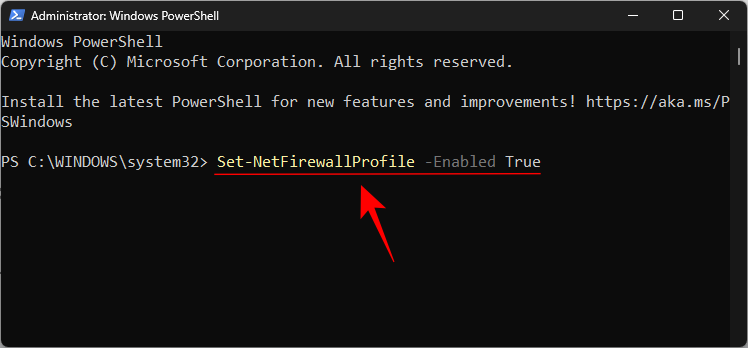
Potom stlačte Enter.
Všetky vaše sieťové profily teraz získajú ochranu firewallom.
Ako resetovať alebo preinštalovať program Windows Defender?
V prípade, že váš program Windows Defender má problémy, možno ho budete musieť preinštalovať alebo resetovať. Keďže však program Windows Defender (a zabezpečenie systému Windows) nie je nainštalovaný rovnakým spôsobom ako iné aplikácie vo vašom systéme, budete resetovať hlavne celý balík zabezpečenia systému Windows. Tu je niekoľko spôsobov, ako to urobiť:
Z aplikácie Nastavenia
Stlačením Win+Iotvoríte aplikáciu Nastavenia. Potom kliknite na Aplikácie v ľavom paneli.
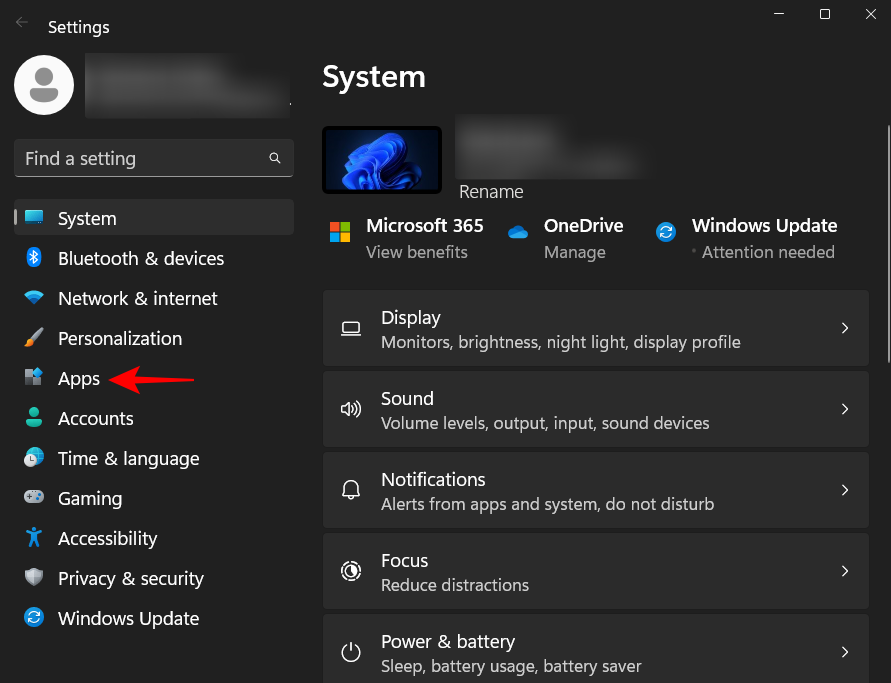
Teraz kliknite na Inštalované aplikácie .
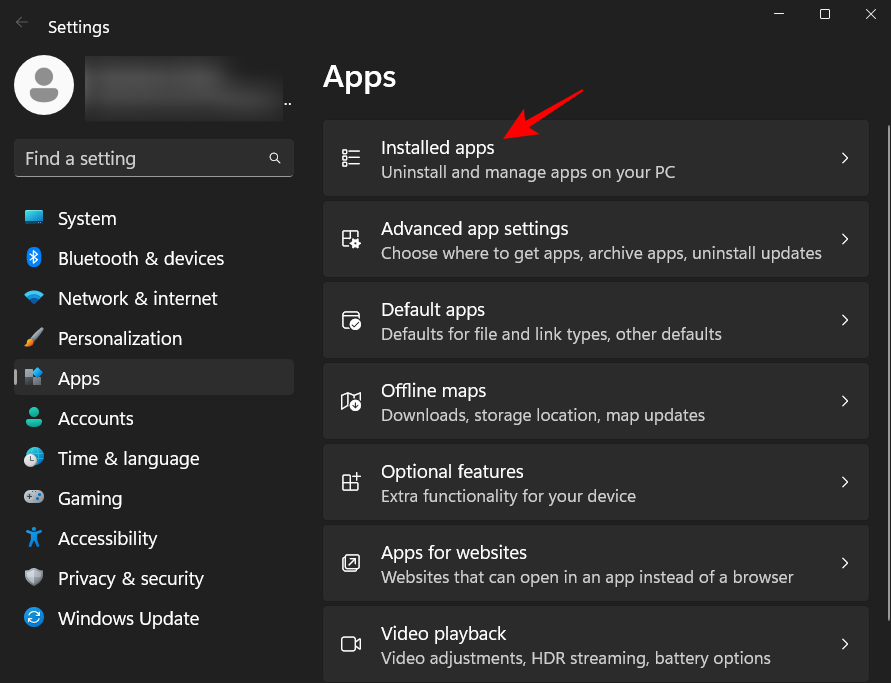
Vo vyššie uvedenom poli vyhľadajte „zabezpečenie systému Windows“ a potom kliknite na trojbodkovú ponuku napravo od položky Zabezpečenie systému Windows.
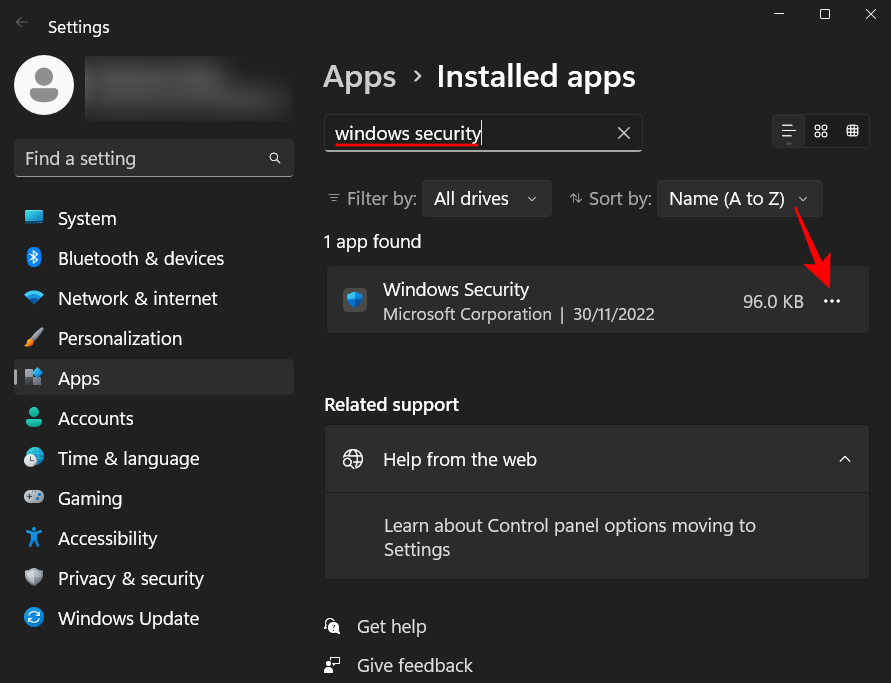
Kliknite na Rozšírené možnosti .
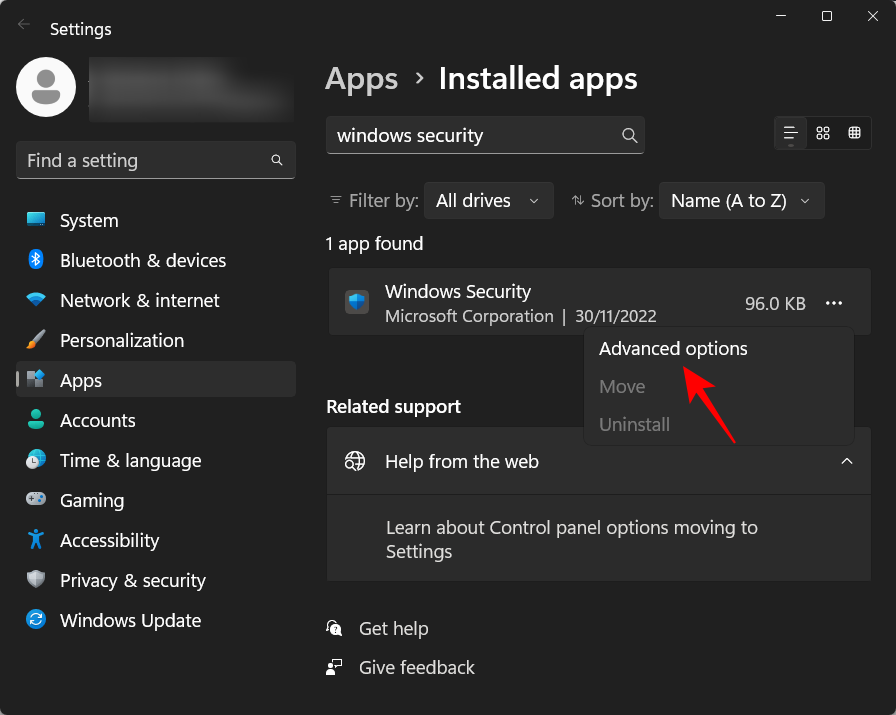
Teraz prejdite nadol a kliknite na tlačidlo Obnoviť .
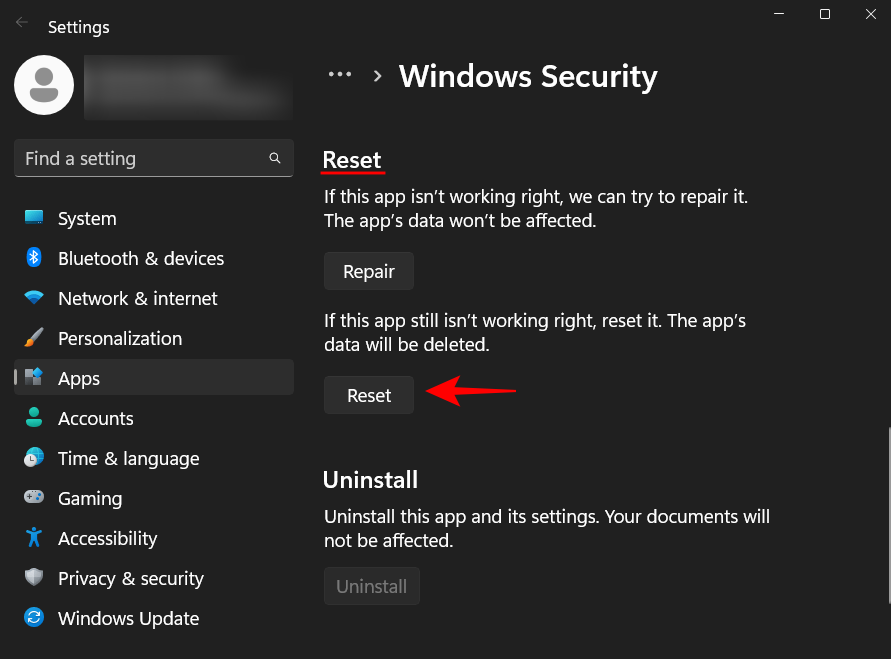
Znova kliknite na Obnoviť .
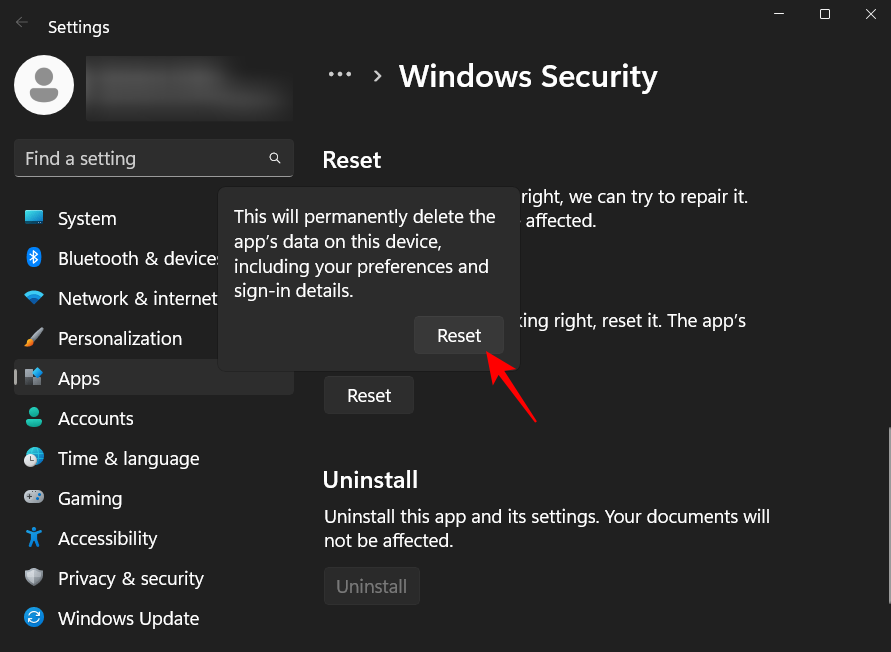
Po dokončení by ste mali vidieť značku začiarknutia vedľa tlačidla „Resetovať“.
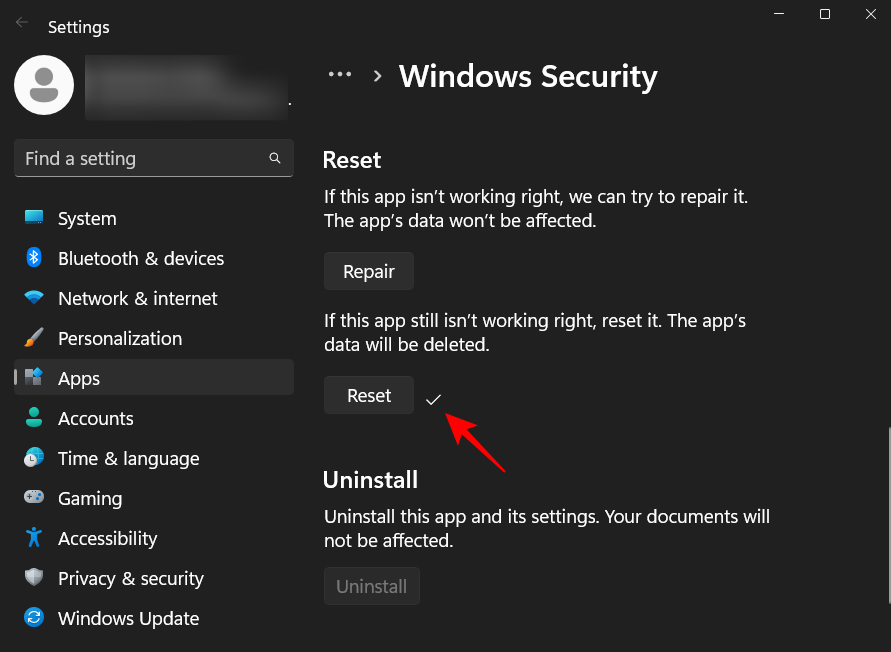
Týmto sa resetuje nielen program Windows Defender, ale celý balík zabezpečenia systému Windows.
Z PowerShell
Stlačte Štart, napíšte powershell , kliknite pravým tlačidlom myši na výsledok, ktorý sa najlepšie hodí, a kliknite na Spustiť ako správca .
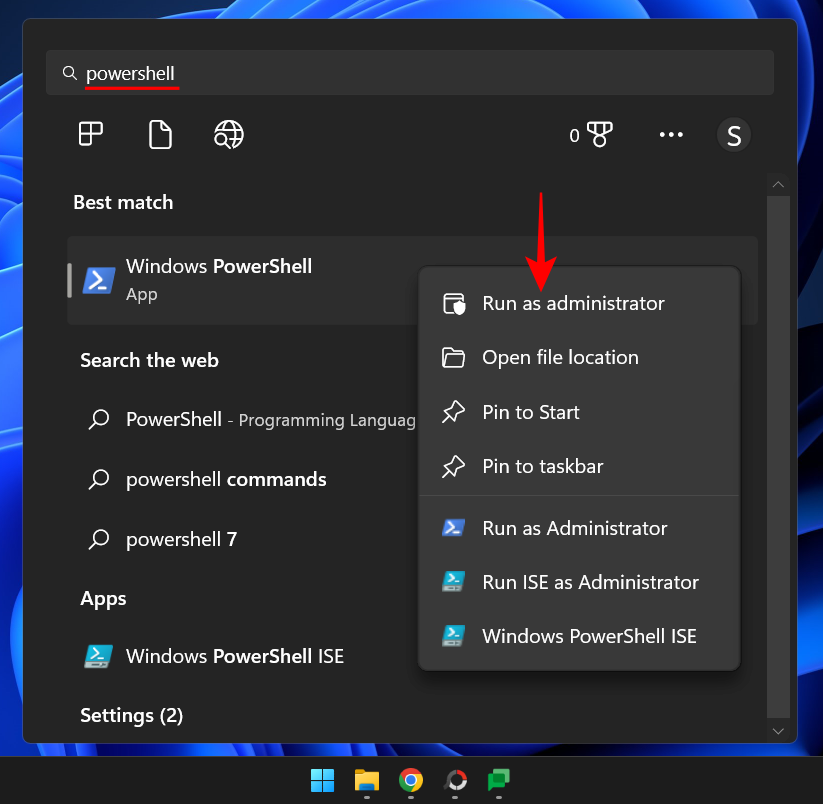
Teraz zadajte nasledujúci príkaz:
Get-AppxPackage Microsoft.SecHealthUI -AllUsers | Reset-AppxPackage
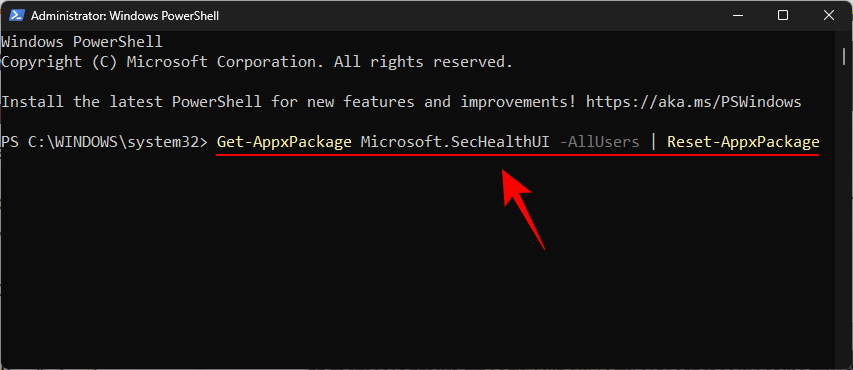
Potom stlačte Enter. Týmto sa spustí proces resetovania programu Windows Defender (a zabezpečenia systému Windows) na predvolené nastavenia, aby fungoval ako novo nainštalovaná aplikácia.
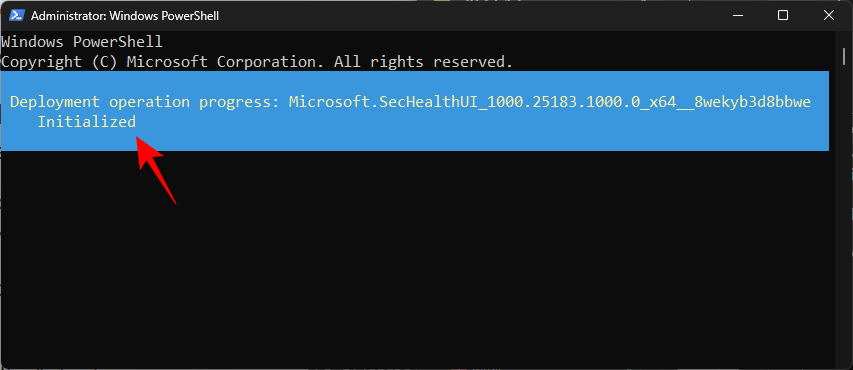
OPRAVA: Nedá sa zapnúť program Windows Defender
Ak nemôžete zapnúť Windows Defender, existuje niekoľko možných dôvodov, prečo to tak môže byť. V tejto časti si prejdeme rôzne možné scenáre, prečo sa Windows Defender nezapne, a ponúkneme riešenia na vyriešenie problému.
1. Skontrolujte, či je nainštalovaný antivírus tretej strany
Najčastejším dôvodom, prečo sa program Windows Defender nezapne, je, že už máte nainštalovaný antivírusový softvér tretej strany. Je to preto, že Windows Defender sa automaticky vypne, ak zistí prítomnosť inej bezpečnostnej aplikácie vo vašom systéme.
Ak chcete skontrolovať, či je to tak, otvorte Zabezpečenie systému Windows, ako je uvedené vyššie. Potom kliknite na Ochrana pred vírusmi a hrozbami .
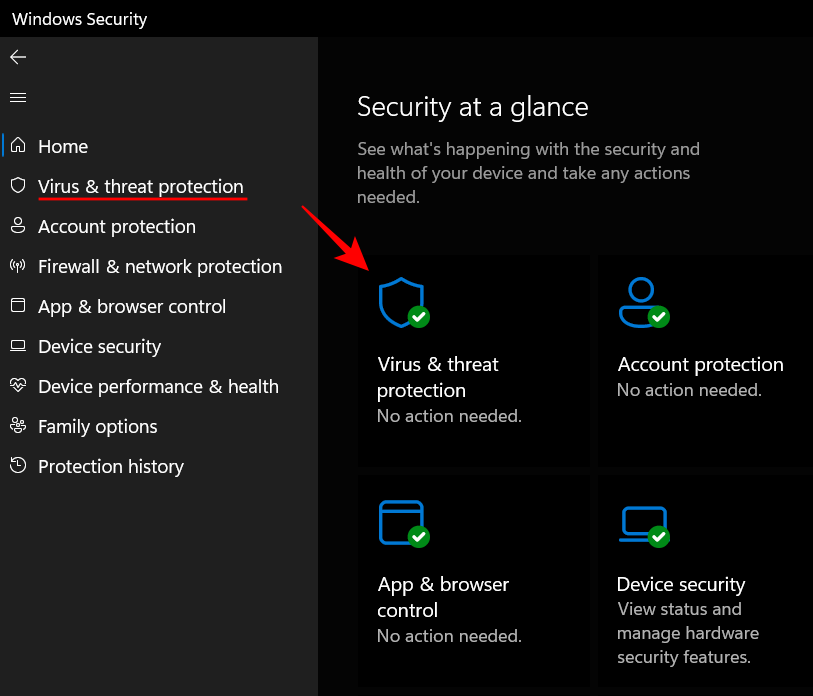
Ak tu vidíte, že je zapnutý iný antivírus, potom to je dôvod, prečo nie je zapnutý program Windows Defender.
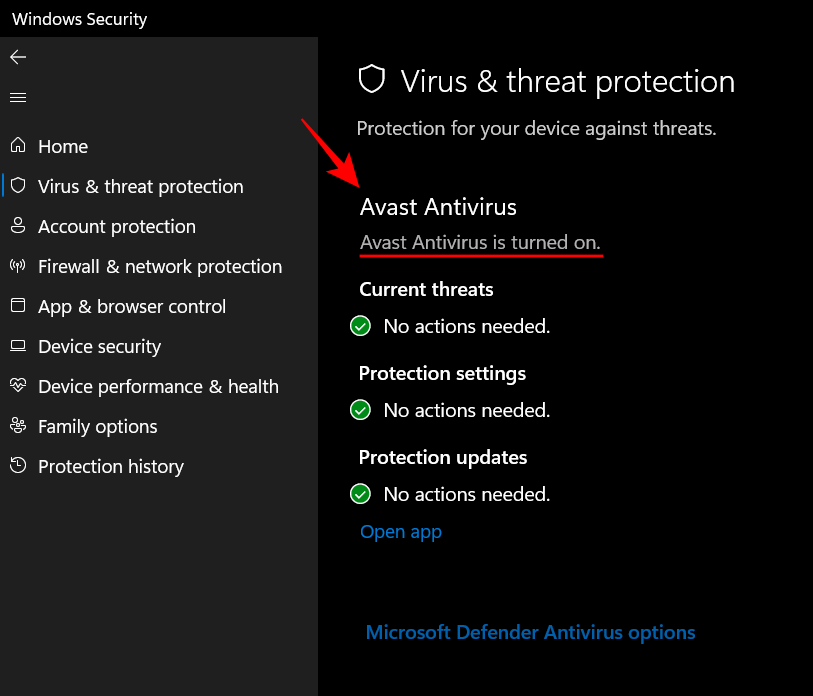
Jediné, čo musíte urobiť, je odinštalovať antivírusovú aplikáciu a potom zapnúť program Windows Defender jedným z vyššie uvedených spôsobov
Ak sa tým problém nevyrieši, prejdite na nasledujúce opravy.
2. Spustite službu Windows Update
Neaktuálnosť systému Windows je ďalším bežným dôvodom, prečo môže program Windows Defender nesprávne fungovať. Rovnako ako každá iná aplikácia, aj Windows Defender potrebuje najnovšie funkcie a opravy, aby fungoval optimálne. Nezabudnite preto pravidelne aktualizovať systém Windows. Ak chcete skontrolovať, či existujú nejaké čakajúce aktualizácie, otvorte aplikáciu Nastavenia (stlačte Win+Ikombináciu klávesov) a potom kliknite na Aktualizácia systému Windows v ľavom paneli.
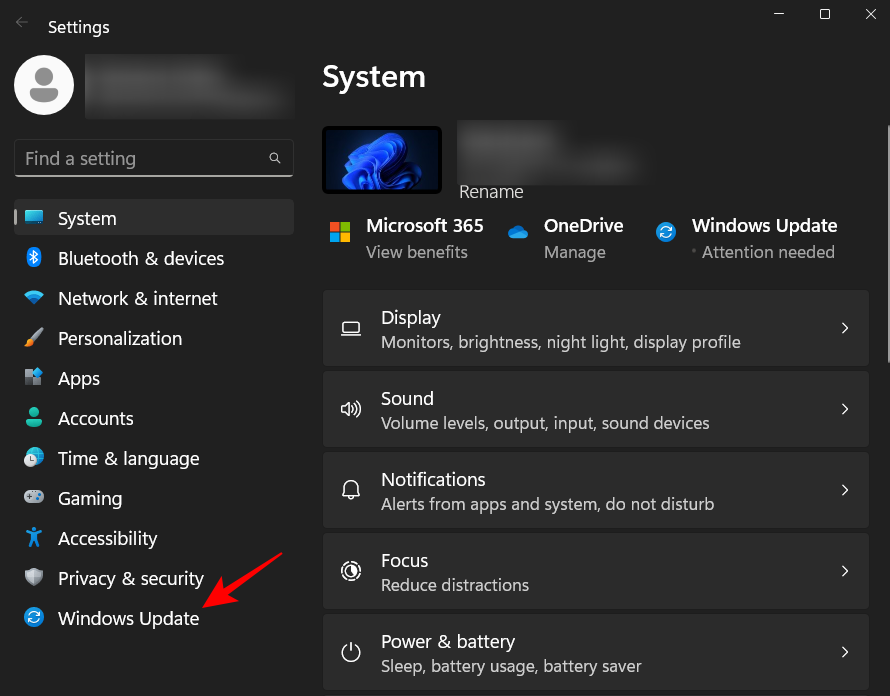
Potom kliknite na Skontrolovať aktualizácie a potom nainštalujte prípadné aktualizácie.
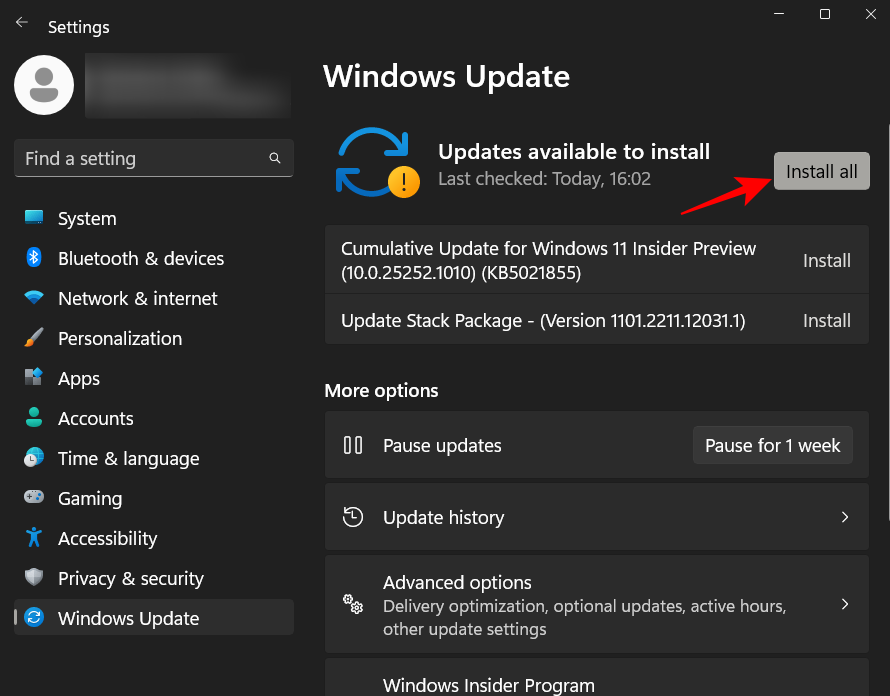
3. Skontrolujte dátum a čas vo vašom systéme
Väčšina funkcií systému Windows závisí od dátumu a času vášho systému. Ak vaše systémové hodiny nie sú správne nastavené, medzi vaším systémom a servermi bude nesúlad, na ktorý sa spoliehajú mnohé funkcie systému Windows. Viac informácií nájdete v našej príručke Ako zmeniť dátum a čas v systéme Windows 11 .
4. Skontrolujte nastavenia databázy Registry pre program Windows Defender
Ďalším dôvodom, prečo možno nebudete môcť zapnúť program Windows Defender, môžu byť nastavenia databázy Registry programu Windows Defender. Ak ste niekedy vykonali zmeny v kľúčoch databázy Registry, ktoré zodpovedajú programu Windows Defender, budete ich musieť vrátiť späť. Pozrite si metódu č. 5 v príručke vyššie, aby ste vedeli, ako zapnúť program Windows Defender prostredníctvom editora databázy Registry.
5. Skontrolujte nastavenia skupinovej politiky pre program Windows Defender
Podobne ako v registri, aj zmeny vykonané v aplikácii Nastavenia skupinovej politiky vám môžu brániť v zapnutí programu Windows Defender. Ak chcete vedieť, ako ho zapnúť, pozrite si metódu č. 4 v príručke vyššie.
6. Reštartujte službu Windows Defender
Windows Defender sa spolieha na automatické spustenie služby s rovnakým názvom. Aby ste sa uistili, že táto služba beží, najprv otvorte aplikáciu Služby z ponuky Štart.
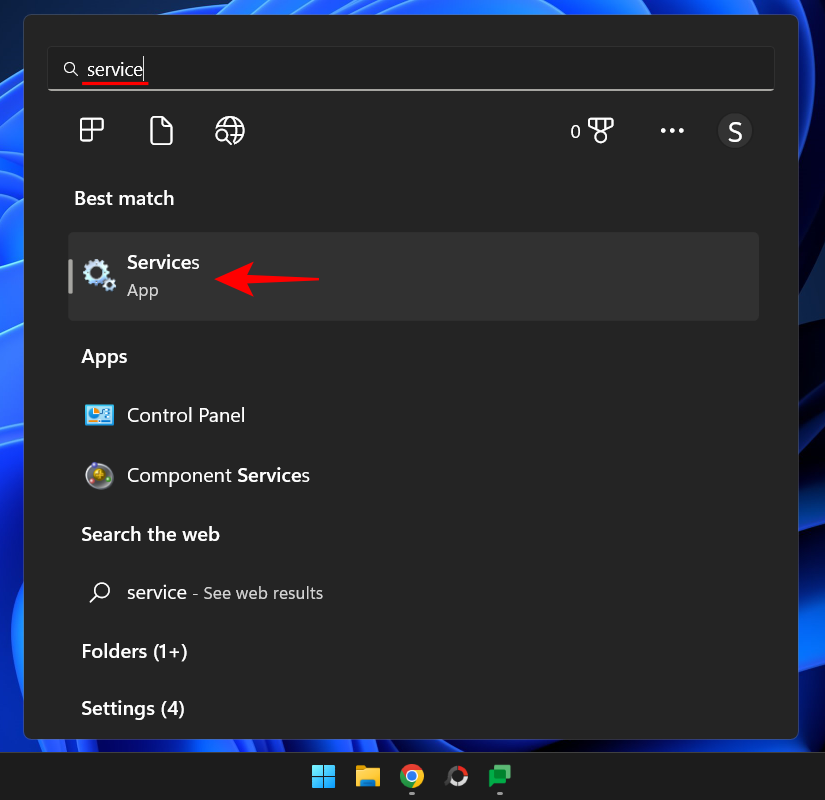
Potom prejdite nadol v zozname služieb a dvakrát kliknite na službu Windows Defender Advanced Threat Protection Service .
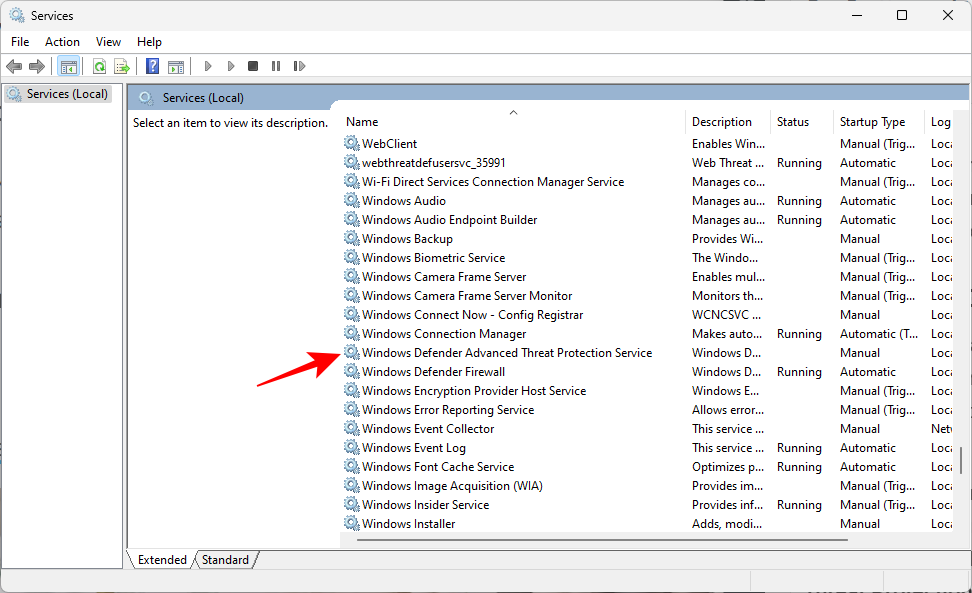
Kliknite na rozbaľovaciu ponuku vedľa položky Typ spustenia.
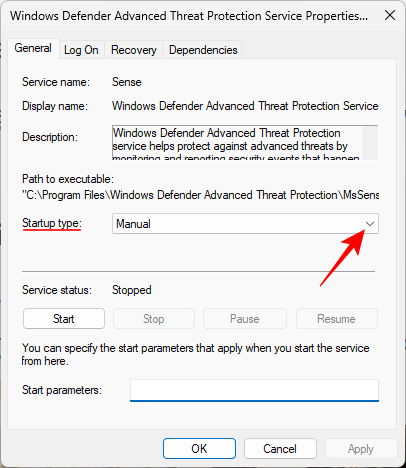
Vyberte možnosť Automaticky .
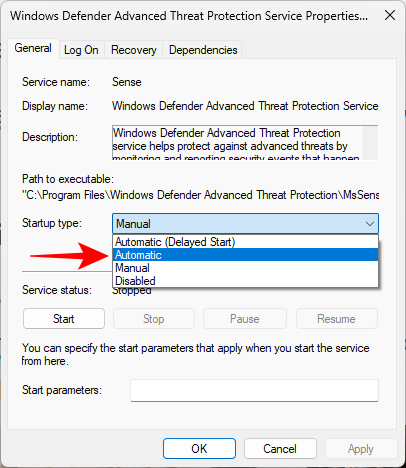
Potom kliknite na tlačidlo Použiť .
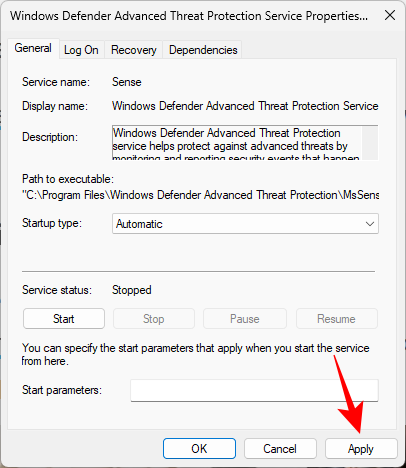
Potom kliknite na Štart pre okamžité spustenie služby.
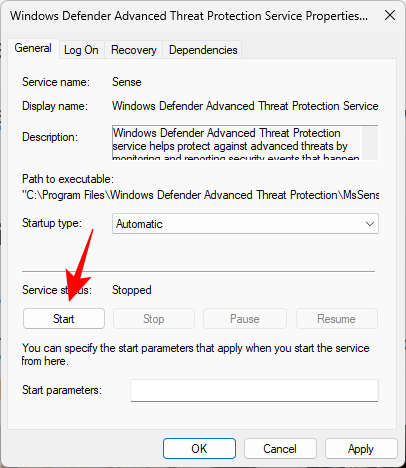
7. Skontrolujte počítač na prítomnosť škodlivého softvéru a vírusov
Je tiež možné, že malvér alebo vírus vo vašom systéme môžu blokovať samotný program Windows Defender. Ak chcete tento problém vyriešiť, budete musieť nainštalovať antivírus tretej strany a skontrolovať počítač a odstrániť malvér a vírusy.
často kladené otázky
V tejto časti sa pozrieme na niekoľko často kladených otázok o programe Windows Defender a pokúsime sa na ne odpovedať.
Prečo nemôžem otvoriť program Windows Defender v systéme Windows 11?
Existuje množstvo dôvodov, prečo sa vám nemusí podariť zapnúť program Windows Defender. Ak chcete vedieť, ako problém vyriešiť, pozrite si predchádzajúcu časť o riešení tohto problému.
Ako zapnem program Windows Defender?
Windows Defender je možné zapnúť niekoľkými spôsobmi. Najrýchlejší spôsob je cez aplikáciu Windows Security. Ak chcete vedieť viac, pozrite si našu príručku vyššie.
Má Windows 11 Windows Defender?
Áno, Windows 11 má Windows Defender, ktorý slúži ako natívna antivírusová funkcia Windowsu. Existuje aj množstvo ďalších funkcií, ktoré spolu tvoria balík zabezpečenia systému Windows. Dohromady tieto funkcie pomáhajú udržiavať váš systém v bezpečí.
Dúfame, že táto príručka bola pre vás užitočná pri zapínaní programu Windows Defender vo vašom systéme, ako aj pri riešení problémov, ktoré s tým súvisia. Do nabudúce sa chráňte!
SÚVISIACE